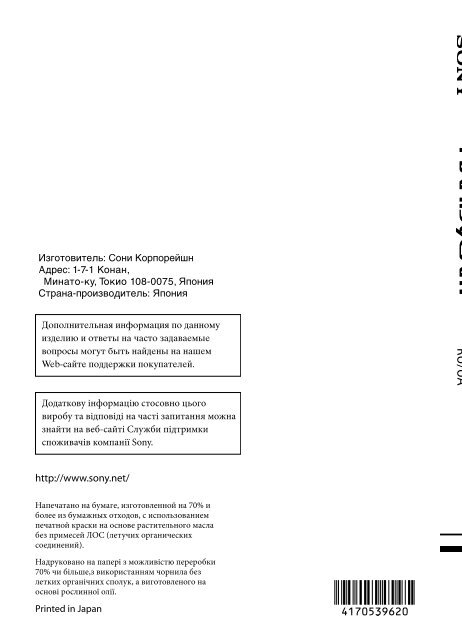Sony HDR-XR550E - HDR-XR550E Istruzioni per l'uso Russo
Sony HDR-XR550E - HDR-XR550E Istruzioni per l'uso Russo
Sony HDR-XR550E - HDR-XR550E Istruzioni per l'uso Russo
Create successful ePaper yourself
Turn your PDF publications into a flip-book with our unique Google optimized e-Paper software.
4-170-539-62(1)<br />
RU/UA<br />
<strong>HDR</strong>-CX550E/CX550VE/<br />
<strong>XR550E</strong>/XR550VE<br />
Digital HD Video Camera Recorder<br />
Руководство по эксплуатации<br />
Посібник з експлуатації<br />
RU<br />
UA<br />
http://www.sony.net/<br />
Hапечатано на бумаге, изготовленной на 70% и<br />
более из бумажных отходов, с использованием<br />
печатной краски на основе растительного масла<br />
без примесей ЛОC (летучиx органическиx<br />
соединений).<br />
Надруковано на папері з можливістю переробки<br />
70% чи більше,з використанням чорнила без<br />
летких органічних сполук, а виготовленого на<br />
основі рослинної олії.<br />
Printed in Japan<br />
2010 <strong>Sony</strong> Corporation
Прочтите перед<br />
началом работы<br />
RU<br />
<br />
Перед использованием устройства<br />
внимательно прочтите данное<br />
руководство и сохраните его для<br />
дальнейших справок.<br />
ПРЕДУПРЕЖДЕНИЕ<br />
Для уменьшения опасности<br />
возгорания или поражения<br />
электрическим током не подвергайте<br />
аппарат воздействию дождя или<br />
влаги.<br />
Не подвергайте аккумуляторные<br />
батареи воздействию интенсивного<br />
солнечного света, огня или какоголибо<br />
источника излучения.<br />
ПРЕДУПРЕЖДЕНИЕ<br />
Батарейный блок<br />
Неправильное обращение с батарейным<br />
блоком может стать причиной его<br />
взрыва, возгорания, а также химических<br />
ожогов. Соблюдайте следующие меры<br />
предосторожности.<br />
Не разбирайте блок.<br />
Не подвергайте батарейный блок каким бы<br />
то ни было механическим воздействиям:<br />
ударам, падениям или попаданиям под<br />
тяжелые предметы.<br />
Во избежание короткого замыкания не<br />
допускайте контакта металлических<br />
предметов с контактами батарейного блока.<br />
Не допускайте нагрева батарейного<br />
блока до температуры выше 60 °C:<br />
избегайте воздействия на него прямых<br />
солнечных лучей, а также не оставляйте в<br />
припаркованном на солнце автомобиле.<br />
Запрещается сжигать блок или бросать его<br />
в огонь.<br />
Не следует использовать поврежденные и<br />
протекшие литий-ионные батареи.<br />
Для зарядки батарейного блока используйте<br />
оригинальное зарядное устройство <strong>Sony</strong> или<br />
другое совместимое зарядное устройство.<br />
Храните батарейный блок в недоступном<br />
для детей месте.<br />
Храните батарейный блок в сухом месте.<br />
Замену следует выполнять только на<br />
батарейный блок того же или аналогичного<br />
типа, рекомендованный <strong>Sony</strong>.<br />
Утилизация использованных батарейных<br />
блоков должна производиться надлежащим<br />
образом в соответствии с инструкциями.<br />
Заменяйте батарею только на батарею<br />
указанного типа. Несоблюдение<br />
этого требования может привести к<br />
возгоранию или получению телесных<br />
повреждений.<br />
Адаптер переменного тока<br />
Не включайте адаптер переменного<br />
тока, когда oн находится в узком месте,<br />
например, между стеной и мебелью.<br />
Подключайте адаптер переменного<br />
тока в ближайшую сетевую розетку.<br />
Немедленно отключите адаптер<br />
переменного тока от розетки, если<br />
возникнет какая-либо неисправность в<br />
работе видеокамеры.<br />
Если видеокамера подключена к<br />
настенной розетке с помощью сeтевого<br />
адаптера, питание от сeти переменного<br />
тока подается, даже когда камера<br />
отключена.<br />
Чрезмерное звуковое давление,<br />
производимое головным телефоном<br />
или гарнитурой, может привести к<br />
снижению слуха.<br />
<strong>HDR</strong>-CX550E/<strong>XR550E</strong>
Дата изготовления изделия.<br />
Вы можете узнать дату изготовления<br />
изделия, взглянув на обозначение “P/D:”,<br />
которое находится на этикетке со штрих<br />
кодом картонной коробки.<br />
Знаки, указанные на этикетке со штрих<br />
кодом картонной коробки.<br />
P/D:XX XXXX<br />
1. Месяц изготовления<br />
2. Год изготовления<br />
A-0, B-1, C-2, D-3, E-4, F-5, G-6, H-7,<br />
I-8, J-9.<br />
Дата изготовления литий-ионного<br />
батарейного блока указаны на<br />
боковой стороне или на поверхности с<br />
наклейкой.<br />
5 буквенно-цифровых символов<br />
7: 2007 г.<br />
8: 2008 г.<br />
9: 2009 г.<br />
0: 2010 г.<br />
XXXXX<br />
A: Январь<br />
B: Февраль<br />
C: Март<br />
D: Апрель<br />
E: Май<br />
F: Июнь<br />
G: Июль<br />
H: Август<br />
I: Сентябрь<br />
J: Октябрь<br />
K: Ноябрь<br />
L: Декабрь<br />
ДЛЯ ПОЛЬЗОВАТЕЛЕЙ В ЕВРОПЕ<br />
Примечание для покупателей в<br />
странах,<br />
где действуют директивы ЕС<br />
Производителем данного устройства<br />
является корпорация <strong>Sony</strong> Corporation,<br />
1-7-1 Konan Minato-ku Tokyo, 108-0075<br />
Japan. Уполномоченным представителем<br />
по электромагнитной совместимости<br />
(EMC) и безопасности изделия является<br />
компания <strong>Sony</strong> Deutschland GmbH,<br />
Hedelfinger Strasse 61, 70327 Stuttgart,<br />
Germany. По вопросам обслуживания<br />
и гарантии обращайтесь по адресам,<br />
указанным в соответствующих<br />
документах.<br />
Внимание<br />
Электромагнитные поля определенных<br />
частот могут влиять на изображение и<br />
звук данного аппарата.<br />
Данное изделие прошло испытания<br />
и соответствует ограничениям,<br />
установленным в Директиве EMC в<br />
отношении соединительных кабелей,<br />
длина которых не превышает 3 метров.<br />
Уведомление<br />
Если статическое электричество или<br />
электромагнитные силы приводят к<br />
сбою в передаче данных, перезапустите<br />
приложение или отключите и снова<br />
подключите коммуникационный кабель<br />
(USB и т.д.).<br />
RU<br />
RU
RU<br />
<br />
Утилизaция элeктpичecкого и<br />
элeктpонного обоpyдовaния<br />
(диpeктивa пpимeняeтcя в<br />
cтpaнax Eвpоcоюзa и дpyгиx<br />
eвpопeйcкиx cтpaнax,<br />
гдe дeйcтвyют cиcтeмы<br />
paздeльного cбоpa отxодов)<br />
Дaнный знaк нa ycтpойcтвe или eго<br />
yпaковкe обознaчaeт, что дaнноe<br />
ycтpойcтво нeльзя yтилизиpовaть<br />
вмecтe c пpочими бытовыми отxодaми.<br />
Eго cлeдyeт cдaть в cоотвeтcтвyющий<br />
пpиeмный пyнкт пepepaботки<br />
элeктpичecкого и элeктpонного<br />
обоpyдовaния.<br />
Heпpaвильнaя yтилизaция дaнного<br />
издeлия можeт пpивecти к потeнциaльно<br />
нeгaтивномy влиянию нa окpyжaющyю<br />
cpeдy и здоpовьe людeй, поэтомy для<br />
пpeдотвpaщeния подобныx поcлeдcтвий<br />
нeобxодимо выполнять cпeциaльныe<br />
тpeбовaния по yтилизaции этого издeлия.<br />
Пepepaботкa дaнныx мaтepиaлов<br />
поможeт cоxpaнить пpиpодныe pecypcы.<br />
Для полyчeния болee подpобной<br />
инфоpмaции о пepepaботкe этого<br />
издeлия обpaтитecь в мecтныe оpгaны<br />
гоpодcкого yпpaвлeния, cлyжбy cбоpa<br />
бытовыx отxодов или в мaгaзин, гдe<br />
было пpиобpeтeно издeлиe.<br />
Применимое дополнение: беспроводной<br />
пульт дистанционного управления<br />
Утилизация использованных<br />
элементов питания<br />
(применяется в странах<br />
Евросоюза и других<br />
европейских странах,<br />
где действуют системы<br />
раздельного сбора отходов)<br />
Данный знак на элементе питания<br />
или упаковке означает, что элемент<br />
питания, поставляемый с устройством,<br />
нельзя утилизировать вместе с прочими<br />
бытовыми отходами.<br />
На некоторых элементах питания<br />
данный символ может комбинироваться<br />
с символом химического элемента.<br />
Символы ртути (Hg) или свинца (Pb)<br />
указываются, если содержание данных<br />
металлов менее 0,0005% (для ртути) и<br />
0,004% (для свинца) соответственно.<br />
Обеспечивая правильную утилизацию<br />
использованных элементов питания,<br />
вы предотвращаете негативное влияние<br />
на окружающую среду и здоровье<br />
людей, возникающее при неправильной<br />
утилизации. Вторичная переработка<br />
материалов, использованных при<br />
изготовлении элементов питания,<br />
способствует сохранению природных<br />
ресурсов. При работе устройств,<br />
для которых в целях безопасности,<br />
выполнения каких-либо действий<br />
или сохранения имеющихся в памяти<br />
устройств данных необходима подача<br />
постоянного питания от встроенного<br />
элемента питания, замену такого<br />
элемента питания следует производить<br />
только в специализированных сервисных<br />
центрах. Для правильной утилизации<br />
использованных элементов питания,<br />
после истечения срока службы, сдавайте<br />
их в соответствующий пункт по<br />
сбору электронного и электрического<br />
оборудования. Об использовании прочих<br />
элементов питания, пожалуйста, узнайте<br />
в разделе, в котором даны инструкции<br />
по извлечению элементов питания из<br />
устройства, соблюдая меры безопасности.<br />
Сдавайте использованные элементы<br />
питания в соответствующие пункты по<br />
сбору и переработке использованных<br />
элементов питания. Для получения более<br />
подробной информации о вторичной<br />
переработке данного изделия или<br />
использованного элемента питания,<br />
пожалуйста, обратитесь в местные<br />
органы городского управления, службу<br />
сбора бытовых отходов или в магазин, где<br />
было приобретено изделие.
Прилагаемые принадлежности<br />
Числа в круглых скобках ( ) обозначают<br />
количество принадлежностей.<br />
Адаптер переменного тока (1)<br />
Шнур питания (1)<br />
Компонентный кабель A/V (1) <br />
Соединительный кабель A/V (1) <br />
USB-кабель (1) <br />
Беспроводной пульт дистанционного<br />
управления (1)<br />
Литиевая батарея пуговичного типа<br />
уже установлена. Перед эксплуатацией<br />
беспроводного пульта дистанционного<br />
управления удалите изоляционное полотно.<br />
Аккумуляторный батарейный блок<br />
NP-FV50 (1)<br />
CD-ROM “Handycam” Application<br />
Software (1) (стр. 39)<br />
“PMB” (программное обеспечение,<br />
включая “Справка PMB”)<br />
Руководство по “Handycam” (PDF)<br />
“Руководство по эксплуатации”<br />
(Данное руководство) (1)<br />
<br />
См. стр. 20 для информации о картах<br />
памяти, которые можно использовать с этой<br />
видеокамерой.<br />
Использование видеокамеры<br />
Не держите видеокамеру за указанные ниже<br />
детали, а также за крышки разъемов.<br />
Видоискатель<br />
Экран ЖКД<br />
Аккумуляторная батарея<br />
<br />
<br />
Видеокамера не имеет защиты от попадания<br />
пыли, капель или воды. См. “Меры<br />
предосторожности” (стр. 74).<br />
Даже если видеокамера выключена, функция<br />
GPS работает все время, пока переключатель<br />
GPS установлен в положение ON. Убедитесь,<br />
что переключатель GPS установлен в<br />
положение OFF во время взлета и посадки<br />
самолета (<strong>HDR</strong>-CX550VE/XR550VE).<br />
Элементы меню, панель ЖКД,<br />
видоискатель и объектив<br />
Затененные серым элементы меню<br />
недоступны при текущих настройках записи<br />
или воспроизведения.<br />
Экран ЖКД и видоискатель изготовлены с<br />
применением высокоточной технологии, что<br />
обеспечивает эффективное использование<br />
более 99,99% точек. Тем не менее, на экране<br />
ЖКД могут постоянно отображаться мелкие<br />
черные и/или яркие точки (белого, красного,<br />
синего или зеленого цвета). Появление этих<br />
точек является нормальным следствием<br />
производственного процесса и никак не<br />
влияет на качество записи.<br />
RU
Черные точки<br />
Белые, красные, синие или зеленые точки<br />
Воздействие прямого солнечного света на<br />
экран ЖКД, видоискатель или объектив<br />
в течение длительного времени может<br />
привести к их неисправности.<br />
Не наводите видеокамеру на солнце. Это<br />
может привести к неполадкам в работе<br />
видеокамеры. Выполняйте съемку солнца<br />
только в условиях низкой освещенности,<br />
например на закате.<br />
О настройке языка<br />
Для пояснения процедур использования<br />
видеокамеры используются экраны на<br />
различных языках. При необходимости<br />
перед использованием видеокамеры<br />
измените язык экрана (стр. 18).<br />
О записи<br />
Для обеспечения устойчивой работы карты<br />
памяти рекомендуется инициализировать<br />
карту памяти с видеокамерой перед первым<br />
использованием. Инициализация карты<br />
памяти приведет к удалению всех данных,<br />
сохраненных на ней, и эти данные будет<br />
невозможно восстановить. Сохраните ваши<br />
важные данные на компьютере и т. п.<br />
Перед началом записи проверьте работу<br />
функции записи, чтобы убедиться в том,<br />
что изображение и звук записываются<br />
нормально.<br />
Компенсация за содержание записей не<br />
выплачивается, даже если запись или<br />
воспроизведение невозможны по причине<br />
неисправности видеокамеры, носителя<br />
записи и т. п.<br />
<br />
<br />
Системы цветного телевидения различаются<br />
в зависимости от страны/региона. Для<br />
просмотра своих записей на телевизоре<br />
необходимо использовать телевизор,<br />
поддерживающий систему PAL.<br />
Телевизионные программы, кинофильмы,<br />
видеокассеты и другие материалы могут<br />
быть защищены авторским правом.<br />
Несанкционированная запись таких<br />
материалов может противоречить законам<br />
об авторском праве.<br />
Примечания о воспроизведении<br />
Видеокамера совместима с MPEG-4<br />
AVC/H.264 High Profile для записи с<br />
качеством изображения высокой четкости<br />
(HD). Поэтому вы не сможете выполнить<br />
воспроизведение записей, записанных на<br />
видеокамере с качеством изображения<br />
высокой четкости (HD), на следующих<br />
устройствах;<br />
Другие устройства, совместимые с<br />
форматом AVCHD, но не совместимые с<br />
форматом High Profile<br />
Устройства, не совместимые с форматом<br />
AVCHD<br />
Вы возможно не сможете нормально<br />
воспроизвести на других устройствах<br />
изображения, записанные на вашей<br />
видеокамере. Вы также возможно<br />
не сможете воспроизвести на вашей<br />
видеокамере изображения, записанные на<br />
других устройствах.<br />
Фильмы стандартной четкости (STD),<br />
записанные на карте памяти SD, не<br />
удастся воспроизвести на аудио-/<br />
видеооборудовании других производителей.<br />
RU
Диски, записанные с качеством<br />
изображения HD (высокая четкость)<br />
Видеокамера записывает изображение<br />
высокой четкости в формате AVCHD. Не<br />
следует использовать носитель записи<br />
DVD, содержащий отснятый материал<br />
в формате AVCHD на проигрывателях<br />
или устройствах записи DVD, так как<br />
плейер/рекордер DVD может не вытолкнуть<br />
носитель и может удалить его содержание<br />
без предупреждения. Носитель записи<br />
DVD, содержащий отснятый материал в<br />
формате AVCHD может воспроизводиться<br />
на плейере/рекордере, совместимом с<br />
Blu-ray Disc или на другом совместимом<br />
устройстве.<br />
Сохраните данные всех записанных<br />
изображений<br />
Во избежание потери данных изображений<br />
регулярно сохраняйте все записанные<br />
изображения на внешнем носителе.<br />
Рекомендуется сохранять данные<br />
изображений на диске, например таком<br />
как DVD-R и т. п., используя компьютер.<br />
Вы также можете сохранить данные<br />
изображений с помощью видеомагнитофона<br />
или рекордера DVD/HDD (стр. 54).<br />
Вы не можете создать диск AVCHD из<br />
данных изображений, записанных с<br />
параметром (MENU) [Показать<br />
др.] [ РЕЖ.ЗАПИСИ] (в категории<br />
[НАСТР.СЪЕМКИ] ) , установленным<br />
на [HD FX]. Сохраните их на Blu-ray Disc<br />
или на внешнем носителе (стр. 48, 51).<br />
Примечания относительно<br />
аккумуляторной батареи/адаптера<br />
переменного тока<br />
Извлекайте батарею или отключайте<br />
адаптер переменного тока после<br />
выключения видеокамеры.<br />
Отсоединяйте адаптер переменного тока<br />
от видеокамеры, одновременно удерживая<br />
видеокамеру и штекер постоянного тока.<br />
Примечание относительно<br />
температуры видеокамеры/<br />
аккумуляторной батареи<br />
Когда температура видеокамеры или<br />
аккумуляторной батареи чрезмерно<br />
повышается или понижается, возможно,<br />
не удастся выполнить запись или<br />
воспроизведение на видеокамере, поскольку<br />
в таких условиях активизируются функции<br />
защиты видеокамеры. В этом случае<br />
индикатор появляется на экране ЖКД и в<br />
видоискателе.<br />
Если видеокамера подключена<br />
к компьютеру или другому<br />
дополнительному оборудованию<br />
Не пытайтесь форматировать носитель<br />
записи видеокамеры с помощью<br />
компьютера. Это может привести<br />
к нарушению нормальной работы<br />
видеокамеры.<br />
При подключении видеокамеры к другому<br />
устройству с помощью соединительных<br />
кабелей убедитесь в правильном<br />
подключении соединительного разъема.<br />
Установка штекера в разъем с большим<br />
усилием может привести к повреждению<br />
разъема и неполадкам в работе<br />
видеокамеры.<br />
RU
Если не удается выполнить запись/<br />
воспроизведение изображений,<br />
выполните команду [ФОРМАТ.<br />
НОСИТ.]<br />
Если в течение длительного времени<br />
повторно выполнять запись/удаление<br />
изображений, на носителе записи<br />
происходит фрагментация данных. Это<br />
исключает возможность сохранения или<br />
записи изображений. В таком случае,<br />
сначала сохраните ваши изображения на<br />
каком-либо внешнем носителе записи и<br />
затем выполните [ФОРМАТ.НОСИТ.],<br />
коснувшись (MENU) [Показать<br />
др.] [ФОРМАТ.НОСИТ.] (в категории<br />
[УПРАВЛ.НОСИТ.]) требуемый<br />
носитель записи [ДА] [ДА] <br />
.<br />
Примечания по дополнительным<br />
принадлежностям<br />
Мы рекомендуем использовать<br />
оригинальные принадлежности <strong>Sony</strong>.<br />
В некоторых странах/регионах<br />
оригинальные принадлежности компании<br />
<strong>Sony</strong> могут быть недоступны.<br />
О данном руководстве,<br />
иллюстрациях и экранах дисплея<br />
Примеры изображений, используемые<br />
в этом руководстве только в качестве<br />
иллюстраций, сняты с использованием<br />
цифровой фотокамеры, поэтому они могут<br />
отличаться от изображений и индикаторов<br />
экрана, которые могут в реальности<br />
появляться на вашей видеокамере.<br />
Иллюстрации вашей видеокамеры и<br />
индикация на экране также преувеличены<br />
или упрощены для большей наглядности.<br />
В этом руководстве внутренняя память<br />
(<strong>HDR</strong>-CX550E/CX550VE) и жесткий диск<br />
(<strong>HDR</strong>-<strong>XR550E</strong>/XR550VE) видеокамеры,<br />
а также карта памяти называются<br />
“носителями записи”.<br />
<br />
<br />
В данном руководстве диск DVD,<br />
записанный с качеством изображения<br />
высокой четкости (HD) называется как диск<br />
AVCHD.<br />
Конструкция и технические характеристики<br />
видеокамеры и принадлежностей могут<br />
быть изменены без предварительного<br />
уведомления.<br />
Проверьте название модели вашей<br />
видеокамеры<br />
Название модели указывается в этом<br />
руководстве там, где имеются отличия<br />
в характеристиках моделей. Проверьте<br />
название модели на нижней стороне вашей<br />
видеокамеры.<br />
Основными отличиями в характеристиках<br />
этой серии являются следующие.<br />
<strong>HDR</strong>-<br />
CX550E/<br />
<strong>HDR</strong>-<br />
CX550VE*<br />
<strong>HDR</strong>-<br />
<strong>XR550E</strong>/<br />
<strong>HDR</strong>-<br />
XR550VE*<br />
Носитель<br />
записи<br />
Внутренняя<br />
память<br />
+ карта<br />
памяти<br />
Внутренний<br />
жесткий<br />
диск + карта<br />
памяти<br />
Емкость<br />
внутреннего<br />
носителя<br />
записи<br />
Разъем<br />
USB<br />
64 ГБ Вход/<br />
выход<br />
240 ГБ<br />
Модель, отмеченная *, оборудована GPS.<br />
Примечания по использованию<br />
Не делайте следующего. Это может<br />
привести к повреждению носителя<br />
записи, невозможности воспроизведения<br />
записанных изображений или их утрате, а<br />
также к другим неисправностям.<br />
выталкивание карты памяти, когда<br />
индикатор доступа (стр. 21) светится или<br />
мигает<br />
RU
извлечение аккумуляторной батареи<br />
или отключение адаптера переменного<br />
тока от видеокамеры, или механические<br />
удары или вибрация видеокамеры, когда<br />
индикаторы (Фильм)/ (Фото)<br />
(стр. 22) или индикатор доступа (стр. 21)<br />
светятся или мигают<br />
При использовании ремня для переноски<br />
на плече (продается отдельно) не раздавите<br />
камеру, прижимая ее к другому предмету.<br />
Не используйте вашу видеокамеру в очень<br />
шумных местах (<strong>HDR</strong>-<strong>XR550E</strong>/XR550VE).<br />
О датчике падения (<strong>HDR</strong>-<strong>XR550E</strong>/<br />
XR550VE)<br />
Для защиты внутреннего жесткого диска<br />
от удара в результате падения видеокамера<br />
имеет датчик падения. В случае падения<br />
или в условиях отсутствия силы тяжести,<br />
помехи, возникающие при включении<br />
данной функции видеокамерой, также могут<br />
записываться. В случае, если датчик падения<br />
будет фиксировать падение несколько раз<br />
подряд, запись/воспроизведение может<br />
быть остановлена.<br />
Примечание по использованию<br />
камеры на высоте (<strong>HDR</strong>-<strong>XR550E</strong>/<br />
XR550VE)<br />
Не включайте видеокамеру в местах с<br />
низким атмосферным давлением при высоте<br />
над уровнем моря более 5000 метров.<br />
Это может привести к повреждению<br />
встроенного жесткого диска видеокамеры.<br />
RU
Последовательность операций<br />
Начало работы (стр. 13)<br />
Подготовьте источник питания и карту памяти.<br />
Запись фильмов и фотографий (стр. 22)<br />
Запись фильмов стр. 23<br />
Изменение режима записи<br />
Предполагаемое время записи (ДАННЫЕ О НОСИТ.)<br />
Фотосъемка стр. 25<br />
Сохранение изображений<br />
10 RU<br />
Воспроизведение фильмов и фотографий<br />
Воспроизведение на видеокамере стр. 29<br />
Воспроизведение изображений на телевизоре стр. 32<br />
Сохранение видео и фотографий на компьютере стр. 38<br />
Сохранение фильмов и фотографий на внешнем носителе<br />
стр. 51<br />
Сохранение изображений с устройством записи/<br />
рекордером DVD стр. 54<br />
Удаление фильмов и фотографий (стр. 36)<br />
Если вы удаляете данные изображений, которые были<br />
сохранены на вашем компьютере или на диске, вы можете<br />
записать новые изображения на свободном пространстве<br />
носителя еще раз.
Содержание<br />
Прочтите перед началом работы. . . . . . . . . . . . . . . . . . . . . . . . . . . . . . . . . . . . . . . . . . . . . . . . . . . . . . . . . . . . . . 2<br />
Последовательность операций.. . . . . . . . . . . . . . . . . . . . . . . . . . . . . . . . . . . . . . . . . . . . . . . . . . . . . . . . . . . . . . 10<br />
Подготовка к работе<br />
Действие 1: Зарядка аккумуляторной батареи.. . . . . . . . . . . . . . . . . . . . . . . . . . . . . . . . . . . . . . . . . . 13<br />
Зарядка аккумуляторной батареи за границей.. . . . . . . . . . . . . . . . . . . . . . . . . . . . . . . . . 15<br />
Действие 2: Включение питания и установка даты и времени. . . . . . . . . . . . . . . . . . . . . . . 16<br />
Выбор языка интерфейса.. . . . . . . . . . . . . . . . . . . . . . . . . . . . . . . . . . . . . . . . . . . . . . . . . . . . . . . . . . . . . 18<br />
Действие 3: Подготовка носителя записи.. . . . . . . . . . . . . . . . . . . . . . . . . . . . . . . . . . . . . . . . . . . . . . . . . 19<br />
Проверка параметров носителя записи.. . . . . . . . . . . . . . . . . . . . . . . . . . . . . . . . . . . . . . . . . . 20<br />
Перезапись или копирование фильмов и фотографий с внутреннего<br />
носителя записи на карту памяти.. . . . . . . . . . . . . . . . . . . . . . . . . . . . . . . . . . . . . . . . . . . . . . . . . . . 21<br />
Запись/Воспроизведение<br />
Запись. . . . . . . . . . . . . . . . . . . . . . . . . . . . . . . . . . . . . . . . . . . . . . . . . . . . . . . . . . . . . . . . . . . . . . . . . . . . . . . . . . . . . . . . . . . . . . . 22<br />
Получение информации о местоположении записи с использованием<br />
GPS (<strong>HDR</strong>-CX550VE/XR550VE).. . . . . . . . . . . . . . . . . . . . . . . . . . . . . . . . . . . . . . . . . . . . . . . . . . . . . . . . . 27<br />
Настройка на условия съемки. . . . . . . . . . . . . . . . . . . . . . . . . . . . . . . . . . . . . . . . . . . . . . . . . . . . . . . . . . . . . . . . 28<br />
Воспроизведение на видеокамере.. . . . . . . . . . . . . . . . . . . . . . . . . . . . . . . . . . . . . . . . . . . . . . . . . . . . . . . . . 29<br />
Воспроизведение изображений на телевизоре. . . . . . . . . . . . . . . . . . . . . . . . . . . . . . . . . . . . . . . . . 32<br />
Оптимальное использование видеокамеры<br />
Удаление фильмов и фотографий.. . . . . . . . . . . . . . . . . . . . . . . . . . . . . . . . . . . . . . . . . . . . . . . . . . . . . . . . . . . 36<br />
Сохранение фильмов и фотографий на компьютере<br />
Подготовка компьютера (Windows). . . . . . . . . . . . . . . . . . . . . . . . . . . . . . . . . . . . . . . . . . . . . . . . . . . . . . . . . 38<br />
Использование Macintosh. . . . . . . . . . . . . . . . . . . . . . . . . . . . . . . . . . . . . . . . . . . . . . . . . . . . . . . . . . . . . 39<br />
Запуск PMB (Picture Motion Browser).. . . . . . . . . . . . . . . . . . . . . . . . . . . . . . . . . . . . . . . . . . . . . . . . . . . . . . . . 42<br />
Выбор способа создания диска (компьютер). . . . . . . . . . . . . . . . . . . . . . . . . . . . . . . . . . . . . . . . . . . . . 43<br />
Создание диска одним прикосновением (One Touch Disc Burn). . . . . . . . . . . . . . . . . . . . . 45<br />
Импорт видео и фотографий на компьютер.. . . . . . . . . . . . . . . . . . . . . . . . . . . . . . . . . . . . . . . . . . . . . . 46<br />
Создание диска AVCHD. . . . . . . . . . . . . . . . . . . . . . . . . . . . . . . . . . . . . . . . . . . . . . . . . . . . . . . . . . . . . . . . . . . . . . . . . 47<br />
Воспроизведение диска AVCHD на компьютере.. . . . . . . . . . . . . . . . . . . . . . . . . . . . . . . . 47<br />
Создание диска Blu-ray. . . . . . . . . . . . . . . . . . . . . . . . . . . . . . . . . . . . . . . . . . . . . . . . . . . . . . . . . . . . . . . . . 48<br />
Создание диска со стандартным качеством изображения (STD),<br />
который может воспроизводиться на обычных DVD-плейерах. . . . . . . . . . . . . . . . . . . . . 48<br />
Копирование диска.. . . . . . . . . . . . . . . . . . . . . . . . . . . . . . . . . . . . . . . . . . . . . . . . . . . . . . . . . . . . . . . . . . . . . 49<br />
Редактирование фильмов. . . . . . . . . . . . . . . . . . . . . . . . . . . . . . . . . . . . . . . . . . . . . . . . . . . . . . . . . . . . . 49<br />
Захват фотографий из фильма.. . . . . . . . . . . . . . . . . . . . . . . . . . . . . . . . . . . . . . . . . . . . . . . . . . . . . . . 50<br />
Содержание<br />
RU<br />
11
Сохранение изображений на внешнем носителе (ПРЯМОЕ КОПИР.) . . . . . . . . . . . . . . . 51<br />
Создание диска с использованием DVD-рекордера, записывающего<br />
устройства.. . . . . . . . . . . . . . . . . . . . . . . . . . . . . . . . . . . . . . . . . . . . . . . . . . . . . . . . . . . . . . . . . . . . . . . . . . . . . . . . . . . . . . . . . 54<br />
Индивидуальная настройка видеокамеры<br />
Использование меню.. . . . . . . . . . . . . . . . . . . . . . . . . . . . . . . . . . . . . . . . . . . . . . . . . . . . . . . . . . . . . . . . . . . . . . . . . . . 62<br />
Получение подробной информации из Руководство по “Handycam”. . . . . . . . . . . . . . 70<br />
Дополнительная информация<br />
Устранение неисправностей. . . . . . . . . . . . . . . . . . . . . . . . . . . . . . . . . . . . . . . . . . . . . . . . . . . . . . . . . . . . . . 71<br />
Меры предосторожности. . . . . . . . . . . . . . . . . . . . . . . . . . . . . . . . . . . . . . . . . . . . . . . . . . . . . . . . . . . . . . . . . . . . . . 74<br />
Технические характеристики.. . . . . . . . . . . . . . . . . . . . . . . . . . . . . . . . . . . . . . . . . . . . . . . . . . . . . . . . . . . . . . . . . 77<br />
Краткое справочное руководство<br />
Индикаторы экрана.. . . . . . . . . . . . . . . . . . . . . . . . . . . . . . . . . . . . . . . . . . . . . . . . . . . . . . . . . . . . . . . . . . . . . . . . . . . . . 82<br />
Детали и органы управления.. . . . . . . . . . . . . . . . . . . . . . . . . . . . . . . . . . . . . . . . . . . . . . . . . . . . . . . . . . . . . . . . . 83<br />
Алфавитный указатель.. . . . . . . . . . . . . . . . . . . . . . . . . . . . . . . . . . . . . . . . . . . . . . . . . . . . . . . . . . . . . . . . . . . . . . . . . 86<br />
12 RU Сохранение изображений на внешнем устройстве
Подготовка к работе<br />
Действие 1: Зарядка аккумуляторной батареи<br />
<strong>HDR</strong>-CX550E/CX550VE<br />
Аккумуляторная<br />
батарея<br />
Адаптер<br />
переменного<br />
тока<br />
Гнездо DC IN<br />
Штекер постоянного тока<br />
Шнур питания<br />
Индикатор /CHG<br />
(вспышка/зарядка)<br />
К сетевой розетке<br />
Подготовка к работе<br />
<strong>HDR</strong>-<strong>XR550E</strong>/XR550VE<br />
Аккумуляторная<br />
батарея<br />
Адаптер<br />
переменного<br />
тока<br />
Гнездо DC IN<br />
Штекер постоянного тока<br />
Шнур питания<br />
Индикатор /CHG<br />
(вспышка/зарядка)<br />
К сетевой розетке<br />
13<br />
RU
Вы можете зарядить аккумуляторную батарею “InfoLITHIUM” (серии V) после ее<br />
подключения к видеокамере.<br />
Примечания<br />
Вы не можете подключить к видеокамере любую аккумуляторную батарею “InfoLITHIUM”,<br />
отличную от серии V.<br />
1<br />
Выключите видеокамеру, закрыв экран ЖКД после установки на<br />
место видоискателя.<br />
2<br />
Подключите аккумуляторную батарею, сдвинув ее в направлении,<br />
указанном стрелкой, до щелчка.<br />
3<br />
Подключите адаптер питания переменного тока и шнур питания к<br />
видеокамере и сетевой розетке.<br />
Расположите на одной линии значок на штекер постоянного тока со гнездо DC IN на<br />
гнезде.<br />
Загорается индикатор /CHG (вспышка/зарядка), и начинается зарядка.<br />
Индикатор /CHG (вспышка/зарядка) гаснет, когда батарейный блок полностью<br />
заряжен.<br />
4<br />
По окончании зарядки батареи отсоедините адаптер переменного<br />
тока от гнезда DC IN видеокамеры.<br />
Советы<br />
Дополнительные сведения о времени записи и воспроизведения см. на стр. 78.<br />
Если видеокамера включена, в левом верхнем углу экрана ЖКД отображается индикатор,<br />
указывающий приблизительный оставшийся заряд батареи.<br />
Извлечение аккумуляторной батареи<br />
Закройте экран ЖКД. Сдвиньте рычаг освобождения аккумуляторной батареи BATT<br />
(батарея) () и извлеките аккумуляторную батарею ().<br />
14 RU
Использование сетевой розетки в качестве источника питания<br />
Выполните подключения так же, как описано в разделе “Действие 1: Зарядка<br />
аккумуляторной батареи”. Батарейный блок не разряжается даже в случае его<br />
подключения к видеокамере.<br />
Примечания об аккумуляторной батарее<br />
При извлечении аккумуляторной батареи или отключении адаптера переменного тока установите<br />
на место видоискатель, закройте экран ЖКД и убедитесь, что индикаторы (Фильм)/ (Фото)<br />
(стр. 22) и индикатор доступа (стр. 21) не горят.<br />
Индикатор /CHG (вспышка/зарядка) мигает во время зарядки в следующих случаях:<br />
Аккумуляторная батарея подключена неправильно.<br />
Аккумуляторная батарея повреждена.<br />
Низкая температура аккумуляторной батареи.<br />
Снимите батарейный блок с видеокамеры и поместите его в теплое место.<br />
Высокая температура аккумуляторной батареи.<br />
Снимите батарейный блок с видеокамеры и поместите его в холодное место.<br />
При подключении фонаря (приобретается отдельно) рекомендуется использовать батарейный<br />
блок NP-FV70 или NP-FV100.<br />
Не рекомендуется использовать аккумуляторную батарею NP-FV30, обеспечивающую лишь<br />
кратковременную работу видеокамеры при записи и воспроизведении.<br />
В настройке по умолчанию питание выключается автоматически приблизительно через 5 минут<br />
бездействия для экономии заряда батареи ([АВТОВЫКЛ]).<br />
Подготовка к работе<br />
Примечания относительно адаптера переменного тока<br />
При использовании адаптера переменного тока включайте его в ближайшую сетевую розетку.<br />
В случае возникновения каких-либо неполадок в работе видеокамеры немедленно отсоедините<br />
адаптер переменного тока от сетевой розетки.<br />
При использовании адаптера переменного тока не размещайте его в узких пространствах,<br />
например, между стеной и мебелью.<br />
Не допускайте короткого замыкания штекера постоянного тока адаптера переменного тока или<br />
контактов батареи металлическими предметами. Это может привести к неполадкам.<br />
Зарядка аккумуляторной батареи за границей<br />
Вы можете заряжать аккумуляторную батарею в любой стране/регионе благодаря<br />
прилагаемому к ней адаптеру переменного тока, который можно использовать в<br />
диапазоне от 100 B до 240 B переменного тока с частотой 50 Hz/60 Hz.<br />
Не используйте электронный трансформатор напряжения.<br />
RU<br />
15
Действие 2: Включение питания и установка<br />
даты и времени<br />
1<br />
Откройте экран ЖКД видеокамеры.<br />
Видеокамера включается и крышка объектива открывается.<br />
Для включения видеокамеры, если экран ЖКД уже открыт, нажмите кнопку POWER.<br />
Индикатор MODE<br />
Кнопка POWER<br />
2<br />
Выберите<br />
Прикоснитесь к кнопке<br />
на экране ЖКД<br />
Для повторной установки даты и времени коснитесь<br />
3<br />
Задайте<br />
Запускается отсчет времени.<br />
Если для параметра [ЛЕТНЕЕ ВРЕМЯ] установить значение [ВКЛ], значение часов<br />
увеличится на 1 час.<br />
16 RU<br />
нужный географический регион с помощью / , затем<br />
коснитесь [ДАЛЕЕ].<br />
(MENU) [Показать др.] <br />
[НАСТ.ЧАС/ ЯЗ.] (в категории [ОБЩИЕ НАСТР.]) [УСТАН ЧАСОВ]. Если элемент<br />
не отображается на экране, коснитесь / , пока элемент не появится.<br />
[ЛЕТНЕЕ ВРЕМЯ], дату и время, а затем нажмите кнопку .
Примечания<br />
Дата и время не отображаются в процессе записи, однако они автоматически записываются на<br />
носитель записи и могут отображаться в процессе воспроизведения. Для отображения даты и<br />
времени коснитесь (MENU) [Показать др.] [УСТ.ВОСПРОИЗВ.] (в категории<br />
[ВОСПРОИЗВЕД.]) [КОД ДАННЫХ] [ДАТА/ВРЕМЯ] .<br />
Вы можете отключить звуковые сигналы, прикоснувшись (MENU) [Показать др.] <br />
[НАСТ.ЗВУК/ИЗОБ] (в категории [ОБЩИЕ НАСТР.]) [ОЗВУЧ.МЕНЮ] [ВЫКЛ] <br />
.<br />
Если кнопка не реагирует на касания надлежащим образом, выполните калибровку сенсорной<br />
панели.<br />
После установки часов время будет настраиваться автоматически при установке для параметров<br />
[АВТ.НАСТ.ЧАСОВ] и [АВТ.НАСТР.ЗОНЫ] значения [ВКЛ]. Автоматическая настройка времени<br />
может выполняться неправильно в зависимости от страны/региона, выбранных для данной<br />
видеокамеры. В этом случае установите параметры [АВТ.НАСТ.ЧАСОВ] и [АВТ.НАСТР.ЗОНЫ]<br />
на [ВЫКЛ] (<strong>HDR</strong>-CX550VE/XR550VE).<br />
Отключение питания<br />
Закройте экран ЖКД. Индикатор<br />
питание отключается.<br />
(Фильм) загорается на несколько секунд, затем<br />
Советы<br />
Вы можете также выключить видеокамеру, нажав кнопку POWER.<br />
Если видоискатель выдвинут, задвиньте видоискатель, как показано на иллюстрации<br />
ниже.<br />
Подготовка к работе<br />
О включении или выключении видеокамеры с использованием экрана ЖКД или<br />
видоискателя<br />
Питание видеокамеры включается или выключается в зависимости от состояния<br />
экрана ЖКД или видоискателя.<br />
Состояние<br />
Питание<br />
Экран ЖКД Видоискатель видеокамеры<br />
Открыт Задвинут Вкл<br />
Выдвинут Вкл<br />
Закрыт Задвинут Выкл<br />
Выдвинут Вкл<br />
RU<br />
17
Примечания<br />
<br />
18 RU<br />
Даже если экран ЖКД закрыт, а видоискатель выдвинут, видеокамера не выключится. При<br />
выключении питания видеокамеры убедитесь, что видоискатель задвинут в начальное положение.<br />
Выбор языка интерфейса<br />
Вы можете изменить язык, на котором отображаются сообщения на экране.<br />
Коснитесь (MENU) [Показать др.] [НАСТ.ЧАС/ ЯЗ.] (в категории<br />
[ОБЩИЕ НАСТР.]) [НАСТР. ЯЗЫКА] требуемый язык <br />
.
Действие 3: Подготовка носителя записи<br />
Тип используемого носителя записи зависит от вашей видеокамеры. Следующие<br />
значки отображаются на экране вашей видеокамеры.<br />
<strong>HDR</strong>-CX550E/CX550VE<br />
<strong>HDR</strong>-<strong>XR550E</strong>/XR550VE<br />
*<br />
Внутренняя<br />
память<br />
*<br />
Внутренний<br />
жесткий<br />
диск<br />
Карта<br />
памяти<br />
Карта<br />
памяти<br />
* По умолчанию фильмы и фотографии записываются на этом носителе записи. На выбранном<br />
носителе вы можете выполнять операции записи, воспроизведения и редактирования.<br />
Советы<br />
Дополнительные сведения о доступном времени для записи фильмов см. на стр. 79.<br />
Выбор носителя записи для фильмов<br />
Коснитесь (MENU) [Показать др.] [УСТАН.НОСИТЕЛЯ]<br />
(в категории [УПРАВЛ.НОСИТ.]) [УСТ.НОС.ФЛМ].<br />
Появляется экран [УСТ.НОС.ФЛМ].<br />
Подготовка к работе<br />
Коснитесь требуемого носителя записи.<br />
Коснитесь [ДА] .<br />
Носитель записи изменяется.<br />
Выбор носителя записи для фотографий<br />
Коснитесь (MENU) [Показать др.] [УСТАН.НОСИТЕЛЯ]<br />
(в категории [УПРАВЛ.НОСИТ.]) [УСТ.НОС.ФОТО].<br />
Появляется экран [УСТ.НОС.ФОТО].<br />
Коснитесь требуемого носителя записи.<br />
RU<br />
19
Коснитесь [ДА] .<br />
Носитель записи изменяется.<br />
<br />
Установка карты памяти<br />
Примечания<br />
<br />
<br />
<br />
<br />
Примечания<br />
<br />
<br />
20 RU<br />
Проверка параметров носителя записи<br />
В любом из режимов записи фильма или в режиме записи фотографии в правом<br />
верхнем углу экрана будет показываться значок выбранного носителя записи.<br />
Отображаемый значок может меняться в зависимости от модели видеокамеры.<br />
Установите носитель записи на [КАРТА ПАМЯТИ] для записи фильмов и/или фотографий на<br />
карту памяти.<br />
Типы карт памяти, которые можно использовать с видеокамерой<br />
Для данной камеры вы можете использовать следующие карты памяти: носитель “Memory Stick<br />
PRO Duo” (Mark2), носитель “Memory Stick PRO-HG Duo”, карты памяти SD, карты памяти SDHC,<br />
карты памяти SDXC (для каждой карты памяти SD требуется класс скорости передачи 4 или<br />
быстрее). Однако работа со всеми картами памяти не гарантируется.<br />
Была проверена работа с данной камерой носителей “Memory Stick PRO Duo” объемом до 32 ГБ и<br />
карт SD объемом до 64 ГБ.<br />
В данном руководстве носитель “Memory Stick PRO Duo” (Mark2) и носитель “Memory Stick PRO-<br />
HG Duo” называются как носитель “Memory Stick PRO Duo”. Карты памяти SD, карты памяти<br />
SDHC и карты памяти SDXC называются как карты памяти SD.<br />
Карты MultiMediaCard не могут использоваться с этой камерой.<br />
Фильмы, записанные на карты памяти SDXC, не могут импортироваться или воспроизводиться<br />
на компьютерах или аудио/видео устройствах, не поддерживающих файловую систему<br />
exFAT* при подключении камеры к этим устройствам через USB-кабель. Заранее убедитесь,<br />
что подключаемое оборудование поддерживает файловую систему exFAT. При подключении<br />
оборудования, не поддерживающего файловую систему exFAT, и появлении экрана<br />
форматирования, не выполняйте форматирования. Все записанные данные будут утрачены.<br />
* Файловая система exFAT, которая используется для карт памяти SDXC.<br />
Размеры карт памяти, которые можно использовать с вашей камерой<br />
Значок носителя<br />
записи
С данной камерой могут использоваться носители “Memory Stick PRO Duo”, носители “Memory<br />
Stick” половинного размера или стандартного размера карты SD.<br />
Не прикрепляйте этикетки и т. п. на карту памяти или адаптер карты памяти. Это может<br />
привести к неисправности.<br />
Откройте крышку и вставьте карту памяти с выступающим краем в<br />
направлении, показанном на иллюстрации, до щелчка.<br />
Закройте крышку после установки карты памяти.<br />
Заметьте направление уголка с выступом.<br />
Индикатор доступа<br />
При установке новой карты памяти может появиться экран [Создать новый файл<br />
базы изображений.]. В этом случае коснитесь [ДА]. Если вы записываете только<br />
фотографии на карту памяти, коснитесь [НЕТ].<br />
Убедитесь в правильном направлении установки карты памяти. Если принудительно<br />
вставить карту памяти в неправильном направлении, это может привести к повреждению<br />
карты памяти, слота для карт памяти или данных изображений.<br />
Подготовка к работе<br />
Примечания<br />
При отображении [Не удалось создать новый файл базы изображений. Возможно,недостаточно<br />
свободного места.] отформатируйте карту памяти, прикоснувшись (MENU) [Показать<br />
др.] [ФОРМАТ.НОСИТ.] (в категории [УПРАВЛ.НОСИТ.]) [КАРТА ПАМЯТИ] <br />
[ДА] [ДА] .<br />
Извлечение карты памяти<br />
Откройте крышку и слегка однократно нажмите на карту памяти.<br />
Не открывайте крышку во время записи.<br />
При установке или извлечении карты памяти соблюдайте осторожность во избежание<br />
выталкивания и падения карты памяти.<br />
Перезапись или копирование фильмов и фотографий с внутреннего<br />
носителя записи на карту памяти<br />
Коснитесь (MENU) [Показать др.] [КОПИР.ФИЛЬМА]/[КОПИРОВ.ФОТО]<br />
(в категории [РЕД.]), затем следуйте инструкциям на экране.<br />
RU<br />
21
Запись/Воспроизведение<br />
Запись<br />
При настройке по умолчанию фильмы записываются с качеством изображения<br />
высокой четкости (HD) на следующем носителе.<br />
<strong>HDR</strong>-CX550E/CX550VE: Внутренняя память<br />
<strong>HDR</strong>-<strong>XR550E</strong>/XR550VE: Внутренний жесткий диск<br />
Советы<br />
Для изменения носителя записи см. стр. 19.<br />
1<br />
Закрепите ремешок для руки.<br />
2<br />
Откройте экран ЖКД видеокамеры.<br />
Видеокамера включается и крышка объектива открывается.<br />
<br />
<br />
Кнопка MODE<br />
22 RU<br />
Для включения видеокамеры, если экран ЖКД уже открыт, нажмите кнопку POWER<br />
(стр. 16).<br />
Вы можете переключать режимы записи нажатием на MODE. Нажмите MODE для<br />
высвечивания индикатора требуемого режима записи.<br />
(Фильм): При записи фильма<br />
(Фото): При записи фотографии
Запись фильмов<br />
Нажмите START/STOP для начала записи.<br />
Также можно начать запись, коснувшись в нижней левой части экрана ЖКД.<br />
Кнопка START/<br />
STOP<br />
<br />
[ОЖИДАН] [ЗАПИСЬ]<br />
Для того чтобы остановить запись, повторно нажмите кнопку START/STOP.<br />
Также можно остановить запись, коснувшись в нижней левой части экрана ЖКД.<br />
После включения видеокамеры или переключения между режимами записи (фильм/фото)/<br />
воспроизведения значки и индикаторы на панели ЖКД отображаются примерно в течение 3<br />
секунд, после чего исчезают. Для повторного отображения значков и индикаторов прикоснитесь<br />
к любому месту на экране ЖКД, за исключением кнопок записи и масштабирования.<br />
Запись/Воспроизведение<br />
Кнопки записи и<br />
масштабирования на экране ЖКД<br />
приблизительно<br />
через 3 сек.<br />
Примечания<br />
Если во время записи фильмов закрыть экран ЖКД, видеокамера останавливает запись.<br />
Максимальное время непрерывной записи фильмов составляет 13 часов.<br />
Когда размер файла фильма превышает 2 ГБ, автоматически создается следующий файл фильма.<br />
После включения видеокамеры пройдет несколько секунд, прежде чем можно будет выполнять<br />
запись. В течение этого времени на видеокамере невозможно выполнить никаких операций.<br />
RU<br />
23
Если по окончании записи данные все еще будут записываться, на экране будут показываться<br />
следующие состояния. В течение этого времени не подвергайте камеру толчкам или вибрации и<br />
не извлекайте батарею и не отключайте адаптер переменного тока.<br />
Индикатор доступа (стр. 21) светится или мигает<br />
Значок носителя в правом верхнем углу экрана ЖКД мигает<br />
Советы<br />
Дополнительные сведения о времени записи фильмов см. на стр. 79.<br />
Вы можете записать фотографии во время записи фильма, полностью нажав кнопку PHOTO<br />
(Dual Rec).<br />
При распознавании лица появляется белая рамка и качество изображения вокруг лица<br />
автоматически оптимизируется ([ОПРЕДЕЛ.ЛИЦ]).<br />
Вы можете указать приоритетное лицо, прикоснувшись к нему на экране.<br />
По умолчанию фотография записывается автоматически, когда видеокамера распознает улыбку<br />
субъекта во время записи фильма (Улыбка – Затвор).<br />
Вы можете выполнить захват фотографий из записанных фильмов.<br />
Вы можете проверить оставшееся время записи, приблизительный оставшийся объем и т. п.,<br />
прикоснувшись (MENU) [Показать др.] [ДАННЫЕ О НОСИТ.] (в категории<br />
[УПРАВЛ.НОСИТ.]).<br />
Записанные изображения отображаются на всем экране ЖКД видеокамеры (в полнопиксельном<br />
режиме отображения). Однако это может привести к небольшой обрезке верхнего, нижнего,<br />
правого и левого краев изображения при воспроизведении изображений на телевизоре, не<br />
поддерживающем полнопиксельный режим отображения. В этом случае установите параметр<br />
[КОНТР РАМКА] на [ВКЛ] и выполняйте запись изображений, используя внешнюю рамку,<br />
отображаемую на экране в качестве ориентира.<br />
Для регулировки угла открытия панели ЖКД сначала откройте панель ЖКД под углом 90<br />
градусов к видеокамере (), затем отрегулируйте угол ().<br />
90 градусов (макс.)<br />
90 градусов по отношению<br />
180 градусов (макс.)<br />
к видеокамере<br />
При выполнении записи только с видоискателем выдвиньте видоискатель и закройте панель<br />
ЖКД. Если индикатор на видоискателе выглядит расплывчатым, отрегулируйте рычаг<br />
видоискателя, расположенный на боковой стороне видоискателя.<br />
[По умолчанию для параметра STEADYSHOT] установлено значение [АКТИВНЫЕ].<br />
24 RU
Код данных во время записи<br />
Дата, время и условия записи, а также координаты (<strong>HDR</strong>-CX550VE/XR550VE)<br />
автоматически записываются на носитель записи. Они не отображаются во время<br />
записи. Однако во время воспроизведения эти данные можно просмотреть, выбрав<br />
параметр [КОД ДАННЫХ]. Для их отображения коснитесь (MENU) [Показать<br />
др.] [УСТ.ВОСПРОИЗВ.] (в категории [ВОСПРОИЗВЕД.]) [КОД ДАННЫХ]<br />
желаемая настройка .<br />
Фотосъемка<br />
По умолчанию фотографии записываются на следующий носитель записи.<br />
<strong>HDR</strong>-CX550E/CX550VE: Внутренняя память<br />
<strong>HDR</strong>-<strong>XR550E</strong>/XR550VE: Внутренний жесткий диск<br />
Советы<br />
Для изменения носителя записи см. стр. 19.<br />
Нажмите MODE, чтобы загорелся индикатор (Фото).<br />
На экране ЖКД отображаются переключатели для режима записи фотографий, и<br />
формат экрана меняется на 4:3.<br />
Слегка нажмите кнопку PHOTO, чтобы отрегулировать фокусировку,<br />
затем полностью нажмите эту кнопку.<br />
Вы также можете записать фотографии, коснувшись экрана ЖКД.<br />
Запись/Воспроизведение<br />
Мигает Светится<br />
Индикация<br />
исчезает, когда завершается запись фотографии.<br />
RU<br />
25
Советы<br />
Вы можете посмотреть записываемое количество фотографий на экране ЖКД (стр. 82).<br />
Для изменения размера изображения коснитесь (MENU) [Показать др.] [ РАЗМ<br />
СНИМК] (в категории [НАСТ.ФОТО КАМ.] ) требуемая настройка .<br />
При отображении значка запись фотографий невозможна.<br />
При недостаточном освещении вспышка видеокамеры срабатывает автоматически. Вспышка не<br />
работает в режиме записи фильма. Вы можете изменить параметры срабатывания вспышки при<br />
помощи (MENU) [Показать др.] [РЕЖ ВСПЫШКИ] (в категории [НАСТ.ФОТО<br />
КАМ.]) требуемая настройка .<br />
Если запись фотографий выполняется со вспышкой и конверсионным объективом (продается<br />
отдельно), возможно отображение тени.<br />
Если на фотографии появляются белые круглые пятна<br />
Причиной этого эффекта является наличие в воздухе рядом с объективом частиц<br />
(пыли, пыльцы и т. п.). Если их освещает вспышка видеокамеры, они получаются на<br />
изображении в виде белых округлых пятен.<br />
Для снижения вероятности появления белых округлых пятен осветите помещение и<br />
выполните съемку объекта без вспышки.<br />
Объект<br />
Частицы<br />
(пыль, пыльца<br />
и т. п.) в<br />
воздухе<br />
26 RU
Получение информации о местоположении записи с использованием<br />
GPS (<strong>HDR</strong>-CX550VE/XR550VE)<br />
При установке выключателя GPS (стр. 84) в положение ON, на экране ЖКД появляется<br />
значок и ваша видеокамера будет получать информацию о местоположении<br />
со спутников GPS. Получение информации о местоположении позволит вам<br />
использовать такие функции как Указатель карты.<br />
Индикация изменяется в соответствии с силой приема сигнала GPS.<br />
Обязательно переведите переключатель GPS в положение OFF во время взлета и посадки<br />
самолета.<br />
Время обработки может быть сокращено при загрузке вспомогательных данных GPS в<br />
видеокамеру с использованием прилагаемого программного обеспечения “PMB”. Установите<br />
программное обеспечение “PMB” на ваш компьютер (стр. 39) и подключите компьютер к<br />
Интернету. Затем подключите видеокамеру к компьютеру, и вспомогательные данные GPS<br />
будут автоматически обновлены.<br />
Вспомогательные данные GPS могут не работать в следующих случаях:<br />
Когда вспомогательные данные GPS не обновлялись в течение 30 или более дней<br />
При неправильной установке даты и времени видеокамеры<br />
При перемещении видеокамеры на большое расстояние<br />
Встроенные карты поддерживаются следующими компаниями: карта Японии – ZENRIN CO.,<br />
LTD., другие области – NAVTEQ.<br />
Запись/Воспроизведение<br />
RU<br />
27
Настройка на условия<br />
съемки<br />
Запись при недостаточном<br />
освещении (NightShot)<br />
При нажатии кнопки NIGHTSHOT<br />
появляется значок , и в этом режиме<br />
вы можете записывать изображения<br />
даже в полной темноте.<br />
Еще раз нажмите NIGHTSHOT для<br />
отмены функции NightShot.<br />
Использование NightShot в ярко<br />
освещенных местах может привести к<br />
неполадкам видеокамеры.<br />
Ручная регулировка<br />
фокусировки и т. п. (диск<br />
MANUAL)<br />
Вы можете удобно вручную<br />
регулировать параметры при помощи<br />
диска MANUAL, присвоив позицию<br />
меню ([ФОКУСИРОВКА] при настройке<br />
по умолчанию) диску MANUAL.<br />
Кнопка MANUAL<br />
Диск MANUAL<br />
28 RU<br />
Как пользоваться диском MANUAL<br />
Нажмите MANUAL для переключения в<br />
ручной режим работы и поверните диск<br />
для выполнения настройки. Нажатие<br />
MANUAL переключает режим работы<br />
между ручным и автоматическим.<br />
Для присвоения позиции меню<br />
Нажмите и удерживайте кнопку<br />
MANUAL несколько секунд для<br />
отображения экрана [УСТАН.<br />
ПЕРЕК.]. Поверните диск MANUAL<br />
для присвоения позиции. Вы можете<br />
присвоить позиции [ФОКУСИРОВКА],<br />
[ЭКСПОЗИЦИЯ], [ДИАФРАГМА],<br />
[СКОР.ЗАТВОРА], [СДВИГ А/ЭКСП]<br />
или [СМЕЩЕНИЕ WB].<br />
Использование штатива<br />
Закрепите штатив (продается отдельно)<br />
к гнезду штатива с помощью винта<br />
(продается отдельно: длина винта<br />
должна быть не более 5,5 мм).<br />
Гнездо<br />
штатива
Воспроизведение на видеокамере<br />
По умолчанию выполняется воспроизведение фильмов и фотографий, записанных на<br />
следующем носителе записи.<br />
<strong>HDR</strong>-CX550E/CX550VE: Внутренняя память<br />
<strong>HDR</strong>-<strong>XR550E</strong>/XR550VE: Внутренний жесткий диск<br />
Советы<br />
<br />
Для изменения носителя записи см. стр. 19.<br />
1<br />
Откройте экран ЖКД видеокамеры.<br />
Видеокамера включается и крышка объектива открывается.<br />
<br />
Для включения видеокамеры, если экран ЖКД уже открыт, нажмите кнопку POWER<br />
(стр.16).<br />
2<br />
Нажмите (ПРОСМОТР ИЗОБРАЖЕНИЙ).<br />
Через несколько секунд появляется экран VISUAL INDEX.<br />
Вы можете отобразить экран VISUAL INDEX, коснувшись (ПРОСМОТР<br />
ИЗОБРАЖЕНИЙ) на экране ЖКД.<br />
3<br />
Коснитесь или () требуемый фильм () для<br />
воспроизведения фильма.<br />
Коснитесь (Фото) () требуемая фотография () для<br />
просмотра фотографии.<br />
Фильмы отображаются и сортируются по дате записи.<br />
Запись/Воспроизведение<br />
Переключает отображение функциональной кнопки.<br />
RU<br />
29
Переход к экрану MENU<br />
Показывает экран для выбора типа указателя ([УКАЗАТЕЛЬ ДАТ]/[ КАРТА]<br />
(<strong>HDR</strong>-CX550VE/XR550VE)/[ КАТ.ПЛЕНКИ]/[ ЛИЦО]).<br />
/ : отображает фильмы, записанные в предыдущую/последующую<br />
даты.*<br />
/ : отображает предыдущий/следующий фильм.<br />
Возвращает к экрану записи.<br />
* отображается при прикосновении к .<br />
появляется, когда фильм с качеством изображения стандартной четкости (STD)<br />
выбран с помощью [УСТАН. / ].<br />
Вы можете выполнить прокрутку на экране, прикоснувшись и перетащив или .<br />
отображается с фильмами или фотографиями, которые были воспроизведены или<br />
записаны последними. Если вы коснетесь фильма или фотографии со значком , вы<br />
можете продолжить воспроизведение с предыдущего момента. ( отображается на<br />
фотографиях, записанных на карте памяти.)<br />
Воспроизведение фильмов<br />
Видеокамера начнет воспроизведение выбранного фильма.<br />
Регулировка<br />
громкости<br />
Предыдущий<br />
Далее<br />
Остановка<br />
OPTION<br />
Быстрое перемещение<br />
Быстрое перемещение<br />
вперед<br />
Пауза/воспроизведение<br />
назад<br />
Примечания<br />
Возможно, вам не удастся воспроизвести изображения на других устройствах, отличных от<br />
видеокамеры.<br />
Советы<br />
Когда воспроизведение с выбранного фильма достигает последнего фильма, возвращается<br />
отображение экрана INDEX.<br />
Во время паузы коснитесь / для замедленного воспроизведения фильма.<br />
При последующих прикосновениях / во время воспроизведения фильм<br />
будет воспроизводиться быстрее приблизительно в 5 раз приблизительно в 10 раз <br />
приблизительно в 30 раз приблизительно в 60 раз.
Вы также можете отобразить VISUAL INDEX, коснувшись (MENU) [Показать др.] <br />
[VISUAL INDEX] (в категории [ВОСПРОИЗВЕД.]).<br />
Во время записи дата, время, условия съемки и координаты (<strong>HDR</strong>-CX550VE/XR550VE)<br />
записываются автоматически. Эта информация не отображается во время записи, однако ее<br />
можно просмотреть во время воспроизведения, коснувшись (MENU) [Показать др.]<br />
[УСТ.ВОСПРОИЗВ.] (в категории [ВОСПРОИЗВЕД.]) [КОД ДАННЫХ] требуемая<br />
настройка .<br />
По умолчанию заранее записан защищенный демонстрационный фильм.<br />
Регулировка громкости звука фильмов<br />
Во время воспроизведения фильмов коснитесь , отрегулируйте с помощью<br />
кнопок / .<br />
Вы также можете настроить громкость звука с помощью / в меню OPTION MENU.<br />
Просмотр фотографий<br />
На экране видеокамеры отображается выбранная фотография.<br />
Предыдущий<br />
Переход к экрану<br />
VISUAL INDEX<br />
Советы<br />
При просмотре фотографий, записанных на карте памяти, на экране появляется<br />
воспроизведения).<br />
Запуск/остановка<br />
слайд-шоу<br />
Далее<br />
OPTION MENU<br />
(папка<br />
Запись/Воспроизведение<br />
RU<br />
31
Воспроизведение<br />
изображений на<br />
телевизоре<br />
<br />
Включите видеокамеру и<br />
коснитесь (MENU)<br />
[Показать др.] <br />
<br />
32 RU<br />
Способы подключения и качество<br />
изображения (высокая четкость<br />
(HD) или стандартная четкость<br />
(STD)), просматриваемого на экране<br />
телевизора, различаются в зависимости<br />
от типа подключенного телевизора и<br />
используемых разъемов.<br />
Подключение к телевизору с<br />
помощью [ПОДКЛЮЧЕНИЕ ТВ]<br />
Вы можете легко подключить<br />
видеокамеру к телевизору, следуя<br />
инструкциям, отображаемым на экране<br />
ЖКД, [ПОДКЛЮЧЕНИЕ ТВ].<br />
Переключите вход телевизора<br />
на подключенное гнездо.<br />
См. руководство по эксплуатации<br />
телевизора.<br />
[ПОДКЛЮЧЕНИЕ ТВ]<br />
(в категории [ДРУГИЕ]) на<br />
экране ЖКД.<br />
В качестве источника питания<br />
используйте прилагаемый адаптер<br />
переменного тока (стр. 15).<br />
Коснитесь [ТВ высок.четкости].<br />
Коснитесь / для выбора<br />
входного разъема вашего<br />
телевизора, а затем коснитесь<br />
.<br />
Отображается способ подключения.<br />
Если вы коснетесь [СОВЕТ], вы<br />
можете увидеть рекомендации по<br />
подключению или изменению настроек<br />
вашей видеокамеры.<br />
Разъемы видеокамеры<br />
Входные разъемы<br />
на телевизоре<br />
Подключите видеокамеру к<br />
телевизору.<br />
Гнездо HDMI OUT<br />
Дистанционный<br />
соединитель<br />
A/V
Коснитесь<br />
<br />
[ДА].<br />
Если для вывода фильмов используется<br />
кабель подключения A/V, фильмы<br />
выводятся с качеством изображения<br />
стандартной четкости (STD).<br />
Воспроизведение фильмов и<br />
фотографий на видеокамере<br />
(стр. 29).<br />
Соединительный кабель A/V для<br />
подключения к разъему S VIDEO (продается<br />
отдельно)<br />
(Желтый)<br />
(Белый)<br />
(Красный)<br />
Соединительный кабель A/V (прилагается)<br />
Типы кабелей подключения между<br />
видеокамерой и телевизором<br />
Подключение к телевизору высокой четкости<br />
Компонентный кабель A/V (прилагается)<br />
(Зеленый) Y<br />
(Синий)PB/CB<br />
(Красный)PR/CR<br />
(Белый)<br />
(Красный)<br />
Кабель HDMI (продается отдельно)<br />
(Желтый)<br />
(Белый)<br />
(Красный)<br />
Подключение к телевизору через<br />
видеомагнитофон<br />
Подключите видеокамеру к входу LINE<br />
IN видеомагнитофона с помощью<br />
соединительного кабеля A/V. Установите<br />
переключатель входного сигнала на<br />
видеомагнитофоне в положение LINE<br />
(VIDEO 1, VIDEO 2 и т. д.).<br />
Установка форматного соотношения<br />
экрана в соответствии с параметрами<br />
подключенного телевизора (16:9/4:3)<br />
Установите для параметра [ТИП ЭКРАНА]<br />
значение [16:9] или [4:3] в соответствии с<br />
параметрами используемого телевизора.<br />
Запись/Воспроизведение<br />
Подключение к телевизору формата 16:9<br />
(широкоформатный) или 4:3, не поддерживающему<br />
качество изображения высокой четкости<br />
Компонентный кабель A/V (прилагается)<br />
(Зеленый) Y<br />
(Синий)PB/CB<br />
(Красный)PR/CR<br />
(Белый)<br />
(Красный)<br />
Подключение к монофоническому<br />
телевизору (телевизор только с<br />
одним гнездом аудиовхода)<br />
Подсоедините желтый штекер<br />
соединительного кабеля A/V к гнезду<br />
видеовхода, а белый (левый канал)<br />
или красный (правый канал) штекер<br />
к гнезду аудиовхода телевизора или<br />
видеомагнитофона.<br />
RU<br />
33
При подключении с использованием<br />
компонентного кабеля A/V<br />
При подключении только штекеров<br />
компонентного видеосигнала аудиосигналы<br />
выводиться не будут. Подсоедините<br />
белый и красный штекеры для вывода<br />
аудиосигналов.<br />
При подключении с использованием<br />
кабеля HDMI<br />
Используйте кабель HDMI с логотипом<br />
HDMI.<br />
На одном конце кабеля используйте разъем<br />
HDMI mini (для видеокамеры), на другом<br />
конце – штекер, подходящий для телевизора.<br />
Изображения с защитой авторских прав<br />
не выводятся через разъем HDMI OUT<br />
видеокамеры.<br />
При использовании этого соединения могут<br />
наблюдаться сбои в работе некоторых<br />
телевизоров (например, отсутствие звука<br />
или изображения).<br />
Не следует подключать гнездо HDMI<br />
OUT видеокамеры к гнезду HDMI OUT<br />
внешнего устройства, это может привести к<br />
неполадкам.<br />
Если подключенное устройство совместимо<br />
с 5,1-канальным объемным звучанием,<br />
фильмы с качеством изображения высокой<br />
четкости (HD) автоматически выводятся<br />
с 5,1-канальным объемным звуковым<br />
сигналом. Звук фильмов с качеством<br />
изображения стандартной четкости (STD)<br />
преобразуется в 2-канальный.<br />
При подключении с соединительным<br />
кабелем A/V с S VIDEO<br />
При подключении штекера S VIDEO (канал<br />
S VIDEO) аудиосигналы не подаются<br />
на выход. Для вывода аудиосигналов<br />
подсоедините белый и красный штекеры к<br />
гнездам аудиовхода телевизора.<br />
Это подключение обеспечивает<br />
воспроизведение изображений с большим<br />
разрешением по сравнению с подключением<br />
с помощью соединительным кабеля A/V.<br />
34 RU<br />
Примечания<br />
Если фильмы воспроизводятся с качеством<br />
изображения стандартной четкости (STD)<br />
на телевизоре формата 4:3, несовместимого<br />
с сигналом 16:9, записывайте фильмы в<br />
формате 4:3. Коснитесь (MENU) <br />
[Показать др.] [ДР.НАСТ.ЗАПИСИ]<br />
(в категории [НАСТР.СЪЕМКИ]) <br />
[ ВЫБ.Ш/ФОРМ.] [4:3] <br />
(стр. 66).<br />
Если телевизор/видеомагнитофон<br />
оснащен 21-контактным адаптером<br />
(EUROCONNECTOR)<br />
Используйте 21-контактный адаптер<br />
(продается отдельно) для просмотра<br />
воспроизводимого изображения.<br />
Телевизор/<br />
видеомагнитофон<br />
Советы<br />
При подключении видеокамеры к<br />
телевизору с использованием более одного<br />
типа кабелей для вывода изображения<br />
порядок приоритета входных разъемов<br />
телевизора будет следующим:<br />
HDMI компонентный S VIDEO <br />
видео<br />
HDMI (High Definition Multimedia<br />
Interface) – это интерфейс для передачи<br />
как видеосигналов, так и аудиосигналов.<br />
Через гнездо HDMI OUT выводятся данные<br />
изображений высокого качества и цифровые<br />
аудиосигналы.
О “PhotoTV HD”<br />
Данная видеокамера совместима со<br />
стандартом “PhotoTV HD”. Режим<br />
“PhotoTV HD” позволяет получить<br />
высоко детализированное изображение<br />
с тонкой передачей текстур и цветов,<br />
подобно фотографии. При подключении<br />
PhotoTV HD-совместимых устройств<br />
<strong>Sony</strong> с использованием кабеля HDMI<br />
* или компонентного кабеля A/V **,<br />
можно просматривать фотографии с<br />
потрясающим качеством HD.<br />
* При воспроизведении фотографий<br />
телевизор автоматически переключится в<br />
соответствующий режим.<br />
** Будет необходимо настроить телевизор.<br />
Дополнительные сведения см. в<br />
инструкциях по эксплуатации телевизора,<br />
поддерживающего режим PhotoTV HD.<br />
Запись/Воспроизведение<br />
RU<br />
35
Оптимальное использование видеокамеры<br />
Удаление фильмов и<br />
фотографий<br />
Вы можете освободить пространство на 2 Для удаления фильмов<br />
носителе записи, удалив на нем фильмы коснитесь [ УДАЛИТЬ] <br />
и фотографии.<br />
[ УДАЛИТЬ] или<br />
Примечания<br />
[ УДАЛИТЬ].<br />
После удаления невозможно восстановить<br />
Для удаления фотографий коснитесь<br />
изображения. Заранее сохраните все важные<br />
[ УДАЛИТЬ] [ УДАЛИТЬ].<br />
фильмы и фотографии.<br />
Во время удаления изображений не<br />
отключайте аккумуляторную батарею или 3 Коснитесь и установите метку<br />
адаптер переменного тока от видеокамеры.<br />
на фильмах и фотографиях,<br />
Это может привести к повреждению<br />
предназначенных для<br />
носителя записи.<br />
Во время удаления изображений с карты<br />
удаления.<br />
памяти не извлекайте карту памяти.<br />
Невозможно удалить фильмы и<br />
фотографии, для которых установлена<br />
защита. Для их удаления необходимо<br />
сначала снять защиту.<br />
Демонстрационный фильм на вашей<br />
видеокамере защищен.<br />
Если удаленный фильм был включен в<br />
список воспроизведения, он также будет<br />
удален и из списка воспроизведения.<br />
Нажмите и удерживайте нажатым<br />
изображение на экране ЖКД для<br />
подтверждения его выбора. Для<br />
возврата к предыдущему экрану<br />
Если удаленный фильм был включен в<br />
коснитесь .<br />
сохраненный сценарий воспроизведения<br />
выбранных, этот фильм также удаляется из<br />
4 Коснитесь [ДА] <br />
сценария.<br />
.<br />
Советы<br />
Вы можете удалить изображение на экране<br />
воспроизведения в OPTION MENU.<br />
Одновременное удаление всех<br />
Для удаления всех изображений,<br />
фильмов/фотографий<br />
записанных на носитель записи, и<br />
восстановления на нем всего свободного В действии 2 коснитесь [ УДАЛИТЬ]<br />
пространства для записи следует выполнить [ УДАЛИТЬ ВСЕ]/<br />
форматирование носителя записи.<br />
[ УДАЛИТЬ ВСЕ] [ДА] [ДА]<br />
Уменьшенные изображения, позволяющие .<br />
просмотреть несколько изображений<br />
Для одновременного удаления всех<br />
одновременно на индексном экране,<br />
фотографий коснитесь [ УДАЛИТЬ] <br />
называются “эскизами”.<br />
[ УДАЛИТЬ ВСЕ] [ДА] [ДА] <br />
.<br />
1 Коснитесь (MENU) <br />
[Показать др.] [УДАЛИТЬ]<br />
(в категории [РЕД.]).
Одновременное удаление всех<br />
фильмов/фотографий, записанных в<br />
один и тот же день<br />
Примечания<br />
Вы не можете удалить фотографии на карте<br />
памяти по дате записи.<br />
В действии 2 коснитесь<br />
[ УДАЛИТЬ] [ УДАЛ.по<br />
дате]/[ УДАЛ.по дате].<br />
Для одновременного удаления всех<br />
фотографий, записанных в один день,<br />
коснитесь [ УДАЛИТЬ] [ УДАЛ.<br />
по дате].<br />
Коснитесь / для выбора<br />
даты записи нужных фотографий/<br />
фильмов, затем коснитесь .<br />
Для подтверждения выбора<br />
изображения коснитесь его на экране<br />
ЖКД. Для возврата к предыдущему<br />
экрану коснитесь .<br />
Коснитесь [ДА] .<br />
Оптимальное использование видеокамеры<br />
RU<br />
37
Сохранение фильмов и фотографий на компьютере<br />
Подготовка<br />
компьютера (Windows)<br />
Процессор* 4<br />
Используя “PMB (Picture Motion<br />
Browser)”, вы можете выполнить<br />
следующие действия.<br />
Импортирование изображений на<br />
компьютер<br />
Просмотр и редактирование<br />
импортированных изображений<br />
Создание диска<br />
<br />
Выгрузка видео и фотографий на<br />
компьютер<br />
<br />
<br />
web-сайты<br />
<br />
Для сохранения видео и фотографий на<br />
компьютере заранее становите “PMB” с<br />
прилагаемого CD-ROM.<br />
Примечания<br />
Не форматируйте носитель записи вашей<br />
<br />
видеокамеры с компьютера. Это может<br />
Копирование диска<br />
<br />
привести к нарушению нормальной работы<br />
видеокамеры.<br />
Данная видеокамера записывает<br />
изображение высокой четкости в формате<br />
Приложение<br />
AVCHD. С помощью прилагаемого<br />
программного обеспечения PC изображение<br />
высокой четкости можно скопировать<br />
на носитель DVD. Однако не следует<br />
использовать носитель DVD, содержащий<br />
изображение в формате AVCHD, на<br />
Память<br />
проигрывателях или устройствах записи<br />
DVD, поскольку это может привести к<br />
невозможности извлечения носителя<br />
из плейера/рекордера DVD и удалению<br />
содержимого носителя без предупреждения.<br />
Действие 1 Проверка<br />
компьютерной системы<br />
Жесткий диск<br />
ОС* 1<br />
Microsoft Windows XP SP3* 2 /Windows Vista<br />
SP2* 3 /Windows 7<br />
Дисплей<br />
38 RU<br />
Intel Core Duo 1,66 ГГц или более быстрый,<br />
или Intel Core 2 Duo 1,66 ГГц или более<br />
быстрый (Intel Core 2 Duo 2,26 ГГц или<br />
более быстрый требуется для обработки<br />
фильмов HD FX/HD FH)<br />
Тем не менее, Intel Pentium III 1 ГГц<br />
или более быстрый достаточен для<br />
выполнения следующих действий:<br />
Импорт видео и фотоизображений на<br />
One Touch Disc Burn<br />
Создание Blu-ray диска/диска формата<br />
AVCHD/DVD-видео (Intel Core Duo<br />
1,66 ГГц или более быстрый требуется<br />
при создании DVD-видео, путем<br />
преобразования изображения высокой<br />
четкости (HD) в изображение с<br />
качеством стандартной четкости (STD).)<br />
Обработка фильмов только с качеством<br />
изображения стандартной четкости<br />
(STD)<br />
DirectX 9.0c или более поздних версий<br />
(Этот продукт разработан на основе<br />
технологии DirectX. Для работы<br />
программы необходимо установить<br />
DirectX.)<br />
Для Windows XP: 512 МБ или более<br />
(рекомендуется 1 ГБ или более.)<br />
Тем не менее, 256 МБ или более<br />
достаточно для обработки только видео<br />
с качеством изображения стандартного<br />
разрешения (STD).<br />
Для Windows Vista/Windows 7: 1 ГБ или<br />
более<br />
Объем диска, необходимый для установки:<br />
Около 500 MБ (при создании дисков<br />
формата AVCHD может потребоваться<br />
10 ГБ или более. При создании дисков<br />
Blu-ray может потребоваться, максимум,<br />
50 ГБ.)<br />
Минимум 1024 × 768 точек
Прочее<br />
USB-порт (должен иметься в качестве<br />
стандартного, совместимый с Hi-<br />
Speed USB (USB 2.0)), Blu-ray-диск/<br />
DVD-рекордер (дисковод CD-ROM<br />
необходим для установки). В качестве<br />
файловой системы диска рекомендуется<br />
использование системы NTFS или exFAT.<br />
* 1 Требуется стандартная установка.<br />
Нормальная работа не гарантируется,<br />
если ОС была обновлена или в среде с<br />
несколькими операционными системами.<br />
* 2 64-разрядные версии и версия Starter<br />
(Edition) не поддерживаются. Для<br />
использования функции создания диска и<br />
т. п. требуется Windows Image Mastering API<br />
(IMAPI) Ver.2.0 или более новая.<br />
* 3 Starter (Edition) не поддерживается.<br />
* 4 Рекомендуется более быстрый процессор.<br />
Примечания<br />
Работа со всеми компьютерными средами не<br />
гарантируется.<br />
Использование Macintosh<br />
Прилагаемое программное<br />
обеспечение “PMB” не<br />
поддерживается компьютерами<br />
Macintosh. Для импорта фильмов и<br />
фотографий на компьютер обратитесь<br />
в компанию Apple Inc.<br />
Действие 2 Установка<br />
прилагаемого программного<br />
обеспечения “PMB”<br />
Установите “PMB” перед подключением<br />
видеокамеры к компьютеру.<br />
Примечания<br />
Если на вашем компьютере была<br />
установлена версия “PMB” до 5.0.00, вы,<br />
возможно, не сможете использовать<br />
некоторые функции “PMB” при установке<br />
“PMB” с прилагаемого компакт-диска.<br />
Также “PMB Launcher” устанавливается<br />
с прилагаемого компакт-диска и вы<br />
запустить “PMB” или другое программное<br />
обеспечение, используя “PMB Launcher”.<br />
Дважды щелкните на значке ярлыка “PMB<br />
Launcher” на экране компьютера для запуска<br />
“PMB Launcher”.<br />
Убедитесь, что видеокамера не<br />
подключена к компьютеру.<br />
Включите компьютер.<br />
Для установки зайдите в систему как<br />
администратор.<br />
Перед установкой программного<br />
обеспечения закройте все работающие<br />
приложения.<br />
Установите прилагаемый<br />
диск CD-ROM в дисковод<br />
компьютера.<br />
Отобразится экран установки.<br />
Если он не появился, щелкните мышью<br />
на [Пуск] [Компьютер] (в Windows<br />
XP, [Мой компьютер]), затем дважды<br />
щелкните [SONYPMB (E:)] (CD-ROM)*.<br />
* Имена дисков (например, (E:))<br />
могут отличаться в зависимости от<br />
компьютера.<br />
Сохранение фильмов и фотографий на компьютере<br />
RU<br />
39
Выберите страну или регион.<br />
Выберите язык установки<br />
приложения, а затем перейдите<br />
к следующему экрану.<br />
Внимательно прочитайте<br />
условия лицензионного<br />
соглашения. Если вы<br />
соглашаетесь с условиями,<br />
измените на и затем<br />
щелкните [Далее ] <br />
[Установить].<br />
Включите компьютер и затем<br />
подключите видеокамеру<br />
к компьютеру, используя<br />
прилагаемый USB-кабель.<br />
На дисплее видеокамеры<br />
автоматически появляется экран<br />
[ВЫБОР USB].<br />
40 RU Щелкните [Установка].<br />
Прикоснитесь к одному из<br />
отображаемых на экране<br />
видеокамеры носителей<br />
записи, чтобы компьютер<br />
распознал вашу видеокамеру.<br />
<strong>HDR</strong>-CX550E/CX550VE :<br />
[ ПОДКЛ.К USB] (внутренняя<br />
память)<br />
<strong>HDR</strong>-<strong>XR550E</strong>/XR550VE: [ ПОДКЛ.<br />
К USB] (внутренний жесткий диск)<br />
Отображаемый носитель записи<br />
различается в зависимости от модели.<br />
Если экран [ВЫБОР USB] не<br />
отображается, коснитесь (MENU)<br />
[Показать др.] [ПОДКЛ.К USB]<br />
(в категории [ДРУГИЕ]).<br />
Щелкните [Продолжить] на<br />
экране компьютера.<br />
Для установки программного<br />
обеспечения следуйте<br />
инструкциям на экране.<br />
Подключите видеокамеру к компьютеру<br />
во время установки “PMB”.<br />
На некоторых компьютерах,<br />
возможно, может потребоваться<br />
установить программное обеспечение<br />
сторонних производителей. При<br />
отображении экрана установки<br />
следуйте инструкциям для установки<br />
необходимого программного<br />
обеспечения.<br />
Если для завершения установки<br />
необходимо перезагрузить компьютер,<br />
перезагрузите его.
По завершении установки появятся<br />
следующие значки.<br />
Извлеките CD-ROM из компьютера.<br />
Отключение видеокамеры от<br />
компьютера<br />
Щелкните на значке в нижнем правом<br />
углу рабочего стола компьютера <br />
[Безопасное извлечение Запоминающее<br />
устройство для USB].<br />
: Запуск “PMB”.<br />
: Отображение “Справка PMB”.<br />
: Отображение “PMB Launcher”.<br />
“PMB Launcher” позволяет вам<br />
запустить “PMB” или другое<br />
программное обеспечение или<br />
открывать web-сайты.<br />
Могут появится другие значки.<br />
В зависимости от процедуры установки<br />
значки могут не появиться.<br />
Примечания<br />
Для создания дисков или использования<br />
других функций на Windows XP, требуется<br />
наличие установленной программы Image<br />
Mastering API v2.0 for Windows XP. Если<br />
программа Image Mastering API v2.0 for<br />
Windows XP еще не была установлена,<br />
выберите ее из требуемых программ на<br />
экране установки и установите, соблюдая<br />
процедуры, представленные на экране.<br />
(Для установки компьютер должен быть<br />
подключен к Интернету.) Вы можете<br />
установить Mastering API v2.0 for Windows<br />
XP в ответ на появляющиеся сообщения при<br />
попытке запуска этих функций.<br />
Коснитесь [КНЦ] [ДА] на экране<br />
видеокамеры.<br />
Отсоедините USB-кабель.<br />
Примечания<br />
Доступ с компьютера с использованием<br />
прилагаемого программного обеспечения<br />
“PMB.” Не изменяйте с компьютера<br />
файлы или папки на видеокамере. Это<br />
может привести к повреждению файлов<br />
изображений или к невозможности их<br />
воспроизведения.<br />
При импорте изображений, записанных<br />
или отредактированных ранее, используйте<br />
прилагаемое программное обеспечение<br />
“PMB”. Без использования “PMB” вы<br />
не сможете правильно импортировать<br />
изображения.<br />
При выполнении вышеуказанной операции<br />
нормальная работа видеокамеры не<br />
гарантируется.<br />
Для удаления файлов изображений<br />
выполните действия, указанные на стр.<br />
36. Не удаляйте с компьютера файлы<br />
изображений на видеокамере.<br />
Не копируйте файлы на носитель записи<br />
с компьютера. В этом случае нормальная<br />
работа видеокамеры не гарантируется.<br />
Вы можете создать диск Blu-ray, используя<br />
компьютер с дисководом записи Blu-ray.<br />
Установите Программа расширения для<br />
дисков BD для “PMB” (стр. 48).<br />
Сохранение фильмов и фотографий на компьютере<br />
RU<br />
41
Запуск PMB (Picture Motion<br />
Browser)<br />
Дважды щелкните на значке ярлыка<br />
“PMB” на экране компьютера.<br />
Примечания<br />
Если значок не показывается на экране<br />
компьютера, щелкните [Пуск] [Все<br />
программы] [ PMB] для запуска<br />
“PMB”.<br />
Вы можете просматривать,<br />
редактировать или создавать видео и<br />
фотографии с использованием “PMB”.<br />
Чтение “Справка PMB”<br />
Для дополнительной информации по<br />
использованию “PMB” прочитайте<br />
“Справка PMB.” Дважды щелкните на<br />
значке ярлыка “Справка PMB” на экране<br />
компьютера для открытия “Справка<br />
PMB”.<br />
Примечания<br />
Если значок не показывается на экране<br />
компьютера, щелкните [Пуск] [Все<br />
программы] [PMB] [Справка PMB].<br />
Вы также можете открыть “Справка PMB”<br />
из [Справка] “PMB”.<br />
42 RU
Выбор способа создания диска (компьютер)<br />
Здесь описываются несколько способов создания диска с изображением высокой<br />
четкости (HD) или с качеством изображения стандартной четкости (STD) из видео<br />
с изображением высокой четкости (HD) или фотографий, записанных на вашей<br />
камере. Выберите способ, подходящий вашему плейеру дисков.<br />
Плейер<br />
Устройства воспроизведения<br />
дисков Blu-ray (плейер дисков<br />
Blu-ray, PlayStation 3, и т. п.)<br />
Выбор способа и типа диска<br />
Импорт видео и фотографий на<br />
компьютер (стр. 46)<br />
<br />
Создание диска Blu-ray* с качеством<br />
изображения высокой четкости (HD)<br />
(стр. 48)<br />
Устройства воспроизведения<br />
дисков формата AVCHD<br />
(плейер дисков <strong>Sony</strong> Blu-ray ,<br />
PlayStation 3, и т. п.)<br />
Обычные устройства<br />
воспроизведения DVD<br />
(DVD-плейер, компьютер<br />
с возможностями<br />
воспроизведения DVD и т. п.)<br />
Создание диска одним прикосновением<br />
(One Touch Disc Burn) (стр. 45)<br />
Импорт видео и фотографий на<br />
компьютер (стр. 46)<br />
<br />
Создание диска формата AVCHD с<br />
качеством изображения высокой<br />
четкости (HD) (стр. 47)<br />
Импорт видео и фотографий на<br />
компьютер (стр. 46)<br />
<br />
Создание диска с качеством<br />
стандартной четкости (STD) (стр. 48)<br />
* Для создания диска Blu-ray на компьютере должна быть установлена программа Программа<br />
расширения для дисков BD для “PMB” (стр. 48).<br />
Характеристики каждого типа диска<br />
Использование диска Blu-ray позволяет вам записывать видео с качеством изображения<br />
высокой четкости (HD) большей длительности, чем диски DVD.<br />
Сохранение фильмов и фотографий на компьютере<br />
RU<br />
43
Видео с качеством изображения высокой четкости (HD) могут записываться на DVDносителе,<br />
таком как DVD-R-диски с созданием диска с высокой четкостью изображения<br />
(HD).<br />
Вы можете воспроизводить диски с качеством изображения высокой четкости (HD) на<br />
устройствах воспроизведения формата AVCHD, таких как плейеры дисков <strong>Sony</strong> Blu-ray и<br />
PlayStation 3. Вы не можете воспроизводить диски на обычных DVD-плейерах.<br />
Видео с изображением стандартного разрешения (STD), преобразованные из видео с<br />
изображением высокой четкости (HD), могут быть записаны на DVD-носителе, таком как<br />
DVD-R-диски с созданием диска со стандартным качеством изображения (STD).<br />
Диски, которые вы можете использовать с “PMB”<br />
С “PMB” вы можете использовать диски диаметром 12 см следующего типа. Для диска<br />
Blu-ray см. стр. 48.<br />
Тип диска<br />
Функции<br />
DVD-R/DVD+R/DVD+R DL Неперезаписываемый<br />
DVD-RW/DVD+RW<br />
Перезаписываемый<br />
Примечания<br />
Всегда старайтесь, чтобы ваша PlayStation 3 использовала самую последнюю версию системного<br />
программного обеспечения PlayStation 3.<br />
В некоторых странах/регионах устройство PlayStation 3 может быть недоступно.<br />
44 RU
Создание<br />
диска одним<br />
прикосновением<br />
(One Touch Disc Burn)<br />
Видео и фотографии, записанные на<br />
вашей видеокамере, которые еще не<br />
были сохранены с помощью функции<br />
One Touch Disc Burn, могут быть<br />
сохранены на диске автоматически.<br />
Видео и фотографии сохраняются<br />
на диске с их записанным качеством<br />
изображения.<br />
1 Включите компьютер и<br />
установите чистый диск в<br />
дисковод DVD.<br />
<br />
<br />
См. стр. 44 для типа дисков, которые вы<br />
можете использовать.<br />
Если какое-либо программное<br />
обеспечение, отличное от “PMB”<br />
запускается автоматически, закройте<br />
его.<br />
Примечания<br />
Фильмы с качеством изображения высокой<br />
четкости (HD) (настройка по умолчанию)<br />
создают диск AVCHD.<br />
Вы не можете создавать диски AVCHD на<br />
основе фильмов, записанных в режиме [HD<br />
FX] [ РЕЖ.ЗАПИСИ].<br />
Создание диска Blu-ray не может выполнено<br />
с One Touch Disc Burn.<br />
Для создания диска с изображениями<br />
стандартной четкости (STD) из видео<br />
с изображениями высокой четкости<br />
(HD), сначала импортируйте видео на<br />
компьютер (стр. 46) и затем создайте диск<br />
с изображениями стандартной четкости<br />
(STD) (стр. 48).<br />
Заранее установите “PMB” (стр. 39), но не<br />
запускайте “PMB”.<br />
Включите видеокамеру в сетевую розетку<br />
с использованием прилагаемого адаптера<br />
переменного тока (стр. 15).<br />
С функцией One Touch Disc Burn вашей<br />
видеокамеры вы можете сохранять только<br />
фильмы и фотографии, записанные на<br />
встроенном носителе записи.<br />
2 Включите компьютер и затем<br />
подключите видеокамеру<br />
к компьютеру, используя<br />
прилагаемый USB-кабель.<br />
3 Нажмите (DISC BURN).<br />
4 Следуйте инструкциям на<br />
экране компьютера.<br />
Примечания<br />
При выполнении One Touch Disc Burn<br />
видео и фотографии не сохраняются на<br />
компьютере.<br />
Сохранение фильмов и фотографий на компьютере<br />
RU<br />
45
Импорт видео и<br />
фотографий на<br />
компьютер<br />
Примечания<br />
<br />
<br />
<br />
отображается, коснитесь<br />
46 RU<br />
Фильмы и фотографии, записанные<br />
на вашей видеокамере, могут быть<br />
импортированы на компьютер. Заранее<br />
включите компьютер.<br />
Подключите видеокамеру к сетевой<br />
розетке с помощью прилагаемого адаптера<br />
переменного тока (стр. 15).<br />
1 Включите компьютер и затем<br />
подключите видеокамеру<br />
к компьютеру, используя<br />
прилагаемый USB-кабель.<br />
На дисплее видеокамеры появляется<br />
экран [ВЫБОР USB].<br />
2 На экране видеокамеры<br />
коснитесь носителя<br />
записи, который содержит<br />
изображения, которые вы<br />
хотите сохранить.<br />
[ ПОДКЛ.К USB]: Внутренняя<br />
память<br />
[ ПОДКЛ.К USB]: Внутренний<br />
жесткий диск<br />
[ ПОДКЛ.К USB]: Карта памяти<br />
Отображаемый носитель записи<br />
различается в зависимости от модели.<br />
Если экран [ВЫБОР USB] не<br />
(MENU)<br />
[Показать др.] [ПОДКЛ.К USB]<br />
(в категории [ДРУГИЕ]).<br />
На экране компьютера появится<br />
окно импорта.<br />
3 Щелкните [Импортировать].<br />
Для дополнительной информации<br />
обратитесь к “Справка PMB” (стр. 42).<br />
Видео и фотографии будут<br />
импортированы на ваш компьютер.<br />
По завершении действия появится<br />
экран “PMB”.<br />
Советы<br />
Вы можете экспортировать видео<br />
с качеством изображения высокой<br />
четкости (HD) с вашего компьютера на<br />
вашу видеокамеру. Для дополнительной<br />
информации см. “Справка PMB” (стр. 42).
Создание диска<br />
AVCHD<br />
Вы можете создать диск AVCHD,<br />
разместив вместе фильмы с<br />
изображениями высокой четкости (HD),<br />
ранее импортированные на компьютер<br />
(стр. 46).<br />
В этом разделе объясняется процедура<br />
записи фильмов с изображениями<br />
высокой четкости (HD) на DVD-диск.<br />
1 Включите компьютер и<br />
установите чистый диск в<br />
дисковод DVD.<br />
<br />
<br />
См. стр. 43 для типа дисков, которые вы<br />
можете использовать.<br />
Если какое-либо программное<br />
обеспечение, отличное от “PMB”<br />
запускается автоматически, закройте<br />
его.<br />
Появится окно выбора фильмов.<br />
Для добавления фильмов к ранее<br />
выбранным, выберите фильмы в<br />
основном окне и перетащите их в окно<br />
выбора видео.<br />
5 Для создания диска следуйте<br />
инструкциям, появляющимся<br />
на экране.<br />
Для создания диска может<br />
потребоваться много времени.<br />
2 Запустите “PMB” (стр. 42).<br />
3 Щелкните [Календарь] или<br />
[Указатель] в левой части окна<br />
и выберите дату или папку<br />
и затем выберите фильмы<br />
с качеством изображения<br />
высокой четкости (HD).<br />
Фильмы с качеством изображения<br />
высокой четкости (HD) помечаются<br />
меткой .<br />
Вы не можете сохранить фотографии<br />
на диск.<br />
Для выбора нескольких фильмов,<br />
удерживайте нажатой клавишу Ctrl и<br />
щелкните на эскизах.<br />
4 В верхней части окна щелкните<br />
[Создать диски AVCHD<br />
(HD)].<br />
Воспроизведение диска AVCHD<br />
на компьютере<br />
Вы можете воспроизводить диски<br />
AVCHD с использованием “Player for<br />
AVCHD”, устанавливаемого вместе с<br />
“PMB”.<br />
Для запуска “Player for AVCHD”<br />
щелкните [Пуск] [Все программы]<br />
[PMB] [PMB Launcher] [Вид]<br />
[Player for AVCHD].<br />
Для информации об использовании<br />
программы см. справку “Player for<br />
AVCHD”.<br />
В зависимости от среды компьютера<br />
фильмы могут не воспроизводиться<br />
плавно.<br />
Сохранение фильмов и фотографий на компьютере<br />
RU<br />
47
Создание диска Blu-ray<br />
Вы можете создать диск Blu-ray с<br />
фильмами с качеством изображения<br />
высокой четкости (HD), ранее<br />
импортированных на компьютер<br />
(стр. 46).<br />
Для создания диска Blu-ray на<br />
компьютере должна быть установлена<br />
программа Программа расширения<br />
для дисков BD для “PMB”. Щелкните<br />
[Программа расширения для дисков<br />
BD] на экране установки “PMB”<br />
и установите эту встраиваемую<br />
программу в соответствии с<br />
инструкциями на экране.<br />
При установке [Программа расширения<br />
для дисков BD] подключите ваш<br />
компьютер к Интернету.<br />
Установите неиспользованный диск<br />
Blu-ray в дисковод и щелкните<br />
[Создать диск Blu-ray (HD)] в<br />
действии 4 раздела “Создание диска<br />
AVCHD” (стр. 47). Другие процедуры<br />
такие же, как и при создании диска<br />
AVCHD.<br />
Ваш компьютер должен поддерживать<br />
создание дисков Blu-ray.<br />
Для создания дисков Blu-ray имеются<br />
BD-R (неперезаписываемые) и BD-RE<br />
(перезаписываемые) носители. После<br />
создания диска вы не можете добавлять<br />
содержание к любому из двух типов<br />
диска.<br />
48 RU<br />
Создание диска<br />
со стандартным<br />
качеством<br />
изображения (STD),<br />
который может<br />
воспроизводиться<br />
на обычных DVDплейерах<br />
Вы можете создать диск со стандартным<br />
качеством изображения (STD), выбрав<br />
фильмы, ранее импортированные на<br />
ваш компьютер (стр. 46).<br />
Примечания<br />
В качестве источника вы можете выбрать<br />
фильмы с изображениями высокой четкости<br />
(HD). Однако, качество изображения будет<br />
преобразовываться с высокой четкости<br />
(HD) в стандартную четкость (STD).<br />
Преобразование качества изображения<br />
фильмов будет занимать больше времени,<br />
чем простая запись фильмов.<br />
1 Включите компьютер и<br />
установите чистый диск в<br />
дисковод DVD.<br />
См. стр. 43 для типа дисков, которые вы<br />
можете использовать.<br />
Если какое-либо программное<br />
обеспечение, отличное от “PMB”<br />
запускается автоматически, закройте<br />
его.<br />
2 Запустите “PMB” (стр. 42).
3 Щелкните [Календарь] или<br />
[Указатель] в левой части окна<br />
и выберите дату или папку и<br />
затем выберите фильмы.<br />
Фильмы с качеством изображения<br />
высокой четкости (HD) помечаются<br />
меткой .<br />
Для выбора нескольких фильмов,<br />
удерживайте нажатой клавишу Ctrl и<br />
щелкните на эскизах.<br />
4 В верхней части окна щелкните<br />
[Создать диски DVD-<br />
Video (STD)].<br />
Появится окно выбора фильмов.<br />
Для добавления фильмов к ранее<br />
выбранным, выберите фильмы в<br />
основном окне и перетащите их в окно<br />
выбора видео.<br />
5 Для создания диска следуйте<br />
инструкциям, появляющимся<br />
на экране.<br />
Для создания диска может<br />
потребоваться много времени.<br />
Копирование диска<br />
Вы можете скопировать записанный<br />
диск на другой диск при помощи<br />
“Video Disc Copier”.<br />
Щелкните [Пуск] [Все программы]<br />
[PMB] [PMB Launcher] <br />
[Создание диска] [Video Disc<br />
Copier] для запуска программного<br />
обеспечения. См. справку “Video Disc<br />
Copier” по эксплуатации.<br />
Вы не сможете скопировать фильмы<br />
с качеством изображения высокой<br />
четкости (HD), преобразовав их в<br />
фильмы с качеством изображения<br />
стандартной четкости (STD).<br />
Вы не можете скопировать диск Blu-ray.<br />
Редактирование фильмов<br />
Вы можете вырезать только<br />
необходимые части фильма и<br />
сохранить их как другой файл.<br />
Дважды щелкните на фильме,<br />
предназначенном для редактирования,<br />
на “PMB”, затем щелкните [Показать<br />
палитру редактирования] в правой<br />
части экрана [Обрезать видео],<br />
или выберите меню [Манипуляции]<br />
[Правка] [Обрезать видео].<br />
Для дополнительной информации см.<br />
“Справка PMB” (стр. 42) .<br />
Сохранение фильмов и фотографий на компьютере<br />
RU<br />
49
Захват фотографий из фильма<br />
Вы можете сохранить кадр фильма в<br />
виде файла фотографии.<br />
Дважды щелкните на фильме,<br />
предназначенном для редактирования,<br />
на “PMB”, затем щелкните [Показать<br />
палитру редактирования] в правой<br />
части экрана [Сохранить кадр].<br />
Для дополнительной информации см.<br />
“Справка PMB” (стр. 42) .<br />
50 RU
Сохранение изображений на внешнем устройстве<br />
Сохранение<br />
изображений на<br />
внешнем носителе<br />
(ПРЯМОЕ КОПИР.)<br />
Вы можете сохранить фильмы и<br />
фотографии на внешнем носителе<br />
(USB-накопитель), таком как внешний<br />
жесткий диск. Вы также можете<br />
воспроизводить изображения на<br />
видеокамере или на другом устройстве<br />
воспроизведения.<br />
Примечания<br />
Для этой операции вам необходим кабель<br />
адаптера USB VMC-UAM1 (продается<br />
отдельно).<br />
Кабель адаптера USB VMC-UAM1<br />
может быть недоступен в некоторых<br />
странах/регионах.<br />
Вы не можете использовать следующие<br />
устройства как внешние носители записи.<br />
носители записи с объемом,<br />
превышающим 2 ТБ<br />
обычные дисководы, такие как CD-или<br />
DVD-дисководы<br />
носитель записи, подключенный через<br />
концентратор USB<br />
носитель записи со встроенным<br />
концентратором USB<br />
устройство считывания карт памяти<br />
Вы возможно не сможете использовать<br />
внешний носитель записи с функцией<br />
кодирования.<br />
Файловая система FAT доступна для вашей<br />
видеокамеры. Если внешний носитель был<br />
отформатирован для файловой системы<br />
NTFS и т. п., отформатируйте внешний<br />
носитель на видеокамере перед его<br />
использованием. Экран форматирования<br />
будет появляться при подключении<br />
внешнего носителя к видеокамере. Тем<br />
не менее, даже если вы используете<br />
внешний носитель с файловой системой<br />
FAT, на дисплее может появиться экран<br />
форматирования.<br />
<br />
<br />
<br />
<br />
Операция не гарантируется с каждым<br />
устройством, удовлетворяющим<br />
требованиям для эксплуатации.<br />
Подсоедините видеокамеру к сетевой<br />
розетке с помощью прилагаемого адаптера<br />
переменного тока (стр. 15).<br />
См. также инструкции по эксплуатации,<br />
прилагаемые к внешнему носителю.<br />
Для дополнительной информации о<br />
внешних носителях записи перейдите<br />
на web-сайт поддержки <strong>Sony</strong> для вашей<br />
страны/региона.<br />
Советы<br />
Вы можете импортировать изображения,<br />
сохраненные на внешнем носителе,<br />
используя прилагаемое программное<br />
обеспечение “PMB”.<br />
1 Подключите адаптер питания<br />
переменного тока и шнур<br />
питания к гнездо DC IN<br />
видеокамеры и к сетевой<br />
розетке.<br />
2 Если внешний носитель имеет<br />
шнур питания переменного<br />
тока, подключите его к сетевой<br />
розетке.<br />
3 Подключите кабель адаптера<br />
USB к внешнему носителю.<br />
4 Подключите кабель адаптера<br />
USB к разъему (USB)<br />
видеокамеры.<br />
При появлении экрана [Создать<br />
новый файл базы изображений.]<br />
коснитесь [ДА].<br />
51<br />
RU<br />
Сохранение изображений на внешнем устройстве
Кабель адаптера<br />
USB (продается<br />
отдельно)<br />
5 Коснитесь [Копировать.] на<br />
экране видеокамеры.<br />
С внутреннего источника записи<br />
на внешний носитель записи<br />
могут быть сохранены фильмы и<br />
фотографии, которые еще не были<br />
сохранены.<br />
Этот экран появляется только<br />
при наличии новых записанных<br />
изображений.<br />
Примечания<br />
Количество сцен, которое вы можете<br />
сохранить на внешнем носителе будет<br />
следующим. Тем не мене, даже если внешний<br />
носитель записи имеет свободное место, вы<br />
не сможете сохранить сцены, превышающие<br />
следующее количество.<br />
Фильмы с качеством изображения высокой<br />
четкости (HD): Макс. 3999<br />
Фильмы с качеством изображения<br />
стандартной четкости (STD): 9999<br />
Фотографии: 9999 кадров × 899 папок<br />
В зависимости от типа записанных сцен<br />
количество сцен может быть меньше.<br />
При подключении внешнего<br />
носителя записи<br />
Изображения, сохраненные на внешнем<br />
носителе, показываются на экране<br />
ЖКД. Кнопки отображения фильмов и<br />
фотографий на экране VISUAL INDEX<br />
меняются как показано ниже.<br />
6 По завершении операции<br />
коснитесь на экране<br />
видеокамеры.<br />
Вы можете выполнить настройки меню<br />
для внешнего носителя, такие как<br />
удаление изображений. Коснитесь<br />
(MENU) [Показать др.] на экране<br />
VISUAL INDEX.<br />
Сохранение необходимых фильмов и<br />
фотографий<br />
Вы можете сохранить изображения с<br />
карт памяти на внешний носитель.<br />
Примечания<br />
Вы не сможете копировать или<br />
осуществлять поиск по дате для<br />
фотографий, записанных на карте памяти.<br />
52 RU
Коснитесь [Воспроизвести без<br />
копирования.] при выполнении<br />
действия 5.<br />
Будет показываться экран VISUAL<br />
INDEX внешнего носителя записи.<br />
Коснитесь (MENU) <br />
[Показать др.] [КОПИР.ФИЛЬМА]<br />
(при выборе фильмов)/[КОПИРОВ.<br />
ФОТО] (при выборе фотографий).<br />
Следуйте инструкциям на экране<br />
для выбора носителя записи и для<br />
способов выбора изображения.<br />
После выбора [КОПИР.по<br />
выбору] коснитесь изображения,<br />
предназначенного для сохранения.<br />
Появляется значок .<br />
После выбора [КОПИР.по дате]<br />
выберите дату изображений для<br />
копирования с использованием /<br />
, затем коснитесь и<br />
перейдите к действию .<br />
Оставшийся объем на внешнем носителе<br />
Нажмите и удерживайте нажатым<br />
изображение на экране ЖКД для<br />
подтверждения его выбора. Для<br />
возврата к предыдущему экрану<br />
коснитесь .<br />
Прикоснувшись к дате, можно<br />
выполнить поиск фильмов по дате.<br />
Коснитесь [ДА] на<br />
экране видеокамеры.<br />
Воспроизведение на видеокамере<br />
изображений с внешнего носителя<br />
Коснитесь [Воспроизвести без<br />
копирования.] при выполнении<br />
действия 5.<br />
Будет показываться экран VISUAL<br />
INDEX внешнего носителя записи.<br />
Воспроизведение изображения<br />
(стр. 29).<br />
Вы также можете просматривать<br />
изображения на телевизоре,<br />
подключенном к видеокамере (стр. 32).<br />
Вы можете воспроизводить<br />
изображения с качеством высокой<br />
четкости (HD) на компьютере с<br />
использованием [Player for AVCHD].<br />
Запустите [Player for AVCHD] (стр. 47)<br />
и выберите дисковод к которому<br />
подключен внешний носитель при<br />
помощи [Параметры].<br />
Примечания<br />
Указатель даты и Указатель карты (<strong>HDR</strong>-<br />
CX550VE/XR550VE) фотографий не может<br />
показываться.<br />
Если видеокамера не распознала внешний<br />
носитель, попробуйте выполнить<br />
следующие действия.<br />
Снова подключите кабель адаптера USB к<br />
видеокамере<br />
Если внешний носитель имеет шнур<br />
питания переменного тока, подключите<br />
его к сетевой розетке.<br />
Завершение подключения внешнего<br />
носителя<br />
Коснитесь на экране VISUAL<br />
INDEX внешнего носителя.<br />
Отсоедините кабель адаптера USB.<br />
Сохранение изображений на внешнем устройстве<br />
RU<br />
53
Создание диска с<br />
использованием<br />
DVD-рекордера,<br />
записывающего<br />
устройства<br />
Примечания<br />
<br />
<br />
<br />
54 RU<br />
Выбор способа создания диска<br />
Здесь описываются различные<br />
способы создания диска AVCHD или<br />
диска с изображениями с качеством<br />
стандартной четкости (STD) из<br />
изображений с качеством высокой<br />
четкости (HD) из фильмов или<br />
фотографий, записанных на вашей<br />
видеокамере. Выберите способ,<br />
подходящий вашему плейеру дисков.<br />
Для создания диска подготовьте диск DVD,<br />
такой как DVD-R.<br />
См. стр. 48 для создания диска Blu-ray.<br />
См. стр. 51 для сохранения изображений на<br />
внешнем носителе.<br />
Устройство, совместимое с форматом<br />
AVCHD<br />
Плейер<br />
<strong>Sony</strong> Плейер дисков Blu-ray<br />
PlayStation 3 и т. п.<br />
Устройство создания<br />
DVD записывающее устройство, DVDirect<br />
Express (стр. 55)<br />
DVD записывающее устройство и т. п.,<br />
отличное от DVDirect Express (стр. 58)<br />
Тип диска<br />
AVCHD-диск (только изображения с<br />
качеством высокой четкости (HD))
Обычное DVD-устройство<br />
Плейер<br />
Плейер DVD<br />
Компьютер, который может<br />
воспроизводить DVD и т. п.<br />
<br />
Вы не сможете создать диск AVCHD из<br />
фильма, записанного с режимом [HD FX] в<br />
[ РЕЖ.ЗАПИСИ]. Сохраните фильм,<br />
записанный с режимом [HD FX], на диске<br />
Blu-ray или на устройствах внешнего<br />
хранения (стр. 51).<br />
Создание диска с помощью<br />
устройства, предназначенного<br />
для записи DVD, DVDirect Express<br />
Устройство создания<br />
DVD записывающее устройство, DVDirect<br />
Express (стр. 55)<br />
DVD записывающее устройств, отличное<br />
от DVDirect Express (стр. 58)<br />
Рекордер дисков и т. п. (стр. 59)<br />
Тип диска<br />
Диск с качеством изображения<br />
стандартной четкости (STD)<br />
Примечания<br />
Всегда старайтесь, чтобы ваша PlayStation 3<br />
использовала самую последнюю версию<br />
системного программного обеспечения<br />
PlayStation 3.<br />
В некоторых странах/регионах устройство<br />
PlayStation 3 может быть недоступно.<br />
При копировании или создании дисков<br />
удалите демонстрационный фильм. Если<br />
он не будет удален, в работе камеры могут<br />
наблюдаться сбои. Однако, если вы удалите<br />
демонстрационный фильм, вы не сможете<br />
восстановить его.<br />
Диск AVCHD может воспроизводиться<br />
только на устройствах, совместимых с<br />
форматом AVCHD.<br />
Диск AVCHD не следует использовать в<br />
плейерах/рекордерах DVD. Поскольку<br />
DVD-плейеры/рекордеры не совместимы с<br />
форматом AVCHD, диск может застрять в<br />
DVD-плейере/рекордере.<br />
Вы можете создать диск или<br />
воспроизводить изображения на<br />
созданном диске с использованием<br />
специального устройства записи DVD,<br />
DVDirect Express (продается отдельно).<br />
См. также инструкции по эксплуатации,<br />
прилагаемые к устройству записи DVD.<br />
Примечания<br />
Подключите видеокамеру к сетевой<br />
розетке с помощью прилагаемого адаптера<br />
переменного тока (стр. 15).<br />
Можно применять только<br />
неиспользованные диски следующих типов:<br />
DVD-R 12 см<br />
DVD+R 12 см<br />
Это устройство не поддерживает<br />
двухслойные диски.<br />
DVDirect Express в этом разделе называется<br />
“устройством записи DVD”.<br />
Подключите адаптер питания<br />
переменного тока и шнур<br />
питания к гнездо DC IN<br />
видеокамеры и к сетевой<br />
розетке (стр. 15).<br />
RU<br />
55<br />
Сохранение изображений на внешнем устройстве
подключите устройство записи<br />
DVD к гнезду<br />
(USB) видеокамеры с<br />
помощью USB-кабеля<br />
устройства записи DVD.<br />
Вставьте неиспользованный<br />
диск в устройство записи DVD и<br />
закройте лоток дисков.<br />
На дисплее видеокамеры появляется<br />
экран [ЗАПИСЬ ДИСКА].<br />
(DISC BURN) на<br />
Включите видеокамеру и<br />
Нажмите<br />
устройстве записи DVD.<br />
56 RU<br />
Фильмы, записанные на внутренний<br />
носитель записи, которые не были<br />
сохранены на каких-либо дисках,<br />
будут записаны на диск.<br />
При наличии несохраненных фильмов<br />
с качеством изображения высокой<br />
четкости (HD) и стандартной четкости<br />
(STD) эти фильмы сохраняются на<br />
отдельных дисках в соответствии с<br />
качеством изображения.<br />
Выполните повторно действия<br />
3 и 4, если общий объем<br />
памяти фильмов, которые<br />
должны записываться на диск,<br />
превышает объем памяти на<br />
диске.<br />
Коснитесь [КНЦ] <br />
[ИЗВЛЕЧЬ ДИСК] на экране<br />
видеокамеры.<br />
Извлеките диск после завершения<br />
операции.<br />
Коснитесь<br />
кабель USB.<br />
и отсоедините<br />
Настройка диска с помощью ФУНК.<br />
ЗАП.ДИСК.<br />
Эту операцию следует выполнять в<br />
следующих случаях:<br />
При перезаписи нужного изображения<br />
При создании нескольких копий<br />
одинакового диска<br />
При преобразовании фильмов высокой<br />
четкости (HD) в фильмы стандартной<br />
четкости (STD) и создании диска<br />
При копировании изображений на карте<br />
памяти<br />
Коснитесь [ФУНК.ЗАП.ДИСК.] в<br />
действии 4.
Выберите носитель записи,<br />
содержащий фильм (-ы), который<br />
нужно сохранить.<br />
При выборе фильмов с качеством<br />
изображения высокой четкости (HD)<br />
на экране ЖКД появится экран для<br />
выбора качества изображения на<br />
диске. Выберите нужное качество<br />
изображения и коснитесь .<br />
Качество изображения для диска<br />
зависит от времени записи выбранных<br />
фильмов, когда диск создается<br />
с преобразованием качества<br />
изображения высокой четкости (HD)<br />
в качество изображения стандартной<br />
четкости (STD).<br />
Коснитесь фильма, который нужно<br />
записать на диск.<br />
Появляется значок .<br />
Оставшееся свободное пространство<br />
на диске<br />
Нажмите и удерживайте нажатым<br />
изображение на экране ЖКД для<br />
подтверждения его выбора. Для<br />
возврата к предыдущему экрану<br />
коснитесь .<br />
Прикоснувшись к дате, можно<br />
выполнить поиск фильмов по дате.<br />
Коснитесь [ДА] на экране<br />
видеокамеры.<br />
Для создания другого диска с таким же<br />
содержимым вставьте новый диск и<br />
коснитесь [СОЗДАТЬ ТАКОЙ ЖЕ<br />
ДИСК].<br />
По завершении операции коснитесь<br />
[ВЫХОД] [КНЦ] на экране<br />
видеокамеры.<br />
Отсоедините USB-кабель от<br />
видеокамеры.<br />
Примечания<br />
Не выполняйте следующие действия, когда<br />
создается диск.<br />
Выключение видеокамеры<br />
Отсоединение USB-кабеля или адаптера<br />
переменного тока<br />
Удары или сотрясения видеокамеры<br />
Извлечение карты памяти из видеокамеры<br />
Перед удалением фильмов на видеокамере<br />
воспроизведите фильмы на созданном<br />
диске, чтобы убедиться, что перезапись<br />
выполнена правильно.<br />
Если на экране появляется сообщение<br />
[Не удалось выполнить операцию.] или<br />
[ЗАПИСЬ ДИСКА не удалась.], вставьте<br />
другой диск в устройство записи DVD и<br />
выполните операцию DISC BURN повторно.<br />
Советы<br />
Если общий объем памяти фильмов,<br />
записываемых на диск с помощью<br />
операции DISC BURN, превышает<br />
объем памяти диска, процесс создания<br />
диска останавливается по достижении<br />
предельного объема памяти. Последний<br />
фильм на диске может быть обрезан.<br />
Время создания диска путем копирования<br />
фильмов до предельного объема памяти<br />
составляет от 20 до 60 минут. Процесс<br />
копирования может занять большее<br />
время в зависимости от режима записи<br />
и количества сцен. К тому же, если<br />
выполняется преобразование данных с<br />
качеством изображения высокой четкости<br />
(HD) в данные с качеством изображения<br />
стандартной четкости (STD), это<br />
преобразование занимает больше времени,<br />
чем фактическая запись.<br />
RU<br />
57<br />
Сохранение изображений на внешнем устройстве
Воспроизведение диска на<br />
устройстве записи DVD<br />
Подключите адаптер питания<br />
переменного тока и шнур питания<br />
к гнездо DC IN видеокамеры и к<br />
сетевой розетке (стр. 15).<br />
Включите видеокамеру и подключите<br />
устройство записи DVD к гнезду <br />
(USB) видеокамеры с помощью USBкабеля<br />
устройства записи DVD.<br />
Можно воспроизводить фильмы<br />
на экране телевизора, подключив<br />
видеокамеру к телевизору (стр. 32).<br />
Вставьте созданный диск в<br />
устройство записи DVD.<br />
Записанные на диск фильмы<br />
появляются как VISUAL INDEX на<br />
экране видеокамеры.<br />
Нажмите кнопку воспроизведения на<br />
устройстве записи DVD.<br />
Также можно управлять, используя<br />
экран видеокамеры.<br />
Коснитесь [КНЦ] [ИЗВЛЕЧЬ<br />
ДИСК] на экране видеокамеры<br />
и извлеките диск по завершении<br />
операции.<br />
Коснитесь и отсоедините кабель<br />
USB.<br />
58 RU<br />
Воспроизведение диска на обычном<br />
плейере DVD<br />
Выберите стандартное качество<br />
изображения (STD) на экране для<br />
выбора качества изображения для<br />
создаваемого диска в действии 2 раздела<br />
“Настройка диска с помощью ФУНК.<br />
ЗАП.ДИСК.”.<br />
Советы<br />
Если вы не можете воспроизвести диски с<br />
записанными изображениями стандартной<br />
четкости (STD) на каком-либо DVDплейере,<br />
подключите видеокамеру к<br />
устройству записи DVD и затем выполните<br />
воспроизведение.<br />
Создание диска с качеством<br />
изображения высокой четкости (HD)<br />
с помощью устройства записи DVD и<br />
т. п., отличного от DVDirect Express<br />
Используйте USB-кабель для<br />
подключения видеокамеры к устройству<br />
записи дисков, поддерживающему<br />
качество изображения высокой четкости<br />
(HD), например устройству записи DVD<br />
компании <strong>Sony</strong>. См. также инструкции<br />
по эксплуатации, прилагаемые к<br />
подключаемому устройству.<br />
Примечания<br />
Подключите видеокамеру к сетевой<br />
розетке с помощью прилагаемого адаптера<br />
переменного тока (стр. 15).<br />
В некоторых странах/регионах устройства<br />
записи DVD компании <strong>Sony</strong> могут быть<br />
недоступны.
Подключите адаптер питания<br />
переменного тока и шнур<br />
питания к гнездо DC IN<br />
видеокамеры и к сетевой<br />
розетке (стр. 15).<br />
Включите видеокамеру и<br />
подключите устройство<br />
записи DVD к гнезду (USB)<br />
видеокамеры с помощью USBкабеля<br />
(прилагается).<br />
<br />
Отображаемый носитель записи<br />
различается в зависимости от модели.<br />
Запишите фильмы на<br />
подключенное устройство.<br />
Для получения дополнительной<br />
информации см. инструкции по<br />
эксплуатации, прилагаемые к<br />
подключаемому устройству.<br />
По завершении операции<br />
коснитесь [КНЦ] [ДА] на<br />
экране видеокамеры.<br />
Отсоедините USB-кабель.<br />
На дисплее видеокамеры появляется<br />
экран [ВЫБОР USB].<br />
Если экран [ВЫБОР USB] не<br />
отображается, коснитесь (MENU)<br />
[Показать др.] [ПОДКЛ.К USB]<br />
(в категории [ДРУГИЕ]).<br />
На экране видеокамеры<br />
коснитесь носителя<br />
записи, который содержит<br />
изображения.<br />
[ ПОДКЛ.К USB]: Внутренняя<br />
память<br />
[ ПОДКЛ.К USB]: Внутренний<br />
жесткий диск<br />
[ ПОДКЛ.К USB]: Карта памяти<br />
Создание диска с качеством<br />
изображения стандартной<br />
четкости (STD) с помощью<br />
рекордера и т. п.<br />
Вы можете перезаписать<br />
воспроизводимые на видеокамере<br />
изображения на диск или видеокассету,<br />
подключив видеокамеру к рекордеру<br />
дисков, устройству записи <strong>Sony</strong> DVD<br />
и т. п., отличному от DVDirect Express,<br />
с помощью соединительного кабеля<br />
A/V. Подключите устройство способом<br />
или . См. также инструкции<br />
по эксплуатации, прилагаемые к<br />
подключаемому устройству.<br />
Примечания<br />
Подключите видеокамеру к сетевой<br />
розетке с помощью прилагаемого адаптера<br />
переменного тока (стр. 15).<br />
RU<br />
59<br />
Сохранение изображений на внешнем устройстве
В некоторых странах/регионах устройства<br />
записи DVD компании <strong>Sony</strong> могут быть<br />
недоступны.<br />
Фильм с качеством изображения высокой<br />
четкости (HD) будет перезаписываться<br />
с качеством изображения стандартной<br />
четкости (STD).<br />
Соединительный кабель A/V<br />
(прилагается)<br />
Подключите соединительный кабель<br />
A/V к входному гнезду другого<br />
устройства.<br />
Соединительный кабель A/V для<br />
подключения к разъему S VIDEO<br />
(продается отдельно)<br />
Подключение к другому<br />
устройству через разъем S VIDEO<br />
с использованием соединительного<br />
кабеля A/V с кабелем S VIDEO<br />
(продается отдельно) может<br />
обеспечить получение изображений<br />
более высокого качества, чем при<br />
использовании соединительного<br />
кабеля A/V. Подключите белый и<br />
красный штекеры (левый/правый<br />
аудио) и штекер S VIDEO (канал S<br />
VIDEO) соединительного кабеля<br />
A/V к кабелю S VIDEO. При<br />
подключении только штекера S VIDEO<br />
звук воспроизводиться не будет.<br />
Подключение желтого штекера (видео)<br />
не обязательно.<br />
60 RU<br />
(Желтый)<br />
Дистанционный соединитель A/V<br />
Вход<br />
Поток сигналов<br />
S VIDEO<br />
VIDEO<br />
(Желтый)<br />
(Белый)<br />
AUDIO<br />
(Красный)<br />
Вставьте носитель записи в<br />
устройство записи.<br />
Если на устройстве записи<br />
предусмотрен переключатель входного<br />
сигнала, установите его в режим входа.<br />
Подключите видеокамеру к<br />
устройству записи (рекордеру<br />
дисков и т. п.) с помощью<br />
соединительного кабеля<br />
A/V (прилагается) или<br />
соединительного кабеля A/V с S<br />
VIDEO (продается отдельно).<br />
Подсоедините видеокамеру к входным<br />
гнездам устройства записи.
Начните воспроизведение<br />
на видеокамере и запись на<br />
устройстве записи.<br />
Дополнительные сведения см. в<br />
инструкциях по эксплуатации,<br />
прилагаемых к устройству записи.<br />
По окончании копирования<br />
остановите сначала устройство<br />
записи, а затем видеокамеру.<br />
Если формат экрана устройств отображения<br />
(телевизор и т. п.) составляет 4:3, коснитесь<br />
(MENU) [Показать др.] [НАСТ.<br />
ВЫВОДА] (в категории [ОБЩИЕ<br />
НАСТР.]) [ТИП ЭКРАНА] [4:3] <br />
.<br />
В случае подключения монофонического<br />
устройства следует подключить желтый<br />
штекер соединительного кабеля A/V к<br />
разъему видеовхода, а белый (левый канал)<br />
или красный (правый канал) штекер – к<br />
разъему аудиовхода устройства.<br />
Примечания<br />
Поскольку копирование выполняется<br />
посредством аналоговой передачи данных,<br />
качество изображения может ухудшиться.<br />
Невозможно скопировать изображения<br />
на рекордеры, подключенные с помощью<br />
кабеля HDMI.<br />
Для того, чтобы скрыть экранные<br />
индикаторы (например, счетчик и т.<br />
п.) на экране монитора подключенного<br />
устройства, коснитесь (MENU)<br />
[Показать др.] [НАСТ.ВЫВОДА]<br />
(в категории [ОБЩИЕ НАСТР.]) <br />
[ВЫВОД ИЗОБР.] [LCD] (настройка по<br />
умолчанию) .<br />
Для записи даты/времени, координат (<strong>HDR</strong>-<br />
CX550VE/XR550VE) или данных настроек<br />
видеокамеры коснитесь (MENU) <br />
[Показать др.] [УСТ.ВОСПРОИЗВ.]<br />
(в категории [ВОСПРОИЗВЕД.]) <br />
[КОД ДАННЫХ] требуемая настройка<br />
. Затем<br />
коснитесь (MENU) [Показать<br />
др.] [НАСТ.ВЫВОДА] (в категории<br />
[ОБЩИЕ НАСТР.]) [ВЫВОД ИЗОБР.] <br />
[ВИДЕО/LCD] .<br />
Сохранение изображений на внешнем устройстве<br />
RU<br />
61
Индивидуальная настройка видеокамеры<br />
Использование меню<br />
Используя меню, вы можете выполнить ряд полезных функций и изменить различные<br />
настройки. Если вы научитесь хорошо пользоваться меню, вы получите истинное<br />
наслаждение от использования видеокамеры.<br />
Видеокамера имеет различные позиции меню в восьми категориях меню.<br />
РУЧНАЯ НАСТР. (Элементы, которые настраиваются для соответствия<br />
условиям съемки) стр. 65<br />
НАСТР.СЪЕМКИ (Элементы для настройки съемки) стр. 65<br />
НАСТ.ФОТО КАМ. (Элементы для записи фотографий) стр. 66<br />
ВОСПРОИЗВЕД. (Элементы для воспроизведения) стр. 66<br />
РЕД. (Элементы для редактирования) стр. 67<br />
ДРУГИЕ (Элементы для других настроек) стр. 67<br />
УПРАВЛ.НОСИТ. (Элементы для носителя записи) стр. 68<br />
ОБЩИЕ НАСТР. (Другие элементы настройки) стр. 68<br />
Более подробное описание элементов меню приводится в Руководство по “Handycam”.<br />
Меню настроек<br />
/ : Список меню перемещается от категории к категории.<br />
/ : Список меню перемещается на 4 позиции за один раз.<br />
Вы можете прикоснуться к кнопкам и перетащить по экрану для прокрутки<br />
списка меню.<br />
Значок выбранной категории показывается оранжевым цветом.<br />
При прикосновении к дисплей возвращается к экрану МОЕ МЕНЮ.<br />
Коснитесь (MENU).<br />
Коснитесь [Показать др.] на экране МОЕ МЕНЮ.<br />
Для дополнительной информации о МОЕ МЕНЮ см. следующую страницу.<br />
Коснитесь центральной точки с левой стороны экрана для изменения дисплея.<br />
Коснитесь элемента меню, который нужно изменить.<br />
62 RU
После изменения настройки коснитесь .<br />
Для завершения настройки меню коснитесь .<br />
Для возврата к предыдущему экрану коснитесь .<br />
В зависимости от позиции меню может не отображаться.<br />
Примечания<br />
В зависимости от условий записи и воспроизведения, вам, возможно, не удастся установить<br />
некоторые элементы меню.<br />
Элементы меню или настройки, затененные серым, недоступны.<br />
Советы<br />
Данная видеокамера переключается между режимами воспроизведения и записи (фильм/фото) в<br />
зависимости от изменяемых элементов меню.<br />
Использование МОЕ МЕНЮ<br />
Вы можете более легко использовать позиции меню, зарегистрировав наиболее часто<br />
используемые вами позиции на МОЕ МЕНЮ. Вы можете зарегистрировать 6 позиций<br />
меню на каждом МОЕ МЕНЮ для ФИЛЬМ, ФОТО и ВОСПРОИЗВЕД.<br />
Например: удаление [ТОЧ.ЭКСП/ФОК] и регистрация [<br />
ФЕЙДЕР]<br />
Коснитесь (MENU).<br />
Коснитесь [МОЕ МЕНЮ:НАСТ.].<br />
Коснитесь [ФИЛЬМ].<br />
Коснитесь [ТОЧ.ЭКСП/ФОК].<br />
Коснитесь .<br />
Коснитесь [ ФЕЙДЕР] (в категории [РУЧНАЯ НАСТР.]).<br />
При отображении МОЕ МЕНЮ коснитесь .<br />
Индивидуальная настройка видеокамеры<br />
RU<br />
63
Повторите эти же указанные выше действия для регистрации позиций меню в МОЕ<br />
МЕНЮ и наслаждайтесь использованием вашей “Handycam”.<br />
Советы<br />
При подключении внешнего устройства хранения появляется эксклюзивное МОЕ МЕНЮ.<br />
Использование OPTION MENU<br />
Меню OPTION MENU отображается как всплывающее окно, которое появляется<br />
при щелчке правой кнопкой мыши на компьютере. При отображении в нижнем<br />
правом углу экрана вы можете использовать OPTION MENU. При прикосновении<br />
, появляются контекстные позиции меню, которые вы можете изменить.<br />
Позиция меню<br />
Вкладка<br />
Коснитесь (OPTION).<br />
Коснитесь желаемой вкладки элемент для изменения настройки.<br />
По завершении настройки коснитесь .<br />
Примечания<br />
Элементы меню или настройки, затененные серым, недоступны.<br />
Если требуемый элемент не отображается, коснитесь другой вкладки. (Может не отображаться ни<br />
одной вкладки.)<br />
Вкладки и позиции, которые отображаются на экране, зависят от состояния записи/<br />
воспроизведения видеокамеры в данный момент.<br />
64 RU
Списки меню<br />
Категория<br />
(РУЧНАЯ НАСТР.)<br />
ВЫБОР СЦЕНЫ........................ Выбор подходящей настройки записи в соответствии с типом сцены,<br />
например, ночной вид или пляж.<br />
ФЕЙДЕР................................ Проявление и исчезновение сцен.<br />
БАЛАНС БЕЛ............................. Регулирование цветового баланса в соответствии с яркостью<br />
окружающего освещения.<br />
ТОЧ.ЭКСП/ФОК........................ Одновременное регулирование яркости и фокусировки для<br />
выбранного объекта.<br />
ТОЧЕЧН.ЭКСП.......................... Регулирование яркости изображений на объект, к которому вы<br />
прикасаетесь на экране.<br />
ТОЧЕЧН ФОКУС....................... Фокусировка на объект, к которому вы прикасаетесь на экране.<br />
ЭКСПОЗИЦИЯ.......................... Регулирование яркости видео и фотографий.<br />
ФОКУСИРОВКА....................... Ручная фокусировка.<br />
ТЕЛЕМАКРО.............................. Съемка объекта в фокусе с фоном не в фокусе.<br />
СДВИГ А/ЭКСП......................... Регулирует время экспозиции.<br />
СМЕЩЕНИЕ WB....................... Настройка баланса белого вручную.<br />
ГОЛЬФ-СЪЕМКА...................... Разделяет две секунды быстрого движения на кадры, которые затем<br />
записываются как фильм и фотографии.<br />
ПЛ.МЕДЛ.ЗАП.......................... Запись быстро протекающего действия в режиме замедленной<br />
съемки<br />
Категория (НАСТР.СЪЕМКИ)<br />
УСТАН. / ...................... Установка качества изображения для записи, воспроизведения или<br />
редактирования фильмов.<br />
РЕЖ.ЗАПИСИ...................... Установка режима записи видео. При записи быстро<br />
перемещающегося объекта рекомендуется режим высокого качества<br />
изображения.<br />
КОНТР РАМКА.......................... Отображение рамки для точного вертикального или<br />
горизонтального позиционирования снимаемого объекта.<br />
STEADYSHOT...................... Установка функции SteadyShot при записи фильмов.<br />
КОНВ.ОБЪЕКТИВ.................... Установка типа закрепленного конверсионного объектива<br />
(продается отдельно). Оптимизация функции SteadyShot и<br />
фокусировки в соответствии с установленным объективом.<br />
LOW LUX..................................... Запись изображений с яркими цветами при недостаточном<br />
освещении.<br />
ОПРЕДЕЛ.ЛИЦ......................... Автоматическая настройка качества изображения лица (лиц).<br />
ПРИОРИТ.УСТАН..................... Выбор приоритетного субъекта для обнаружения лица или<br />
срабатывания затвора при улыбке.<br />
ОПРЕД.УЛЫБОК...................... Автоматическая съемка при любом обнаружении улыбки.<br />
ЧУВСТВИТ К УЛЫБ................. Настройка чувствительности при обнаружении улыбок с помощью<br />
функции Улыбка-затвор.<br />
Индивидуальная настройка видеокамеры<br />
RU<br />
65
НАСТ.АУДИОЗАП.<br />
ВСТР.ЗУМ МИКР.............. Запись фильмов с четким звуком, соответствующим<br />
масштабированию.<br />
ИСХ.УР.МИКР................... Настройка уровня микрофона.<br />
АУДИОРЕЖИМ............... Установка формата записи звука (5,1-канальный объемный/2-<br />
канальный стерео).<br />
ДР.НАСТ.ЗАПИСИ<br />
ЦИФР.УВЕЛИЧ.......... Установка максимального уровня масштабирования цифрового<br />
трансфокатора, превышающего уровень масштабирования<br />
оптического трансфокатора.<br />
АВТКОР.КОНТ.СВ........... Автоматическая настройка экспозиции для объектов с задней<br />
подсветкой.<br />
УСТАН.ПЕРЕК.................. Назначение функции диску MANUAL (стр. 28).<br />
СВЕТ NIGHTSHOT.......... Излучение инфракрасного света при использовании NightShot.<br />
X.V.COLOR.................. Запись с более широким диапазоном цветов.<br />
ВЫБ.Ш/ФОРМ........... Установка соотношения горизонтального размера к вертикальному<br />
при записи фильмов с изображениями стандартного разрешения<br />
(STD).<br />
Категория (НАСТ.ФОТО КАМ.)<br />
АВТОЗАПУСК...................... Установка таймера автоспуска, когда камера находится в режиме<br />
записи фотографий.<br />
РАЗМ СНИМК..................... Установка размера фотографии.<br />
STEADYSHOT...................... Установка функции SteadyShot при записи фотографий.<br />
РЕЖ ВСПЫШКИ....................... Настройка режима срабатывания вспышки.<br />
МОЩ.ВСПЫШКИ..................... Настройка яркости вспышки.<br />
ПОДАВ.КР.ГЛ............................. Устранение эффекта “красных глаз” при съемке со вспышкой.<br />
НОМЕР ФАЙЛА........................ Установка порядка присвоения номеров файлам.<br />
Категория (ВОСПРОИЗВЕД.)<br />
66 RU<br />
VISUAL INDEX........................... Отображение записанных изображений в виде эскизов (стр. 29).<br />
ПРОСМ.ИЗОБР.<br />
УКАЗАТЕЛЬ ДАТ............. Возможность поиска по дате требуемых изображений.<br />
КАРТА* 1 ........................ Отображение Указатель карты для поиска фильмов и фотографий по<br />
месту записи.<br />
КАТ.ПЛЕНКИ.............. Отображение и воспроизведение сцен через определенный интервал.<br />
ЛИЦО............................ Отображение и воспроизведение сцен с лицами.<br />
СПИСОК ВОСПР....................... Отображение и воспроизведение списка воспроизведения фильмов.<br />
ВЫБРАННЫЕ........................ Выбор ряда коротких сцен и их совместное воспроизведение в<br />
виде подборки ваших фильмов с музыкальными и визуальными<br />
эффектами.<br />
СЦЕНАРИЙ........................... Воспроизведение предпочитаемого сценария, сохраненного в<br />
воспроизведении выбранных.
УСТ.ВОСПРОИЗВ.<br />
УСТАН. / ............ Установка качества изображения для записи, воспроизведения или<br />
редактирования фильмов.<br />
КОД ДАННЫХ................. Отображение подробных данных записи во время воспроизведения.<br />
Категория (РЕД.)<br />
УДАЛИТЬ<br />
УДАЛИТЬ.................... Удаление фильмов.<br />
УДАЛИТЬ.................... Удаление фотографий.<br />
УДАЛ. СЦЕНАР.<br />
УДАЛИТЬ.......................... Удаление сценариев, сохраненных в воспроизведении выбранных.<br />
УДАЛ.ВСЕ.......................... Удаление всех сценариев, сохраненных в воспроизведении<br />
выбранных.<br />
ЗАЩИТА<br />
ЗАЩИТА...................... Защита фильмов от случайного удаления.<br />
ЗАЩИТА...................... Защита фотографий от случайного удаления.<br />
РАЗДЕЛИТЬ......................... Разделение фильмов.<br />
ФОТОСЪЕМКА......................... Захват фотографий из выбранных сцен фильмов.<br />
КОПИР.ФИЛЬМА<br />
КОПИР.по выбору......... Выбор фильмов и их перезапись.<br />
КОПИР.по дате............... Перезапись всех фильмов с указанной датой.<br />
КОПИР.ВСЕ/<br />
КОПИР.ВСЕ............... Перезапись всех фильмов, сохраненных в списке воспроизведения.<br />
КОПИРОВ.ФОТО<br />
КОПИР.по выбору......... Выбор и копирование фотографий.<br />
КОПИР.по дате............... Копирование всех фотографий определенной даты.<br />
РЕД.СПИС.ВОСПР.<br />
ДОБАВИТЬ/<br />
ДОБАВИТЬ.............. Добавление фильмов в список воспроизведения.<br />
ДОБ.по дате/<br />
ДОБ.по дате............ Одновременное добавление в список воспроизведения всех фильмов,<br />
записанных в один день.<br />
УДАЛИТЬ/<br />
УДАЛИТЬ.................. Удаление фильмов из списка воспроизведения.<br />
УДАЛ.ВСЕ/<br />
УДАЛ.ВСЕ.................. Удаление всех фильмов из списка воспроизведения.<br />
ПЕРЕМЕСТ./<br />
ПЕРЕМЕСТ................ Изменение порядка воспроизведения фильмов в списке<br />
воспроизведения.<br />
Категория (ДРУГИЕ)<br />
ВАШЕ МСТПЛЖ.* 1 ............. Отображение текущего местоположения на карте.<br />
ПОДКЛ.К USB<br />
ПОДКЛ.К USB* 2 ......... Подключение внутренней памяти через USB.<br />
ПОДКЛ.К USB* 3 ......... Подключение внутреннего жесткого диска через USB.<br />
RU<br />
67<br />
Индивидуальная настройка видеокамеры
ПОДКЛ.К USB............ Подключение карты памяти через USB.<br />
ЗАПИСЬ ДИСКА............. Возможность сохранения изображений на дисках нажатием кнопки<br />
(DISC BURN) (стр. 45).<br />
ПОДКЛЮЧЕНИЕ ТВ................ Использование способа подключения в зависимости от типа<br />
подключенного телевизора (стр. 32).<br />
УПРАВ.МУЗЫКОЙ<br />
ОЧИСТИТЬ МУЗ............. Удаление музыкальных файлов.<br />
ЗАГРУЗ.МУЗЫКУ............ Загрузка музыкальных файлов, которые могут быть воспроизведены<br />
с воспроизведением выбранных.<br />
ИНФО О БАТАРЕЕ................... Отображение информации о батарее.<br />
Категория (УПРАВЛ.НОСИТ.)<br />
УСТАН.НОСИТЕЛЯ<br />
УСТ.НОС.ФЛМ................. Выбор носителя записи для фильмов (стр. 19).<br />
УСТ.НОС.ФОТО............... Выбор носителя записи для фотографий (стр. 19).<br />
ДАННЫЕ О НОСИТ................. Отображение информации о носителе записи, такой как свободное<br />
место.<br />
ФОРМАТ.НОСИТ.<br />
ВСТР.ПАМЯТЬ* 2 .............. Удаление всех данных во встроенной памяти.<br />
HDD* 3 ................................. Удаление всех данных на встроенном жестком диске.<br />
КАРТА ПАМЯТИ............. Удаление всех данных на карте памяти.<br />
ИСПР.Ф.БД ИЗ.<br />
ВСТР.ПАМЯТЬ* 2 .............. Восстановление файла базы данных изображений во внутренней<br />
памяти (стр. 73).<br />
HDD* 3 ................................. Восстановление файла базы данных изображений на внутреннем<br />
жестком диске (стр. 73).<br />
КАРТА ПАМЯТИ............. Восстановление файла базы данных изображений на карте памяти<br />
(стр. 73).<br />
Категория (ОБЩИЕ НАСТР.)<br />
НАСТ.ЗВУК/ИЗОБ<br />
ГРОМКОСТЬ.................... Регулирование громкости звука при воспроизведении (стр. 31).<br />
ОЗВУЧ.МЕНЮ................. Выбор, будет ли видеокамера подавать звуковые сигналы при<br />
выполнении операций, или нет.<br />
ЯРКОСТЬ LCD................. Регулирование яркости экрана ЖКД.<br />
УР ПОДСВ LCD................ Регулирование подсветки экрана ЖКД.<br />
ЦВЕТ LCD.......................... Регулирование интенсивности цвета экрана ЖКД.<br />
НАСТР.ОТОБРАЖ........... Установка длительности отображения значков или индикаторов на<br />
экране ЖКД.<br />
НАСТ.ВЫВОДА<br />
ТИП ЭКРАНА................... Преобразование сигнала в зависимости от подключенного<br />
телевизора (стр. 32).<br />
КОМПОНЕНТ.................. Выберите эту опцию при подключении видеокамеры к телевизору<br />
через разъем компонентного входа (стр. 33).<br />
РАЗРЕШЕН.HDMI........... Выбор разрешения для вывода изображения при подключении<br />
68 RU видеокамеры к телевизору с помощью кабеля HDMI.
ВЫВОД ИЗОБР................ Выбор, будет ли экранный дисплей показываться на экране<br />
телевизора или нет.<br />
НАСТ.ЧАС/ ЯЗ.<br />
УСТАН ЧАСОВ................. Установка даты и времени (стр. 16).<br />
УСТАН ЗОНЫ................... Настройка часового пояса без остановки часов (стр. 16).<br />
АВТ.НАСТ.ЧАСОВ* 1 ....... Настройка выполнения или невыполнения автоматического<br />
регулирования часов путем получения данных от GPS.<br />
АВТ.НАСТР.ЗОНЫ* 1 ....... Настройка выполнения или невыполнения автоматической<br />
компенсации разницы во времени путем получения информации о<br />
текущем местоположении от GPS.<br />
ЛЕТНЕЕ ВРЕМЯ............... Установка летнего времени (стр. 16).<br />
НАСТР. ЯЗЫКА............ Выбор языка дисплея (стр. 18).<br />
НАСТР.ПИТАНИЯ<br />
АВТОВЫКЛ....................... Изменение настройки [АВТОВЫКЛ] (стр. 15).<br />
ДРУГИЕ НАСТР.<br />
РЕЖИМ ДЕМО................ Настройка показывать демонстрацию или нет.<br />
КАЛИБРОВКА................. Калибровка сенсорной панели.<br />
КОНТР.ПО HDMI............. Настройка возможности использования пульта дистанционного<br />
управления телевизора при подключении видеокамеры к телевизору,<br />
совместимому с “BRAVIA” Sync, при помощи кабеля HDMI<br />
(продается отдельно).<br />
СЕНС.ПАДЕН.* 3 .............. Включение или отключение датчика падения.<br />
ЛАМПА ЗАПИСИ........... Установка, будет ли включаться ЛАМПА ЗАПИСИ или нет.<br />
ПУЛЬТ ДУ.......................... Установка, будет ли использоваться беспроводной пульт<br />
дистанционного управления.<br />
* 1 <strong>HDR</strong>-CX550VE/XR550VE<br />
* 2 <strong>HDR</strong>-CX550E/CX550VE<br />
* 3 <strong>HDR</strong>-<strong>XR550E</strong>/XR550VE<br />
Индивидуальная настройка видеокамеры<br />
RU<br />
69
Получение<br />
подробной<br />
информации из<br />
Руководство по<br />
“Handycam”<br />
Для просмотра Руководство по<br />
“Handycam” дважды щелкните на значке<br />
ярлыка на экране компьютера.<br />
“Руководство по “Handycam””-<br />
это руководство пользователя,<br />
предназначенное для ознакомления<br />
на экране компьютера. Руководство<br />
по “Handycam” предназначено для<br />
При использовании Macintosh, откройте<br />
ознакомления в случаях, когда вы хотите<br />
папку [Handbook] – [RU] на CD-ROM, затем<br />
больше узнать об эксплуатации вашей<br />
скопируйте [Handbook.pdf].<br />
камеры.<br />
Вам потребуется программа Adobe Reader<br />
для чтения Руководство по “Handycam”.<br />
Если она не установлена на компьютере,<br />
1 Для установки Руководство<br />
загрузите ее с web-сайта Adobe Systems на<br />
по “Handycam” на компьютере<br />
странице:<br />
Windows установите<br />
http://www.adobe.com/<br />
<br />
прилагаемый CD-ROM в<br />
Обратитесь к “Справка PMB” для<br />
дополнительной информации о<br />
дисковод компакт-дисков<br />
прилагаемом программном обеспечении<br />
вашего компьютера.<br />
“PMB” (стр. 42).<br />
2 На экране установки щелкните<br />
[Руководство].<br />
3 Щелкните на желаемом языке<br />
и названии модели вашей<br />
видеокамеры [Установка]<br />
и следуйте инструкциям<br />
на экране для установки<br />
Руководство по “Handycam”.<br />
Название модели вашей камеры<br />
указано на ее нижней поверхности.<br />
70 RU
Дополнительная информация<br />
Устранение<br />
неисправностей<br />
Если при использовании видеокамеры<br />
у вас возникли какие-либо проблемы,<br />
выполните указанные ниже действия.<br />
Посмотрите список (со стр. 71 по<br />
73) и выполните инспектирование<br />
вашей видеокамеры.<br />
Отключите источник питания<br />
и подключите его снова через<br />
1 минуту и затем включите<br />
видеокамеру.<br />
Остроконечным предметом<br />
нажмите на RESET (стр. 84) и<br />
включите видеокамеру.<br />
При нажатии кнопки RESET<br />
производится сброс всех настроек,<br />
включая настройку часов.<br />
Обратитесь к торговому<br />
представителю <strong>Sony</strong> или в местный<br />
уполномоченный сервисный центр<br />
<strong>Sony</strong>.<br />
При некоторых неполадках может<br />
потребоваться инициализация или замена<br />
внутреннего носителя записи. В этом<br />
случае данные, хранящиеся на внутреннем<br />
носителе записи, будут удалены. Перед<br />
отправкой видеокамеры в ремонт сохраните<br />
данные, записанные на внутреннем носителе<br />
записи, на другой носитель (резервное<br />
копирование). Потеря данных, хранившихся<br />
на внутреннем носителе записи, не<br />
подлежит компенсации.<br />
<br />
<br />
Во время ремонта для изучения проблемы<br />
возможна проверка минимального объема<br />
данных, хранящихся на внутреннем<br />
носителе записи. Однако в сервисном<br />
центре <strong>Sony</strong> эти данные не копируются и не<br />
сохраняются.<br />
См. Руководство по “Handycam” (стр. 70)<br />
для дополнительной информации о<br />
признаках неисправности вашей камеры и<br />
“Справка PMB” (стр. 42) по подключению<br />
видеокамеры к компьютеру.<br />
Не включается питание.<br />
Подсоедините заряженную<br />
аккумуляторную батарею к видеокамере<br />
(стр. 13).<br />
Подсоедините штекер адаптера<br />
переменного тока к розетке электросети<br />
(стр. 15).<br />
Видеокамера не работает даже при<br />
включенном питании.<br />
После включения питания видеокамере<br />
требуется несколько секунд для<br />
подготовки к съемке. Это не является<br />
неисправностью.<br />
Отсоедините адаптер переменного<br />
тока от сетевой розетки или извлеките<br />
аккумуляторную батарею, затем<br />
приблизительно через 1 минуту<br />
подключите снова. Если видеокамера<br />
по-прежнему не работает, нажмите RESET<br />
(стр. 84) с помощью остроконечного<br />
предмета. (При нажатии кнопки RESET<br />
производится сброс всех настроек,<br />
включая настройку часов.)<br />
Исключительно высокая температура<br />
видеокамеры. Выключите видеокамеру и<br />
оставьте ее на время в прохладном месте.<br />
Исключительно низкая температура<br />
видеокамеры. Оставьте видеокамеру<br />
включенной на некоторое время. Если<br />
видеокамера все равно не работает,<br />
выключите ее и переместите в теплое<br />
место. Оставьте видеокамеру на некоторое<br />
время и затем включите ее.<br />
71<br />
RU<br />
Дополнительная информация
Видеокамера нагревается.<br />
Во время работы видеокамера<br />
может нагреваться. Это не является<br />
неисправностью.<br />
Внезапно отключается питание.<br />
Используйте адаптер переменного тока<br />
(стр. 15).<br />
Снова включите питание.<br />
Зарядите аккумуляторную батарею<br />
(стр. 13).<br />
При нажатии кнопки START/STOP или<br />
кнопки PHOTO не выполняется запись<br />
изображений.<br />
Нажмите кнопку MODE, чтобы загорелся<br />
индикатор (Фильм) или (Фото).<br />
Видеокамера записывает только что снятое<br />
изображение на носитель записи. В течение<br />
этого периода запись нового изображения<br />
невозможна<br />
Носитель записи заполнен. Удалите<br />
ненужные изображения (стр. 36).<br />
Общее количество сцен фильмов или<br />
фотографий превышает объем записи<br />
видеокамеры. Удалите ненужные<br />
изображения (стр. 36).<br />
Запись останавливается.<br />
Температура видеокамеры очень высокая/<br />
низкая. Выключите видеокамеру и оставьте<br />
ее на время в прохладном/теплом месте.<br />
Невозможно установить “PMB”.<br />
Проверьте среду компьютера или<br />
процедуру установки, необходимую для<br />
установки “PMB” (стр. 38).<br />
“PMB” работает некорректно.<br />
Выйдите из “PMB” и перезапустите<br />
компьютер.<br />
72 RU<br />
Видеокамера не распознается<br />
компьютером.<br />
Отсоедините устройства от разъема USB<br />
компьютера, кроме клавиатуры, мыши и<br />
видеокамеры.<br />
Отсоедините USB-кабель от компьютера<br />
и видеокамеры, перезагрузите компьютер,<br />
затем снова подключите компьютер к<br />
видеокамере в правильном порядке.<br />
Отображение результатов<br />
самодиагностики/<br />
Предупреждающие индикаторы<br />
При появлении на экране ЖКД или в<br />
видоискателе индикаторов выполните<br />
следующие проверки.<br />
Если неполадку не удается устранить<br />
после нескольких попыток, обратитесь<br />
к представителю <strong>Sony</strong> или в местный<br />
уполномоченный сервисный центр<br />
<strong>Sony</strong>. В этом случае, при обращении к<br />
ним, сообщите все цифры кода ошибки,<br />
начинающегося с C или E.<br />
C:04:<br />
Аккумуляторная батарея не является<br />
аккумуляторной батареей “InfoLITHIUM”<br />
серии V. Подсоедините аккумуляторную<br />
батарею “InfoLITHIUM” (серия V) (стр. 13).<br />
Надежно подключите штекер DC адаптера<br />
переменного тока к видеокамере (стр. 13).<br />
C:06:<br />
Чрезмерная температура аккумуляторной<br />
батареи. Замените аккумуляторную<br />
батарею или поместите ее в прохладное<br />
место.
C:13: / C:32:<br />
<br />
Извлеките источник питания.<br />
Подсоедините его снова и включите<br />
видеокамеру.<br />
E::<br />
Выполните действия с по на стр. 71.<br />
<br />
<br />
Внутренний жесткий диск вашей<br />
видеокамеры заполнен. Удалите ненужные<br />
изображения на внутреннем жестком<br />
диске (стр. 36).<br />
Возможно произошла ошибка с<br />
внутренним жестким диском видеокамеры.<br />
<br />
Низкий уровень заряда батареи.<br />
Поврежден файл базы данных<br />
изображений. Проверьте файл базы<br />
данных, коснувшись (MENU) <br />
[Показать др.] [ИСПР.Ф.БД ИЗ.]<br />
(в категории [УПРАВЛ.НОСИТ.]) <br />
носитель записи.<br />
<br />
<br />
<br />
Карта памяти повреждена.<br />
Отформатируйте карту памяти с помощью<br />
видеокамеры (стр. 68).<br />
Установлена несовместимая карта памяти<br />
(стр. 20).<br />
<br />
Доступ к карте памяти был ограничен на<br />
другом устройстве.<br />
<br />
<br />
<br />
<br />
<br />
Чрезмерная температура аккумуляторной<br />
батареи. Замените аккумуляторную<br />
батарею или поместите ее в прохладное<br />
место.<br />
Видеокамера сильно нагрелась. Выключите<br />
видеокамеру и оставьте ее в прохладном<br />
месте.<br />
Температура видеокамеры слишком<br />
низкая. Поместите камеру в теплое место.<br />
Карта памяти не установлена (стр. 20).<br />
Если индикатор мигает, для записи<br />
изображений недостаточно свободного<br />
места. Удалите ненужные изображения<br />
(стр. 36) или отформатируйте карту<br />
памяти после сохранения изображений на<br />
другом носителе.<br />
Неисправность вспышки.<br />
<br />
<br />
<br />
Недостаточная освещенность. Используйте<br />
вспышку.<br />
Видеокамера находится в неустойчивом<br />
положении. Крепко держите видеокамеру<br />
обеими руками. Обратите внимание, что<br />
предупреждающий индикатор дрожания<br />
камеры не исчезает.<br />
Сработал датчик падения видеокамеры.<br />
Возможно, вы не сможете записывать и<br />
воспроизводить изображения.<br />
Носитель записи заполнен. Удалите<br />
ненужные изображения (стр. 36).<br />
Запись фотографий во время обработки<br />
невозможна. Подождите некоторое время,<br />
затем выполните запись.<br />
RU<br />
73<br />
Дополнительная информация
Меры<br />
предосторожности<br />
Использование и уход<br />
<br />
В местах со слишком высокой или<br />
<br />
Рядом с источниками радиоволн или<br />
Рядом с приемниками AM и<br />
<br />
Рядом с окнами или вне помещения,<br />
<br />
<br />
74 RU<br />
Не используйте и не храните видеокамеру и<br />
принадлежности в следующих местах:<br />
низкой температурой или высокой<br />
влажностью. Не подвергайте устройства<br />
воздействию температур, превышающих<br />
60 C, например, не оставляйте его<br />
под прямыми солнечными лучами,<br />
около нагревательных приборов или в<br />
автомобиле в солнечную погоду. Это<br />
может привести к неполадкам в работе<br />
или деформации.<br />
Рядом с источниками сильных магнитных<br />
полей или механической вибрации.<br />
Это может привести к неисправности<br />
видеокамеры.<br />
радиации. Возможна неправильная запись<br />
изображения видеокамерой.<br />
видеооборудованием. Могут возникать<br />
помехи.<br />
На песчаном пляже или в каком-либо<br />
пыльном месте. Попадание песка или<br />
пыли в видеокамеру может привести к<br />
неполадкам в работе. В некоторых случаях<br />
устранить эти неполадки не удастся.<br />
где прямой солнечный свет может<br />
воздействовать на экран ЖКД,<br />
видоискатель или объектив. Это приведет<br />
к повреждению внутри видоискателя или<br />
экрана ЖКД.<br />
Используйте для питания видеокамеры<br />
напряжение постоянного тока<br />
6,8 B/7,2 B (аккумуляторная батарея) или<br />
8,4 B постоянного тока (адаптер<br />
переменного тока).<br />
Для работы от источника постоянного<br />
или переменного тока используйте<br />
принадлежности, рекомендованные в<br />
данном руководстве по эксплуатации.<br />
Не подвергайте видеокамеру воздействию<br />
влаги, например дождя или морской<br />
воды. Попадание влаги на видеокамеру<br />
может привести к неполадкам в работе. В<br />
некоторых случаях устранить эти неполадки<br />
не удастся.<br />
В случае попадания внутрь корпуса<br />
инородного твердого предмета или<br />
жидкости выключите видеокамеру и перед<br />
дальнейшей эксплуатацией передайте ее<br />
торговому представителю компании <strong>Sony</strong><br />
для проверки.<br />
Избегайте неаккуратного обращения<br />
с видеокамерой, не разбирайте, не<br />
модифицируйте ее, оберегайте от ударов<br />
и падений, не наступайте на нее. Будьте<br />
особенно осторожны с объективом.<br />
Выключайте видеокамеру, если вы ею не<br />
пользуетесь.<br />
Не заворачивайте видеокамеру, например,<br />
в полотенце, и не эксплуатируйте ее в<br />
таком состоянии. Это может привести<br />
к повышению температуры в корпусе<br />
видеокамеры.<br />
При отсоединении кабеля питания тяните<br />
его за штекер, а не за кабель.<br />
Предотвращайте повреждение шнура<br />
питания, например, не следует ставить на<br />
шнур тяжелые предметы.<br />
Не используйте деформированную или<br />
поврежденную аккумуляторную батарею.<br />
Содержите металлические контакты в<br />
чистоте.<br />
При утечке электролита из батареи<br />
выполните следующие действия:<br />
Обратитесь в местный уполномоченный<br />
сервисный центр <strong>Sony</strong>.<br />
При попадании электролита на кожу<br />
смойте его водой.<br />
При попадании жидкости в глаза<br />
промойте их большим количеством воды<br />
и обратитесь к врачу.
Если видеокамера не используется в<br />
течение длительного времени<br />
Для длительного сохранения оптимального<br />
состояния видеокамеры включайте ее<br />
и записывайте или воспроизводите<br />
изображения примерно раз в месяц.<br />
Полностью разрядите аккумуляторную<br />
батарею перед тем, как поместить ее на<br />
хранение.<br />
Экран ЖКД<br />
Не допускайте чрезмерного надавливания<br />
на экран ЖКД, так как это может привести к<br />
неисправности.<br />
При эксплуатации видеокамеры в холодном<br />
месте на экране ЖКД может появляться<br />
остаточное изображение. Это не является<br />
неисправностью.<br />
При использовании видеокамеры задняя<br />
сторона экрана ЖКД может нагреваться.<br />
Это не является неисправностью.<br />
Очистка экрана ЖКД<br />
Для очистки экрана ЖКД от отпечатков<br />
пальцев или пыли рекомендуется<br />
использовать мягкую ткань. При<br />
использовании комплекта для очистки ЖКД<br />
(продается отдельно) не наносите чистящую<br />
жидкость непосредственно на экран ЖКД.<br />
Протирайте экран чистящей салфеткой,<br />
смоченной в жидкости.<br />
Об обращении с корпусом<br />
Если корпус видеокамеры загрязнен,<br />
очистите его с помощью мягкой ткани,<br />
слегка смоченной в воде, а затем протрите<br />
мягкой сухой тканью.<br />
Во избежание повреждения корпуса не<br />
следует выполнять следующие действия:<br />
Использовать химические вещества,<br />
например, растворитель, бензин или<br />
спирт, химические салфетки, репелленты,<br />
инсектициды или солнцезащитный состав<br />
Прикасаться к камере, если на руках<br />
остались вышеперечисленные вещества<br />
Допускать соприкосновения корпуса<br />
камеры с резиновыми или виниловыми<br />
предметами в течение длительного<br />
времени<br />
Об уходе за объективом и его<br />
хранении<br />
Протирайте поверхность объектива мягкой<br />
тканью в следующих случаях:<br />
Если на поверхности объектива имеются<br />
отпечатки пальцев<br />
В жарких или влажных местах<br />
При использовании объектива в таких<br />
местах, где он может подвергаться<br />
воздействию соленого воздуха, например,<br />
на морском побережье<br />
Храните объектив в хорошо<br />
проветриваемом месте, защищенном от<br />
грязи и пыли.<br />
Во избежание появления плесени<br />
периодически чистите объектив, как<br />
рекомендовано выше.<br />
О зарядке встроенной<br />
аккумуляторной батареи<br />
В видеокамере имеется встроенная<br />
подзаряжаемая батарея, которая обеспечивает<br />
сохранение даты, времени и настроек других<br />
параметров при установке переключателя<br />
в выключенное положение. Встроенная<br />
аккумуляторная батарея заряжается при<br />
подключении видеокамеры к сетевой розетке<br />
с помощью адаптера переменного тока, а<br />
также при подсоединении к видеокамере<br />
батарейного блока. Аккумуляторная батарея<br />
полностью разрядится примерно через 3<br />
месяца, если видеокамера совсем не будет<br />
использоваться. Перед возобновлением<br />
работы с видеокамерой следует зарядить<br />
встроенную аккумуляторную батарею. Однако<br />
видеокамера работает нормально даже при<br />
разряженной встроенной аккумуляторной<br />
батарее, за исключением функции записи<br />
даты.<br />
Дополнительная информация<br />
RU<br />
75
Подсоедините видеокамеру к сетевой<br />
розетке с помощью прилагаемого адаптера<br />
переменного тока не менее чем на 24 часа,<br />
закрыв экран ЖКД.<br />
Примечание по утилизации/<br />
передаче видеокамеры<br />
Даже если вы удалили все фильмы и<br />
фотографии или выполнили [ФОРМАТ.<br />
НОСИТ.], данные на встроенном носителе<br />
записи могут быть удалены неполностью.<br />
В случае передачи видеокамеры<br />
рекомендуется выполнить команду<br />
[ОЧИСТИТЬ] (См. раздел “Получение<br />
подробной информации из Руководство по<br />
“Handycam”” на стр. 70.) для предотвращения<br />
восстановления ваших данных. При<br />
утилизации видеокамеры рекомендуется<br />
также разбить ее корпус.<br />
Примечание об утилизации/<br />
передаче карты памяти<br />
Даже после удаления данных с карты памяти<br />
или ее форматировании на видеокамере<br />
или компьютере с карты памяти не удастся<br />
полностью удалить данные. При передаче<br />
карты памяти третьему лицу рекомендуется<br />
удалить с нее все данные с помощью<br />
компьютерного программного обеспечения<br />
удаления данных. При утилизации карты<br />
памяти рекомендуется также разрушить<br />
корпус карты.<br />
Замена батареи в беспроводном<br />
пульте дистанционного управления<br />
Нажимая на выступ, вставьте ноготь в<br />
прорезь, чтобы извлечь контейнер батареи.<br />
Поместите новую батарею стороной с<br />
меткой + вверх.<br />
Снова вставьте контейнер батареи в<br />
беспроводной пульт дистанционного<br />
управления до щелчка.<br />
76 RU Процедуры<br />
Вкладка<br />
ПРЕДУПРЕЖДЕНИЕ<br />
При неправильном обращении батарея<br />
может взорваться. Запрещается<br />
перезаряжать, разбирать и сжигать<br />
батарею.<br />
При низком уровне заряда литиевой<br />
батареи сокращается радиус действия<br />
беспроводного пульта дистанционного<br />
управления, или возможна неправильная<br />
работа пульта. В этом случае следует<br />
заменить батарею литиевой батареей <strong>Sony</strong><br />
CR2025. При применении батареи другого<br />
типа возникает опасность возгорания или<br />
взрыва.
Технические<br />
характеристики<br />
Система<br />
Формат сигнала: Цвет PAL, стандарты CCIR<br />
Спецификация HDТВ 1080/50i<br />
Формат записи фильмов:<br />
HD: совместим с форматом MPEG-4<br />
AVC/H.264 AVCHD<br />
STD: MPEG-2 PS<br />
Система аудиозаписи:<br />
Dolby Digital 2-канальная/5,1-канальная<br />
Dolby Digital 5.1 Creator<br />
Формат файлов фотографий<br />
: Совместимый с DCF Ver.2.0<br />
: Совместимый с Exif Ver.2.21<br />
: Совместимый с MPF Baseline<br />
Носитель записи (Фильм/Фото)<br />
Внутренняя память<br />
<strong>HDR</strong>-CX550E/CX550VE: 64 ГБ<br />
Внутренний жесткий диск<br />
<strong>HDR</strong>-<strong>XR550E</strong>/XR550VE: 240 ГБ<br />
“Memory Stick PRO Duo”<br />
Карта SD (Класс 4 или быстрее)<br />
При измерении объема карты памяти 1 ГБ<br />
равен 1 миллиону байт, часть которых<br />
используется для управления системой<br />
и/или файлов приложения.<br />
Ниже указан объем, доступный для<br />
пользователя.<br />
<strong>HDR</strong>-CX550E:<br />
около 63,6 ГБ<br />
<strong>HDR</strong>-CX550VE:<br />
около 62,8 ГБ<br />
<strong>HDR</strong>-<strong>XR550E</strong>:<br />
около 239 ГБ<br />
<strong>HDR</strong>-XR550VE:<br />
около 238 ГБ<br />
Видоискатель: Электронный видоискатель:<br />
цветной<br />
Устройство формирования изображения:<br />
датчик CMOS 6,3 мм (тип 1/2,88)<br />
Записываемые пиксели (фотография, 4:3):<br />
Макс. 12,0 млн. (4 000 3 000) пикселей* 1<br />
Общее: прибл. 6 631 000 пикселей<br />
Эффективное (фильм, 16:9):<br />
прибл. 4 150 000 пикселей* 2<br />
Эффективное (фотография, 16:9):<br />
прибл. 4 500 000 пикселей<br />
Эффективное (фотография, 4:3):<br />
прибл. 6 000 000 пикселей<br />
Объектив: Объектив G<br />
10 (Оптическое)* 2 , 14 * 3 , 120 <br />
(Цифровое)<br />
Диаметр фильтра: 37 мм<br />
F1,8 ~ 3,4<br />
Фокусное расстояние:<br />
f=3,8 ~ 38,0 мм<br />
В эквиваленте 35-мм фотокамеры<br />
Для фильмов* 2 : 29,8 ~ 298 мм (16:9)<br />
Для фотографий: 26,3 ~ 263 мм (4:3)<br />
Цветовая температура: [АВТО],<br />
[1 НАЖАТИЕ], [ПОМЕЩЕНИЕ] (3 200 K),<br />
[УЛИЦА] (5 800 K)<br />
Минимальная освещенность<br />
11 лкс (люкс) (при настройке по умолчанию,<br />
выдержка 1/50 секунды)<br />
3 лкс (люкса) (параметр LOW LUX установлен<br />
на [ВКЛ], выдержка 1/25 секунды)<br />
0 лкс (люкса) (параметр NIGHTSHOT<br />
установлен на вкл)<br />
* 1 Благодаря уникальной матрице<br />
датчика ClearVid компании <strong>Sony</strong> и<br />
системы обработки изображений<br />
(BIONZ) можно получить разрешение<br />
фотографий, эквивалентное<br />
описанным размерам.<br />
* 2 [ STEADYSHOT] установлен на<br />
[СТАНДАРТ] или [ВЫКЛ].<br />
* 3 [ STEADYSHOT] установлен на<br />
[АКТИВНЫЕ].<br />
Разъемы входных/выходных сигналов<br />
Дистанционный соединитель A/V: гнездо<br />
компонентного видео-и аудиовыхода<br />
Гнездо HDMI OUT: Разъем HDMI mini<br />
Гнездо USB: mini-AB<br />
Разъем наушников: Стерео миниразъем<br />
( 3,5 мм)<br />
Гнездо входа MIC: Стерео миниразъем<br />
( 3,5 мм)<br />
Экран ЖКД<br />
Изображение: 8,8 см (тип 3,5, соотношение<br />
сторон 16:9)<br />
Общее количество пикселей: 921 600 (1 920<br />
480)<br />
Общие технические характеристики<br />
Требования к питанию: постоянного тока<br />
6,8 B/7,2 B (аккумуляторная батарея)<br />
постоянного тока 8,4 B (адаптер<br />
переменного тока)<br />
RU<br />
77<br />
Дополнительная информация
Средняя потребляемая мощность:<br />
Во время записи видеокамерой с<br />
использованием видоискателя при<br />
нормальной яркости:<br />
<strong>HDR</strong>-CX550E/CX550VE<br />
HD: 3,2 W STD: 2,4 W<br />
<strong>HDR</strong>-<strong>XR550E</strong>/XR550VE<br />
HD: 3,5 W STD: 2,7 W<br />
Во время записи видеокамерой с<br />
использованием экрана ЖКД при<br />
нормальной яркости:<br />
<strong>HDR</strong>-CX550E/CX550VE<br />
HD: 3,4 W STD: 2,6 W<br />
<strong>HDR</strong>-<strong>XR550E</strong>/XR550VE<br />
HD: 3,7 W STD: 2,9 W<br />
Температура эксплуатации: 0 C - 40 C<br />
Температура хранения: –20 C - +60 C<br />
Размеры (прибл.):<br />
<strong>HDR</strong>-CX550E/CX550VE:<br />
66 74 143 мм (ш/в/г), включая<br />
выступающие детали<br />
66 74 143 мм (ш/в/г), включая<br />
выступающие детали и с подключенной<br />
прилагаемой аккумуляторной батареей<br />
<strong>HDR</strong>-<strong>XR550E</strong>/XR550VE:<br />
70 74 143 мм (ш/в/г), включая<br />
выступающие детали<br />
70 74 143 мм (ш/в/г), включая<br />
выступающие детали и с подключенной<br />
прилагаемой аккумуляторной батареей<br />
Вес (прибл.)<br />
<strong>HDR</strong>-CX550E:<br />
430 г только основной блок<br />
480 г, включая прилагаемую<br />
аккумуляторную батарею<br />
<strong>HDR</strong>-CX550VE:<br />
440 г только основной блок<br />
490 г, включая прилагаемую<br />
аккумуляторную батарею<br />
<strong>HDR</strong>-<strong>XR550E</strong>:<br />
500 г только основной блок<br />
550 г, включая прилагаемую<br />
аккумуляторную батарею<br />
<strong>HDR</strong>-XR550VE:<br />
510 г только основной блок<br />
570 г, включая прилагаемую<br />
аккумуляторную батарею<br />
78 RU<br />
Адаптер переменного тока AC-L200C/<br />
AC-L200D<br />
Требования к питанию: Переменный ток<br />
100 B - 240 B,<br />
50 Hz/60 Hz<br />
Потребляемый ток: 0,35 А - 0,18 А<br />
Потребляемая мощность: 18 W<br />
Выходное напряжение: постоянный ток 8,4 B*<br />
Температура эксплуатации: 0 C - 40 C<br />
Температура хранения: –20 C - +60 C<br />
Размеры (прибл.): 48 29 81 мм (ш/в/г),<br />
исключая выступающие детали<br />
Вес (прибл.): 170 г без шнур питания<br />
* Другие характеристики указаны на этикетке<br />
адаптера переменного тока.<br />
Подзаряжаемая аккумуляторная<br />
батарея NP-FV50<br />
Максимальное выходное напряжение:<br />
8,4 B постоянного тока<br />
Выходное напряжение: постоянный ток 6,8 B<br />
Максимальное напряжение зарядки:<br />
8,4 B постоянного тока<br />
Максимальный ток зарядки: 2,1 A<br />
Емкость<br />
Обычная: 7,0 Вт-ч (1 030 мА-ч)<br />
Минимум: 6,6 Вт-ч (980 мА-ч)<br />
Тип: Литиево-ионная<br />
Конструкция и технические характеристики<br />
видеокамеры и принадлежностей могут быть<br />
изменены без предварительного уведомления.<br />
Изготовлено по лицензии компании Dolby<br />
Laboratories.<br />
Предполагаемое время зарядки<br />
и работы для прилагаемой<br />
аккумуляторной батареи (в минутах)<br />
<strong>HDR</strong>-CX550E/CX550VE<br />
Качество<br />
изображения<br />
HD<br />
STD<br />
Время зарядки<br />
(полная<br />
155<br />
зарядка)<br />
Время<br />
непрерывной<br />
записи<br />
110<br />
115<br />
145<br />
155
Качество<br />
изображения<br />
Время записи<br />
в обычных<br />
условиях<br />
Время<br />
воспроизведения<br />
HD<br />
55<br />
55<br />
190<br />
215<br />
<strong>HDR</strong>-<strong>XR550E</strong>/XR550VE<br />
Качество<br />
HD<br />
изображения<br />
Время зарядки<br />
(полная<br />
зарядка)<br />
Время<br />
непрерывной<br />
записи<br />
Время записи<br />
в обычных<br />
условиях<br />
Время<br />
воспроизведения<br />
100<br />
105<br />
50<br />
50<br />
165<br />
180<br />
155<br />
STD<br />
70<br />
75<br />
240<br />
280<br />
STD<br />
130<br />
140<br />
65<br />
70<br />
200<br />
225<br />
Вверху: Когда экран ЖКД открыт<br />
Внизу: При записи с видоискателем с<br />
закрытым экраном ЖКД<br />
Время записи и воспроизведения-это<br />
приблизительное время, доступное с<br />
использованием полностью заряженного<br />
батарейного блока.<br />
Изображение высокой четкости (HD)/<br />
Изображение стандартной четкости (STD)<br />
Условия съемки: Параметр [ РЕЖ.<br />
ЗАПИСИ] установлен на [HQ].<br />
Время обычной записи: запись с<br />
неоднократным пуском/остановкой,<br />
использованием трансфокатора и<br />
включением/выключением питания.<br />
Предполагаемое время записи<br />
фильмов на внутренний носитель<br />
записи<br />
Для установки режима записи коснитесь<br />
(MENU) [Показать др.] <br />
[ РЕЖ.ЗАПИСИ] (в категории<br />
[НАСТР.СЪЕМКИ]). При настройке по<br />
умолчанию режимом записи является [HD<br />
HQ].<br />
Внутренняя память<br />
Качество изображения высокой четкости (HD) в ч<br />
(часы) и мин (минуты)<br />
Режим записи<br />
Время записи<br />
<strong>HDR</strong>-CX550E <strong>HDR</strong>-CX550VE<br />
[HD FX] 6 ч 5 мин 6 ч<br />
[HD FH] 7 ч 45 мин 7 ч 40 мин<br />
[HD HQ] 15 ч 50 мин 15 ч 35 мин<br />
[HD LP] 25 ч 35 мин 25 ч 15 мин<br />
(5,1-<br />
канальный)*<br />
[HD LP]<br />
(2-<br />
канальный)*<br />
26 ч 55 мин 26 ч 35 мин<br />
Качество изображения стандартной четкости (STD) в<br />
ч (часы) и мин (минуты)<br />
Режим записи<br />
Время записи<br />
<strong>HDR</strong>-CX550E <strong>HDR</strong>-CX550VE<br />
[STD HQ] 15 ч 50 мин 15 ч 35 мин<br />
(5,1-<br />
канальный)*<br />
[STD HQ]<br />
(2-<br />
канальный)*<br />
16 ч 15 мин 16 ч 5 мин<br />
Внутренний жесткий диск<br />
Качество изображения высокой четкости (HD) в ч<br />
(часы) и мин (минуты)<br />
Режим записи<br />
Время записи<br />
<strong>HDR</strong>-<strong>XR550E</strong> <strong>HDR</strong>-XR550VE<br />
[HD FX] 23 ч 22 ч 50 мин<br />
[HD FH] 29 ч 20 мин 29 ч 10 мин<br />
[HD HQ] 59 ч 30 мин 59 ч 20 мин<br />
[HD LP] 96 ч 30 мин 96 ч 10 мин<br />
(5,1-<br />
канальный)*<br />
[HD LP]<br />
(2-<br />
канальный)*<br />
101 ч 20 мин 101 ч<br />
Дополнительная информация<br />
RU<br />
79
Качество изображения стандартной четкости (STD) в<br />
ч (часы) и мин (минуты)<br />
Режим записи<br />
Время записи<br />
<strong>HDR</strong>-<strong>XR550E</strong><br />
<strong>HDR</strong>-XR550VE<br />
[STD HQ] 59 ч 40 мин 59 ч 20 мин<br />
(5,1-<br />
канальный)*<br />
[STD HQ] 61 ч 20 мин 61 ч 10 мин<br />
(2-<br />
канальный)*<br />
* Можно изменить формат записываемого звука<br />
с помощью [АУДИОРЕЖИМ] (стр. 66).<br />
Пример предполагаемого времени<br />
записи фильмов на карту памяти<br />
(в минутах)<br />
Для объема 4 ГБ<br />
Режим<br />
записи<br />
Стандартное<br />
Высокая четкость (HD)<br />
разрешение (STD)<br />
[FX] 20 (20) -<br />
[FH] 25 (25) -<br />
[HQ] 55 (40) 55 (50)<br />
[LP]<br />
(5,1-<br />
90 (70) -<br />
канальный)*<br />
[LP]<br />
(2-<br />
95 (75) -<br />
канальный)*<br />
* Можно изменить формат записываемого звука<br />
с помощью [АУДИОРЕЖИМ] (стр. 66).<br />
Число в скобках ( ) указывает минимальное<br />
время записи.<br />
Время записи может меняться в зависимости<br />
от снимаемого объекта, условий съемки и<br />
[ РЕЖ.ЗАПИСИ].<br />
О времени зарядки/записи/воспроизведения<br />
Замерено при использовании видеокамеры<br />
при 25 C (рекомендуется от 10 C до 30 C)<br />
Время записи и воспроизведения может<br />
быть короче при низких температурах<br />
или будет зависеть от условий, в которых<br />
используется видеокамера.<br />
Если вы хотите записывать с максимальным<br />
временем, указанным в таблице, вам<br />
необходимо удалить демонстрационный<br />
фильм на вашей видеокамере.
О товарных знаках<br />
“Handycam” и<br />
являются<br />
зарегистрированными товарными знаками<br />
<strong>Sony</strong> Corporation.<br />
“AVCHD” и логотип “AVCHD” являются<br />
товарными знаками Panasonic Corporation и<br />
<strong>Sony</strong> Corporation.<br />
“Memory Stick”, “ ”, “Memory Stick Duo”,<br />
“ ”, “Memory Stick PRO<br />
Duo”, “<br />
”, “Memory<br />
Stick PRO-HG Duo”, “ ”,<br />
“MagicGate”, “<br />
”, “MagicGate<br />
Memory Stick” и “MagicGate Memory Stick<br />
Duo” являются товарными знаками или<br />
зарегистрированными товарными знаками<br />
компании <strong>Sony</strong> Corporation.<br />
“InfoLITHIUM” является товарным знаком<br />
<strong>Sony</strong> Corporation.<br />
“x.v.Colour” является товарным знаком <strong>Sony</strong><br />
Corporation.<br />
“BIONZ” является товарным знаком <strong>Sony</strong><br />
Corporation.<br />
“BRAVIA” является товарным знаком <strong>Sony</strong><br />
Corporation.<br />
“DVDirect” является товарным знаком <strong>Sony</strong><br />
Corporation.<br />
“Blu-ray Disc” и его логотип являются<br />
товарными знаками.<br />
Dolby и символ double-D являются<br />
товарными знаками Dolby Laboratories.<br />
HDMI, логотип HDMI и High-Definition<br />
Multimedia Interface являются товарными<br />
знаками или зарегистрированными<br />
товарными знаками HDMI Licencing LLC.<br />
Microsoft, Windows, Windows Vista и DirectX<br />
являются либо зарегистрированными<br />
товарными знаками либо товарными<br />
знаками Microsoft Corporation в США и/или<br />
других странах.<br />
Macintosh и Mac OS являются<br />
зарегистрированными товарными знаками<br />
компании Apple Inc. в США и других<br />
странах.<br />
Intel, Intel Core и Pentium<br />
являются товарными знаками или<br />
зарегистрированными товарными знаками<br />
Intel Corporation или ее дочерних компаний<br />
в США и других странах.<br />
<br />
<br />
<br />
<br />
<br />
“PlayStation” является зарегистрированным<br />
товарным знаком <strong>Sony</strong> Computer<br />
Entertainment Inc..<br />
Adobe, логотип Adobe и Adobe Acrobat<br />
являются зарегистрированными товарными<br />
знаками или товарными знаками Adobe<br />
Systems Incorporated в США и/или других<br />
странах.<br />
NAVTEQ и логотип NAVTEQ MAPS<br />
являются товарными знаками NAVTEQ в<br />
США и других странах.<br />
Логотипы SDXC и SDHC являются<br />
товарными знаками SD-3C, LLC.<br />
MultiMediaCard является товарным знаком<br />
MultiMediaCard Association.<br />
Все другие названия изделий, упоминаемые в<br />
настоящем документе, могут быть товарными<br />
знаками или зарегистрированными<br />
товарными знаками соответствующих<br />
компаний. К тому же символы и <br />
упоминаются в данном руководстве не в<br />
каждом случае.<br />
Дополнительная информация<br />
RU<br />
81
82 RU выключен<br />
Краткое справочное руководство<br />
Индикаторы экрана<br />
Левый<br />
Правый<br />
верхний<br />
верхний<br />
угол<br />
Центр<br />
угол<br />
Нижняя часть<br />
Левый верхний угол<br />
Индикация<br />
Значение<br />
Кнопка MENU<br />
АУДИОРЕЖИМ<br />
Запись по таймеру<br />
автозапуска<br />
Состояние слежения<br />
GPS<br />
Вспышка / ПОДАВ.<br />
КР.ГЛ.<br />
Снижение ИСХ.<br />
УР.МИКР.<br />
ВЫБОР Ш/ФОРМ<br />
ВСТР.ЗУМ МИКР.<br />
60 мин<br />
Оставшийся заряд<br />
батареи<br />
Папка записи<br />
Кнопка возврата<br />
Центр<br />
Индикация<br />
Значение<br />
[ОЖИДАН]/<br />
[ЗАПИСЬ]<br />
Состояние записи<br />
Размер фотографии<br />
Режим показа слайдов<br />
NightShot<br />
<br />
Предупреждение<br />
<br />
Режим воспроизведения<br />
Датчик падения<br />
Индикация<br />
Значение<br />
Датчик падения включен<br />
Правый верхний угол<br />
Индикация<br />
Значение<br />
Качество записи<br />
изображения (HD/STD)<br />
и режим записи (FX/FH/<br />
HQ/LP)<br />
Носитель записи/<br />
воспроизведения/<br />
редактирования<br />
Счетчик (часы:минуты:<br />
0:00:00<br />
секунды)<br />
Приблизительное<br />
[00мин] оставшееся время<br />
записи<br />
ФЕЙДЕР<br />
9999<br />
9999<br />
9999<br />
100/112<br />
Нижняя часть<br />
Индикация<br />
<br />
<br />
Приблизительное<br />
количество фотографий<br />
для записи и носитель<br />
записи<br />
Папка воспроизведения<br />
Текущие<br />
воспроизводимые<br />
фильм или фотография/<br />
Общее количество<br />
записанных фильмов<br />
или фотографий<br />
Значение<br />
[ОПРЕДЕЛ.ЛИЦ]<br />
установлен на [ВЫКЛ]<br />
ОПРЕД.УЛЫБОК<br />
LOW LUX<br />
Ручная фокусировка<br />
ВЫБОР СЦЕНЫ<br />
Баланс белого<br />
Функция SteadyShot<br />
отключена
Индикация<br />
<br />
Значение<br />
ТОЧ.ЭКСП/ФОК /<br />
ТОЧЕЧН.ЭКСП /<br />
ЭКСПОЗИЦИЯ<br />
СДВИГ А/ЭКСП<br />
СМЕЩЕНИЕ WB<br />
ТЕЛЕМАКРО<br />
X.V.COLOR<br />
СКОР.ЗАТВОРА<br />
ДИАФРАГМА<br />
КОНВ.ОБЪЕКТИВ<br />
АВТОНАСТРОЙКА<br />
Детали и органы<br />
управления<br />
В круглых скобках ( ) указаны номера<br />
страниц для справок.<br />
<strong>HDR</strong>-CX550E/CX550VE<br />
Кнопка OPTION<br />
Кнопка ПРОСМОТР<br />
ИЗОБРАЖЕНИЙ<br />
Кнопка слайд-шоу<br />
ВАШЕ<br />
МСТПЛЖ. Кнопка<br />
101-0005 Имя файла данных<br />
Защищенное<br />
<br />
изображение<br />
Кнопка указателя<br />
Индикаторы и их положения показаны<br />
приблизительно и могут отличаться от<br />
фактического положения и вида.<br />
В зависимости от модели видеокамеры<br />
некоторые индикаторы могут не<br />
отображаться.<br />
<strong>HDR</strong>-<strong>XR550E</strong>/XR550VE<br />
Краткое справочное руководство<br />
RU<br />
83
Active Interface Shoe<br />
Active Interface Shoe обеспечивает<br />
подачу питания на дополнительные<br />
принадлежности, такие как фонарь,<br />
вспышка или микрофон. Дополнительную<br />
принадлежность можно включить или<br />
отключить с помощью переключателя<br />
POWER на видеокамере.<br />
Встроенный микрофон<br />
Вспышка<br />
Объектив (объектив G)<br />
Гнездо MIC (PLUG IN POWER)<br />
Разъем (наушники)<br />
Датчик пульта дистанционного<br />
управления/инфракрасный порт<br />
Индикатор записи камеры (69)<br />
Индикатор записи камеры горит красным<br />
цветом во время записи. Индикатор мигает<br />
при малой оставшейся емкости носителя<br />
записи или низком уровне заряда батареи.<br />
Кнопка MANUAL (28)<br />
Диск MANUAL (28)<br />
Экран ЖКД/Сенсорная панель<br />
Повернув панель ЖКД на 180 градусов,<br />
можно закрыть ее экраном наружу. Это<br />
удобно для режима воспроизведения.<br />
84 RU<br />
<strong>HDR</strong>-CX550E/CX550VE<br />
<strong>HDR</strong>-<strong>XR550E</strong>/XR550VE<br />
Кнопка (ПРОСМОТР<br />
ИЗОБРАЖЕНИЙ) (29)<br />
Кнопка (DISC BURN) (45)<br />
Кнопка NIGHTSHOT (28)<br />
Кнопка (АВТОНАСТРОЙКА)<br />
Кнопка POWER (16)<br />
Кнопка RESET<br />
Нажмите кнопку RESET при помощи<br />
остроконечного предмета.<br />
Нажмите кнопку RESET для<br />
инициализации всех настроек, включая<br />
настройку часов.<br />
Переключатель GPS (<strong>HDR</strong>-CX550VE/<br />
XR550VE) (27)<br />
Динамик<br />
Кнопка MODE (22)<br />
Индикаторы режимов (фильм)/<br />
(фото) (22)
Гнездо (USB) (40, 45, 46, 51, 56)<br />
Гнездо HDMI OUT (32)<br />
<strong>HDR</strong>-CX550E/CX550VE<br />
Дистанционный соединитель A/V (32)<br />
Гнездо DC IN (13)<br />
Кнопка PHOTO (25)<br />
Рычаг привода трансфокатора<br />
Индикатор /CHG (вспышка/зарядка)<br />
(13)<br />
Кнопка START/STOP (23)<br />
Наручный ремешок (22)<br />
Крючок для наплечного ремня<br />
Гнездо штатива (28)<br />
Слот карты памяти (21)<br />
Индикатор доступа к карте памяти (21)<br />
Индикатор постоянно горит или мигает,<br />
когда видеокамерой выполняется<br />
считывание или запись данных.<br />
Рычаг освобождения аккумуляторной<br />
батареи BATT (14)<br />
<strong>HDR</strong>-<strong>XR550E</strong>/XR550VE<br />
Наглазник<br />
Видоискатель (24)<br />
Рычаг регулирования объектива<br />
видоискателя (24)<br />
Аккумуляторная батарея (13)<br />
RU<br />
85<br />
Краткое справочное руководство
Алфавитный указатель<br />
А<br />
Аккумуляторная батарея........13<br />
В<br />
Н<br />
Воспроизведение.......................29<br />
Воспроизведение диска<br />
AVCHD........................................47<br />
Включение питания.................16<br />
Внешний носитель записи......51<br />
П<br />
Время записи и<br />
воспроизведения.......................78<br />
Г<br />
Громкость....................................31<br />
Д<br />
ДАТА/ВРЕМЯ............................17<br />
Детали и органы<br />
управления.................................83<br />
Диск MANUAL..........................28<br />
З<br />
Р<br />
Запись..........................................22<br />
Зарядка аккумуляторной<br />
батареи........................................13<br />
Зарядка батареи за<br />
рубежом......................................15<br />
Захват фотографий из<br />
фильма.........................................50 С<br />
И<br />
Индикаторы экрана..................82<br />
Индикация<br />
самодиагностики......................72<br />
К<br />
Компьютер..................................38<br />
Компьютерная система...........38<br />
Копирование диска..................49<br />
Копирование фильмов............21<br />
Карта памяти.............................20<br />
Качество изображения............65<br />
Т<br />
КОД ДАННЫХ..........................17<br />
М<br />
Меню......................................62, 65<br />
Меры предосторожности.......74<br />
86 RU<br />
МОЕ МЕНЮ..............................63<br />
МОЕ МЕНЮ:НАСТ..................63<br />
Носитель записи.......................19<br />
Настенная розетка<br />
(сетевая розетка).......................13<br />
НАСТР.ЯЗЫКА..........................18<br />
Полностью заряжен.................13<br />
Последовательность<br />
операций.....................................10<br />
ПОДКЛ.К USB......................46, 58<br />
ПОДКЛЮЧЕНИЕ ТВ...............32<br />
Программное обеспечение.....39<br />
Предупреждающие<br />
индикаторы................................72<br />
Прилагаемые<br />
принадлежности.........................5<br />
Редактирование фильмов.......49<br />
Рекордер дисков........................59<br />
Ремонт..........................................71<br />
Руководство по<br />
“Handycam”.................................70<br />
Соединительный кабель<br />
A/V..........................................33, 60<br />
Создание диска....................43, 54<br />
Создание диска с качеством<br />
изображения стандартной<br />
четкости (STD)..........................48<br />
Создание диска AVCHD..........47<br />
Сохранение изображений на<br />
внешнем носителе записи.......51<br />
СБРОС.........................................84<br />
Справка PMB.............................42<br />
Телевизор....................................32<br />
Технические<br />
характеристики.........................77<br />
У<br />
УДАЛИТЬ...................................36<br />
УПРАВЛ.НОСИТ......................19<br />
УСТ.НОС.ФЛМ.........................19<br />
УСТ.НОС.ФОТО.......................19<br />
Установить..................................39<br />
Установка даты и времени......16<br />
УСТАН.НОСИТЕЛЯ................19<br />
УСТАН ЧАСОВ.........................16<br />
Устройство записи DVD...55, 58<br />
Устранение<br />
неисправностей.........................71<br />
Уход..............................................74<br />
Ф<br />
Фотографии..........................25, 31<br />
Фильмы.................................23, 30<br />
Ш<br />
Штатив...................................28, 85<br />
Э<br />
Эскиз............................................36<br />
A<br />
AVCHD........................................43<br />
B<br />
Blu-ray disc..................................48<br />
D<br />
DVDirect Express.......................55<br />
G<br />
GPS...............................................27<br />
M<br />
Macintosh.....................................39<br />
“Memory Stick”...........................20<br />
“Memory Stick PRO Duo”.........20<br />
“Memory Stick<br />
PRO-HG Duo”............................20<br />
N<br />
NightShot.....................................28
O<br />
One Touch Disc Burn.................45<br />
OPTION MENU.........................64<br />
P<br />
PMB<br />
(Picture Motion Browser)....38, 42<br />
U<br />
USB-кабель...........................56, 58<br />
V<br />
VISUAL INDEX..........................29<br />
W<br />
Windows......................................38<br />
Списки меню см. на стр.<br />
65 - 69.<br />
Краткое справочное руководство<br />
87<br />
RU
Спочатку прочитайте<br />
це<br />
Перед тим як користуватися пристроєм,<br />
прочитайте цей посібник, і зберігайте<br />
його для отримання довідкової<br />
інформації у майбутньому.<br />
ПОПЕРЕДЖЕННЯ<br />
Щоб знизити ризик займання або<br />
ураження електричним струмом, не<br />
піддавайте виріб впливу дощової<br />
води або вологи.<br />
Запобігайте перегріву елементів<br />
живлення, наприклад, під впливом<br />
сонячного світла, вогню тощо.<br />
УВАГА!<br />
Акумуляторна батарея<br />
Якщо неправильно поводитися з<br />
акумуляторною батареєю, вона може<br />
вибухнути, спричинити пожежу<br />
або навіть викликати хімічні опіки.<br />
Дотримуйтеся наведених нижче<br />
застережень.<br />
Не розбирайте акумуляторну батарею.<br />
Не роздавлюйте, не бийте та не прикладайте<br />
силу до акумуляторної батареї. Не бийте<br />
її молотком, не кидайте та не наступайте<br />
на неї.<br />
Не замикайте контакти акумуляторної<br />
батареї та запобігайте потраплянню між<br />
ними металевих предметів.<br />
Не піддавайте акумуляторну батарею дії<br />
температури понад 60 °C, наприклад під<br />
впливом прямих сонячних променів у<br />
припаркованому автомобілі.<br />
Не підпалюйте акумуляторну батарею та не<br />
кидайте її у вогонь.<br />
Не торкайтеся пошкодженої літій-іонної<br />
батареї або такої, з якої витікає рідина.<br />
Заряджайте акумуляторну батарею, лише<br />
використовуючи оригінальний зарядний<br />
пристрій <strong>Sony</strong> або пристрій, який може<br />
заряджати акумуляторні батареї.<br />
Тримайте акумуляторну батарею поза<br />
досяжністю маленьких дітей.<br />
Тримайте акумуляторну батарею сухою.<br />
Замінюйте акумуляторну батарею лише на<br />
таку саму або еквівалентну, яку рекомендує<br />
компанія <strong>Sony</strong>.<br />
Швидко утилізуйте використані<br />
акумуляторні батареї, як описано в<br />
інструкціях.<br />
Заміняйте батареї тільки на батареї<br />
зазначеного типу. Недотримання цієї<br />
інструкції може призвести до займання<br />
або пошкоджень.<br />
Адаптер змінного струму<br />
Не використовуйте адаптер змінного<br />
струму у вузьких місцях, наприклад між<br />
стіною та меблями.<br />
Підключайте адаптер змінного струму<br />
до найближчої настінної розетки. Якщо<br />
під час використання відеокамери<br />
виникає будь-яка несправність, негайно<br />
відключіть адаптер змінного струму від<br />
настінної розетки.<br />
Навіть якщо відеокамеру вимкнено,<br />
струм із джерела струму (домашньої<br />
електромережі) все ще постачається<br />
до неї, поки її підключено до настінної<br />
розетки через адаптер змінного струму.<br />
Надмірний звуковий тиск з навушників<br />
або гарнітура може призвести до втрати<br />
слуху.<br />
UA
Дата виготовлення виробу.<br />
Дата виготовлення виробу зазначена<br />
на позначці «P/D:», яка знаходиться на<br />
етикетці зі штрих-кодом на картонній<br />
коробці.<br />
Знаки, зазначені на етикетці зі штрихкодом<br />
на картонній коробці.<br />
P/D:XX XXXX<br />
1. Місяць виготовлення<br />
2. Рік виготовлення<br />
A-0, B-1, C-2, D-3, E-4, F-5, G-6, H-7,<br />
I-8, J-9.<br />
Рік та місяць виробництва літієвоіонного<br />
батарейного блоку<br />
проштамповані на боковій поверхні або<br />
на поверхні з етикеткою.<br />
Код з 5 літерних та цифрових символів<br />
7: 2007 p.<br />
8: 2008 p.<br />
9: 2009 p.<br />
0: 2010 p.<br />
XXXXX<br />
A: Січень<br />
B: Лютий<br />
C: Березень<br />
D: Kвітень<br />
E: Травень<br />
F: Червень<br />
G: Липень<br />
H: Серпень<br />
I: Вересень<br />
J: Жовтень<br />
K: Листопад<br />
L: Грудень<br />
ПОКУПЦЯМ З ЄВРОПИ<br />
Примітка для покупців у країнах, де<br />
діють директиви ЄС<br />
Цей виріб виготовлено компанією<br />
<strong>Sony</strong> Corporation, 1-7-1 Konan Minatoku<br />
Tokyo, 108-0075 Japan (Японія).<br />
Уповноваженим представником з<br />
питань електромагнітної сумісності<br />
та безпеки виробу є компанія <strong>Sony</strong><br />
Deutschland GmbH, Hedelfinger Strasse<br />
61, 70327 Stuttgart, Germany (Німеччина).<br />
З будь-яких питань стосовно<br />
обслуговування або гарантії звертайтеся<br />
за адресами, наданими в окремій<br />
сервісній та гарантійній документації.<br />
Увага<br />
На відповідних частотах електромагнітні<br />
поля можуть впливати на якість<br />
зображення і звука, відтворюваних<br />
виробом.<br />
Результати випробувань цього виробу<br />
демонструють його відповідність<br />
вимогам щодо обмежень, зазначених<br />
у директиві EMC, які стосуються<br />
використання з’єднувальних кабелів<br />
коротших за 3 м.<br />
Примітка<br />
Якщо під впливом статичної електрики<br />
або електромагнітного поля процес<br />
передачі даних буде перерваний,<br />
перезапустіть пристрій або від’єднайте<br />
та повторно приєднайте кабель, що<br />
використовується для передачі даних<br />
(USB, тощо).<br />
UA<br />
UA
Переробка старого<br />
електричного та електронного<br />
обладнання (директива діє у<br />
межах країн Європейського<br />
союзу та інших країн Європи з<br />
системами роздільного збору<br />
відходів)<br />
Наявність такої емблеми на продукті<br />
або на його упаковці вказує на те,<br />
що цей продукт не є побутовим<br />
відходом. Його потрібно передати<br />
до відповідного пункту збору<br />
електричного та електронного<br />
обладнання для переробки.<br />
Забезпечив належну переробку цього<br />
продукту, ви допоможете запобігти<br />
потенційно негативним наслідкам<br />
впливу на зовнішнє середовище та<br />
людське здоров’я, які спричиняються<br />
невідповідною переробкою цього<br />
продукту. Переробка матеріалів<br />
допоможе зберегти природні ресурси.<br />
Для отримання детальної інформації<br />
про переробку цього продукту<br />
зверніться до органу місцевої<br />
адміністрації, служби переробки<br />
побутових відходів або до магазину, в<br />
якому ви придбали продукт.<br />
Застосовний аксесуар: Безпроводовий<br />
пульт дистанційного керування.<br />
Переробка використаних<br />
елементів живлення<br />
(директива діє у межах країн<br />
Європейського Союзу та інших<br />
країн Європи з системами<br />
роздільного збору відходів)<br />
Даний знак на елементі живлення або<br />
упаковці означає, що елемент живлення,<br />
який використовується для роботи<br />
цього пристрою, не можна утилізувати<br />
разом з іншими побутовими відходами.<br />
На деяких елементах живлення цей знак<br />
може використовуватись у комбінації<br />
з позначенням хімічного елементу.<br />
Якщо елемент живлення містить більше<br />
ніж 0,0005% ртуті або 0,004% свинцю,<br />
наводиться відповідне позначення<br />
хімічного елементу ртуті (Hg) або<br />
свинцю (Pb).<br />
Забезпечивши належну переробку<br />
використаних елементів живлення,<br />
ви допоможете запобігти потенційно<br />
негативним наслідкам впливу на<br />
зовнішнє середовище та людське<br />
здоров’я, які спричиняються<br />
невідповідною переробкою елементів<br />
живлення. Вторинна переробка<br />
матеріалів сприяє збереженню<br />
природних ресурсів. При роботі<br />
пристроїв, для яких з метою безпеки,<br />
виконання яких-небудь дій або<br />
збереження наявних у пам’яті пристроїв<br />
даних необхідна подача постійного<br />
живлення від вбудованого елемента<br />
живлення, заміну такого елемента<br />
живлення варто робити тільки в<br />
уповноважених сервісних центрах. Для<br />
правильної переробки використаних<br />
елементів живлення, після закінчення<br />
терміну їх служби, здавайте їх у<br />
відповідний пункт збору електронного<br />
й електричного обладнання. Стосовно<br />
використання інших елементів<br />
живлення дивіться інформацію в<br />
розділі, у якому дані інструкції з<br />
безпечного витягнення елементів<br />
живлення із пристрою. Здавайте<br />
використані елементи живлення у<br />
відповідні пункт збору й переробки<br />
використаних елементів живлення. Для<br />
одержання більш докладної інформації<br />
про вторинну переробку даного виробу<br />
або використаного елемента живлення,<br />
будь ласка, звертайтесь до органу<br />
місцевої адміністрації, служби збору<br />
побутових відходів або до магазину, в<br />
якому ви придбали виріб.<br />
UA
Компоненти, що додаються<br />
У дужках ( ) вказана кількість<br />
компонентів, що додаються.<br />
Адаптер змінного струму (1)<br />
Шнур живлення (1)<br />
Компонентний кабель A/V (1) <br />
З’єднувальний кабель A/V (1) <br />
Кабель USB (1) <br />
Безпроводовий пульт дистанційного<br />
керування (1)<br />
Літієва батарейка типу «таблетка» вже<br />
встановлена. Видаліть ізоляційний лист<br />
перед використанням безпроводового<br />
пульта дистанційного керування.<br />
Акумуляторний блок NP-FV50 (1)<br />
CD-ROM «Handycam» Application<br />
Software (1) (стор. 38)<br />
«PMB» (програмне забезпечення, у тому<br />
числі довідник «PMB Help»)<br />
Посібник із «Handycam» (PDF)<br />
«Посібник з експлуатації» (Цей<br />
посібник) (1)<br />
<br />
Інформація щодо карток пам’яті, які можна<br />
використовувати у відеокамері, наведена на<br />
стор. 19.<br />
Користування відеокамерою<br />
Не тримайте відеокамеру за зазначені нижче<br />
елементи, а також за кришки роз’ємів.<br />
Видошукач<br />
РК-екран<br />
Акумуляторний блок<br />
<br />
<br />
Відеокамера не є пилонепроникною,<br />
водонепроникною або захищеною від<br />
бризок. Див. розділ «Заходи безпеки»<br />
(стор. 71).<br />
Навіть якщо відеокамера вимкнена, функція<br />
GPS працює, доки перемикач GPS перебуває<br />
в положенні ON. Переконайтеся, що під<br />
час зльоту та посадки літака перемикач<br />
GPS встановлений у положення OFF<br />
(<strong>HDR</strong>-CX550VE/XR550VE).<br />
Пункти меню, РК-панель, видошукач<br />
та об’єктив<br />
Затінені пункти меню недоступні<br />
за поточних умов записування або<br />
відтворення.<br />
РК-екран та видошукач виготовлено із<br />
застосуванням надзвичайно високоточної<br />
технології, завдяки чому частка ефективно<br />
працюючих пікселів перевищує 99,99%.<br />
Проте, на РК-екрані можуть постійно<br />
відображатися нечисленні невеликі чорні та<br />
(або) яскраві (білі, червоні, сині або зелені)<br />
точки. Такі точки є звичайним наслідком<br />
технології виробництва, вони жодним<br />
чином не впливають на якість записування.<br />
UA
UA<br />
<br />
<br />
<br />
Чорні точки<br />
Білі, червоні, сині або зелені точки<br />
Тривале перебування РК-екрана,<br />
видошукача або об’єктива під прямим<br />
сонячним промінням може призвести до<br />
несправної роботи.<br />
Не наводьте відеокамеру на сонце. Це<br />
може призвести до несправної роботи<br />
відеокамери. Знімайте сонце лише в умовах<br />
послабленого освітлення, наприклад у<br />
сутінках.<br />
Про параметр мови<br />
Для пояснення робочих процедур<br />
використовуються екранні повідомлення<br />
на одній з наявних мов. За потреби<br />
змініть мову екранних повідомлень перед<br />
використанням відеокамери (стор. 17).<br />
Про записування<br />
Щоб забезпечити надійну роботу<br />
картки пам’яті, рекомендується перед<br />
першим використанням картки пам’яті<br />
ініціалізувати її за допомогою відеокамери.<br />
Ініціалізація картки пам’яті безповоротно<br />
видаляє усі дані, які містяться на картці.<br />
Збережіть важливі дані у комп’ютері тощо.<br />
Перед початком записування перевірте<br />
функцію записування, щоб переконатися<br />
у відсутності проблем із записуванням<br />
зображення та звуку.<br />
Втрачені записи не відшкодовуються,<br />
навіть якщо записування або відтворення<br />
неможливі через несправність відеокамери<br />
або носія запису тощо.<br />
<br />
<br />
Можливість використання певних<br />
телевізійних колірних систем залежить від<br />
країни або регіону. Щоб відтворити записи<br />
на екрані телевізора, потрібен телевізор,<br />
який підтримує колірну систему PAL.<br />
Телепрограми, фільми, відеозаписи та<br />
інші матеріали можуть бути захищені<br />
авторським правом. Несанкціоноване<br />
записування таких матеріалів може<br />
суперечити законам про авторські права.<br />
Примітки щодо відтворення<br />
Відеокамера сумісна зі стандартом MPEG-4<br />
AVC/H.264 High Profile для записування<br />
зображень високої чіткості (HD). Тому<br />
відтворення зображень, записаних<br />
відеокамерою в режимі високої чіткості<br />
(HD), неможливе за допомогою наведених<br />
нижче пристроїв;<br />
інші пристрої, сумісні з форматом<br />
AVCHD, які не сумісні з профайлом High<br />
Profile<br />
пристрої, не сумісні з форматом AVCHD<br />
Нормальне відтворення зображень,<br />
записаних відеокамерою, може бути<br />
неможливим на інших пристроях. Також,<br />
може бути неможливим відтворення<br />
на відеокамері зображень, записаних за<br />
допомогою інших пристроїв.<br />
Відеоролики зі стандартною (STD) якістю<br />
зображення, записані на картку пам’яті SD,<br />
не можна відтворити на аудіовізуальному<br />
обладнанні інших виробників.<br />
Диски, записані з якістю зображення<br />
HD (висока чіткість)<br />
Відеокамера записує відео високої чіткості<br />
у форматі AVCHD. Не слід використовувати<br />
носії DVD, які містять відеозаписи<br />
AVCHD, у програвачах або записувачах<br />
DVD, оскільки витягнення таких носіїв<br />
із програвача або записувача DVD може<br />
бути неможливим, або записи можуть бути<br />
видалені без попередження. Носії DVD,<br />
які містять відеозаписи AVCHD, можна<br />
відтворювати на сумісних програвачах або<br />
записувачах дисків Blu-ray Disc або на<br />
інших сумісних пристроях.
Зберігайте усі записані зображення<br />
Щоб запобігти втраті зображень, регулярно<br />
зберігайте усі записані зображення на<br />
зовнішніх носіях. Рекомендується зберігати<br />
зображення на диску, наприклад на диску<br />
DVD-R тощо, за допомогою комп’ютера.<br />
Зображення можна також зберігати за<br />
допомогою відеомагнітофона або записувача<br />
DVD/HDD (стор. 51).<br />
Неможливо створити диск AVCHD,<br />
використовуючи дані, записані з<br />
параметром (MENU) [Show<br />
others] [ REC MODE] (у категорії<br />
[SHOOTING SET]) , коли він має значення<br />
[HD FX]. Збережіть їх на диску Blu-ray Disc<br />
або на зовнішніх носіях (стор. 47, 49).<br />
Примітки щодо акумуляторного<br />
блока/адаптера змінного струму<br />
Обов’язково вийміть акумуляторний блок<br />
або від’єднайте адаптер змінного струму<br />
після вимкнення відеокамери.<br />
Від’єднайте адаптер змінного струму від<br />
відеокамери, тримаючи як відеокамеру, так і<br />
штепсель постійного струму.<br />
Примітка щодо температури<br />
відеокамери або акумуляторного<br />
блока<br />
Коли температура відеокамери або<br />
акумуляторного блока стає надто високою<br />
або надто низькою, вмикаються захисні<br />
функції, які можуть унеможливити<br />
записування або відтворення за допомогою<br />
відеокамери. У такому разі на РК-екрані та у<br />
видошукачі з’явиться індикатор.<br />
Якщо відеокамера підключена до<br />
комп’ютера або іншого обладнання<br />
Не намагайтеся відформатувати носій<br />
запису відеокамери за допомогою<br />
комп’ютера. Це може призвести до<br />
неналежної роботи відеокамери.<br />
Підключаючи відеокамеру до іншого<br />
пристрою за допомогою кабелів зв’язку,<br />
переконайтеся, що з’єднувальний штепсель<br />
вставлений належним чином. Установлення<br />
штепселя в роз’єм силоміць призведе до<br />
пошкодження роз’єму та може спричинити<br />
несправність відеокамери.<br />
Якщо записати або відтворити<br />
зображення не вдається, виконайте<br />
команду [MEDIA FORMAT]<br />
Якщо операції записування або видалення<br />
зображень виконувалися протягом досить<br />
тривалого часу, дані на носію запису<br />
можуть виявитися фрагментованими. У<br />
такому разі збереження або записування<br />
зображень неможливі. Якщо це сталося,<br />
спочатку збережіть зображення на будьякому<br />
зовнішньому носії, а потім виконайте<br />
команду [MEDIA FORMAT] шляхом<br />
торкання (MENU) [Show others]<br />
[MEDIA FORMAT] (у категорії<br />
[MANAGE MEDIA]) потрібний носій <br />
[YES] [YES] .<br />
Примітки щодо додаткового<br />
обладнання<br />
Рекомендується користуватися фірмовим<br />
обладнанням <strong>Sony</strong>.<br />
Можливо, фірмове додаткове обладнання<br />
<strong>Sony</strong> не продаватиметься у деяких країнах<br />
і регіонах.<br />
UA
Про цей посібник, ілюстрації та<br />
екранні повідомлення<br />
Ілюстрації, використані у цьому посібнику<br />
для довідки, зроблені цифровим<br />
фотоапаратом, тому можуть відрізнятися<br />
від фактичних зображень та екранних<br />
індикаторів на відеокамері. Також, малюнки<br />
відеокамери та її екранних індикаторів<br />
збільшені або спрощені задля зрозумілості.<br />
У цьому посібнику внутрішня пам’ять<br />
(<strong>HDR</strong>-CX550E/CX550VE) і жорсткий диск<br />
(<strong>HDR</strong>-<strong>XR550E</strong>/XR550VE) відеокамери,<br />
а також картка пам’яті, звуться «носій<br />
запису».<br />
У цьому посібнику диск DVD, записаний з<br />
високою чіткістю зображення (HD), зветься<br />
диском AVCHD.<br />
Конструкція та технічні характеристики<br />
відеокамери і додаткового обладнання<br />
можуть бути змінені без попереднього<br />
повідомлення.<br />
Визначте назву моделі своєї<br />
відеокамери<br />
У цьому посібнику назва моделі<br />
зазначається, якщо моделі відрізняються<br />
за своїми технічними характеристиками.<br />
Подивіться назву моделі на нижньому боці<br />
відеокамери.<br />
Технічні характеристики моделей цієї серії<br />
мають наступні головні відмінності.<br />
<strong>HDR</strong>-<br />
CX550E/<br />
<strong>HDR</strong>-<br />
CX550VE*<br />
<strong>HDR</strong>-<br />
<strong>XR550E</strong>/<br />
<strong>HDR</strong>-<br />
XR550VE*<br />
Носії<br />
запису<br />
Внутрішня<br />
пам’ять<br />
+ картка<br />
пам’яті<br />
Внутрішній<br />
жорсткий<br />
диск +<br />
картка<br />
пам’яті<br />
Ємність<br />
внутрішнього<br />
носія запису<br />
Роз’єм<br />
USB<br />
64 ГБ Вхід/<br />
вихід<br />
240 ГБ<br />
Модель з позначкою * має функцію GPS.<br />
Примітки щодо використання<br />
Не виконуйте наведених нижче дій,<br />
інакше носій запису може пошкодитися,<br />
записані зображення може бути неможливо<br />
відтворити або вони можуть бути втрачені,<br />
або можливі інші несправності:<br />
не виймайте картку пам’яті, коли<br />
індикатор доступу (стор. 20) світиться або<br />
блимає;<br />
не виймайте з відеокамери акумуляторний<br />
блок, не відключайте адаптер змінного<br />
струму, не піддавайте відеокамеру<br />
механічним поштовхам або вібрації, коли<br />
індикатори (Відео)/ (Фото) (стор. 21)<br />
або індикатор доступу (стор. 20) світяться<br />
або блимають.<br />
Користуючись наплічним ременем<br />
(продається окремо), уникайте зіткнення<br />
відеокамери з іншими об’єктами.<br />
Не користуйтеся відеокамерою<br />
у місцях з дуже гучним звуком<br />
(<strong>HDR</strong>-<strong>XR550E</strong>/XR550VE).<br />
Про датчик падання (<strong>HDR</strong>-<strong>XR550E</strong>/<br />
XR550VE)<br />
Для захисту внутрішнього жорсткого диска<br />
від удару внаслідок падання, відеокамера<br />
має функцію датчика падання. У випадку<br />
падання або в умовах невагомості може<br />
бути також записаний шум блокування,<br />
створений відеокамерою під час увімкнення<br />
цієї функції. Якщо датчик падання<br />
неодноразово визначає падання, запис або<br />
відтворення можуть бути зупинені.<br />
Примітка щодо використання<br />
відеокамери на високогір’ї (<strong>HDR</strong>-<br />
<strong>XR550E</strong>/XR550VE)<br />
Не вмикайте відеокамеру в умовах низького<br />
атмосферного тиску, на висоті понад 5000 м.<br />
Це може пошкодити внутрішній жорсткий<br />
диск відеокамери.<br />
UA
Основні операції<br />
Початок роботи (стор. 12)<br />
Приготуйте джерело живлення та картку пам’яті.<br />
Записування відеофрагментів і фотографій<br />
(стор. 21)<br />
Записування відео стор. 22<br />
Змінення режиму записування<br />
Орієнтовна тривалість записування (MEDIA INFO)<br />
Фотографування стор. 24<br />
Відтворення відео і фотографій<br />
Відтворення на відеокамері стор. 28<br />
Відтворення зображень на екрані телевізора стор. 31<br />
Збереження зображень<br />
Збереження відеофрагментів і фотографій на комп’ютері<br />
стор. 37<br />
Збереження відеофрагментів і фотографій на зовнішніх<br />
носіях стор. 49<br />
Збереження зображень за допомогою записувача або<br />
рекордера DVD стор. 51<br />
Видалення відеофрагментів і фотографій<br />
(стор. 35)<br />
Якщо видалити зображення, які вже збережені у<br />
комп’ютері або на диску, то можна знов записувати нові<br />
зображення на вільне місце.<br />
UA
10 UA Зміст<br />
Спочатку прочитайте це.. . . . . . . . . . . . . . . . . . . . . . . . . . . . . . . . . . . . . . . . . . . . . . . . . . . . . . . . . . . . . . . . . . . . . . . . . 2<br />
Основні операції.. . . . . . . . . . . . . . . . . . . . . . . . . . . . . . . . . . . . . . . . . . . . . . . . . . . . . . . . . . . . . . . . . . . . . . . . . . . . . . . . . . . 9<br />
Початок роботи<br />
Крок 1: заряджання акумуляторного блока. . . . . . . . . . . . . . . . . . . . . . . . . . . . . . . . . . . . . . . . . . . . . . . 12<br />
Заряджання акумуляторного блока за кордоном.. . . . . . . . . . . . . . . . . . . . . . . . . . . . . . 14<br />
Крок 2: увімкнення живлення та встановлення дати й часу.. . . . . . . . . . . . . . . . . . . . . . . . . . 15<br />
Змінення параметра мови.. . . . . . . . . . . . . . . . . . . . . . . . . . . . . . . . . . . . . . . . . . . . . . . . . . . . . . . . . . . . 17<br />
Крок 3: приготування носіїв запису.. . . . . . . . . . . . . . . . . . . . . . . . . . . . . . . . . . . . . . . . . . . . . . . . . . . . . . . . . 18<br />
Перевірка параметрів носіїв запису. . . . . . . . . . . . . . . . . . . . . . . . . . . . . . . . . . . . . . . . . . . . . . . . 19<br />
Копіювання відеофрагментів та фотографій з внутрішніх носіїв на<br />
картку пам’яті .. . . . . . . . . . . . . . . . . . . . . . . . . . . . . . . . . . . . . . . . . . . . . . . . . . . . . . . . . . . . . . . . . . . . . . . . . . . . 20<br />
Записування/Відтворення<br />
Записування. . . . . . . . . . . . . . . . . . . . . . . . . . . . . . . . . . . . . . . . . . . . . . . . . . . . . . . . . . . . . . . . . . . . . . . . . . . . . . . . . . . . . . . 21<br />
Отримання інформації про місцезнаходження за допомогою GPS<br />
(<strong>HDR</strong>-CX550VE/XR550VE).. . . . . . . . . . . . . . . . . . . . . . . . . . . . . . . . . . . . . . . . . . . . . . . . . . . . . . . . . . . . . . . 26<br />
Налаштування відповідно до умов зйомки.. . . . . . . . . . . . . . . . . . . . . . . . . . . . . . . . . . . . . . . . . . . . . . . 27<br />
Відтворення на відеокамері. . . . . . . . . . . . . . . . . . . . . . . . . . . . . . . . . . . . . . . . . . . . . . . . . . . . . . . . . . . . . . . . . . . 28<br />
Відтворення зображень на екрані телевізора. . . . . . . . . . . . . . . . . . . . . . . . . . . . . . . . . . . . . . . . . . . . 31<br />
Майстерне користування відеокамерою<br />
Видалення відеофрагментів і фотографій.. . . . . . . . . . . . . . . . . . . . . . . . . . . . . . . . . . . . . . . . . . . . . . . . . 35<br />
Збереження відеофрагментів і фотографій на комп’ютері<br />
Приготування комп’ютера (Windows).. . . . . . . . . . . . . . . . . . . . . . . . . . . . . . . . . . . . . . . . . . . . . . . . . . . . . . 37<br />
Використання комп’ютера Macintosh.. . . . . . . . . . . . . . . . . . . . . . . . . . . . . . . . . . . . . . . . . . . . . . 38<br />
Запуск програми PMB (Picture Motion Browser).. . . . . . . . . . . . . . . . . . . . . . . . . . . . . . . . . . . . . . . . . . 41<br />
Вибір способу створення диска (комп’ютер).. . . . . . . . . . . . . . . . . . . . . . . . . . . . . . . . . . . . . . . . . . . . . 42<br />
Швидке створення диска (One Touch Disc Burn).. . . . . . . . . . . . . . . . . . . . . . . . . . . . . . . . . . . . . . . . . 44<br />
Імпорт відеофрагментів і фотографій у комп’ютер. . . . . . . . . . . . . . . . . . . . . . . . . . . . . . . . . . . . . . 45<br />
Створення диска AVCHD.. . . . . . . . . . . . . . . . . . . . . . . . . . . . . . . . . . . . . . . . . . . . . . . . . . . . . . . . . . . . . . . . . . . . . . . 46<br />
Відтворення диска AVCHD на комп’ютері.. . . . . . . . . . . . . . . . . . . . . . . . . . . . . . . . . . . . . . . . . 46<br />
Створення диска Blu-ray.. . . . . . . . . . . . . . . . . . . . . . . . . . . . . . . . . . . . . . . . . . . . . . . . . . . . . . . . . . . . . . . 47<br />
Створення диска зі стандартною чіткістю зображення (STD),<br />
який можна відтворювати на звичайних програвачах DVD.. . . . . . . . . . . . . . . . . . . . . . . . . . 47<br />
Копіювання диска.. . . . . . . . . . . . . . . . . . . . . . . . . . . . . . . . . . . . . . . . . . . . . . . . . . . . . . . . . . . . . . . . . . . . . . . 48<br />
Редагування відеофрагментів. . . . . . . . . . . . . . . . . . . . . . . . . . . . . . . . . . . . . . . . . . . . . . . . . . . . . . . . 48<br />
Захоплювання фотографій з відеофрагмента.. . . . . . . . . . . . . . . . . . . . . . . . . . . . . . . . . . . . 48
Збереження зображень на зовнішніх пристроях<br />
Збереження зображень на зовнішніх носіях (DIRECT COPY). . . . . . . . . . . . . . . . . . . . . . . . . . 49<br />
Створення диска за допомогою записувача або рекордера DVD. . . . . . . . . . . . . . . . . . . 51<br />
Настроювання відеокамери<br />
Використання меню. . . . . . . . . . . . . . . . . . . . . . . . . . . . . . . . . . . . . . . . . . . . . . . . . . . . . . . . . . . . . . . . . . . . . . . . . . . . . 59<br />
Отримання докладної інформації з Посібник із «Handycam». . . . . . . . . . . . . . . . . . . . . . . . . 67<br />
Додаткова інформація<br />
Пошук та усунення несправностей.. . . . . . . . . . . . . . . . . . . . . . . . . . . . . . . . . . . . . . . . . . . . . . . . . . . . . 68<br />
Заходи безпеки.. . . . . . . . . . . . . . . . . . . . . . . . . . . . . . . . . . . . . . . . . . . . . . . . . . . . . . . . . . . . . . . . . . . . . . . . . . . . . . . . . . . 71<br />
Технічні характеристики.. . . . . . . . . . . . . . . . . . . . . . . . . . . . . . . . . . . . . . . . . . . . . . . . . . . . . . . . . . . . . . . . . . . . . . . 73<br />
Стисла довідка<br />
Екранні індикатори. . . . . . . . . . . . . . . . . . . . . . . . . . . . . . . . . . . . . . . . . . . . . . . . . . . . . . . . . . . . . . . . . . . . . . . . . . . . . . 79<br />
Компоненти відеокамери та елементи керування.. . . . . . . . . . . . . . . . . . . . . . . . . . . . . . . . . . . . . . 80<br />
Індекс.. . . . . . . . . . . . . . . . . . . . . . . . . . . . . . . . . . . . . . . . . . . . . . . . . . . . . . . . . . . . . . . . . . . . . . . . . . . . . . . . . . . . . . . . . . . . . . . 83<br />
Зміст<br />
UA<br />
11
Крок 1: заряджання акумуляторного блока<br />
Початок роботи<br />
<strong>HDR</strong>-CX550E/CX550VE<br />
Акумуляторний блок<br />
Адаптер<br />
змінного<br />
струму<br />
<strong>HDR</strong>-<strong>XR550E</strong>/XR550VE<br />
Акумуляторний блок<br />
Адаптер<br />
змінного<br />
струму<br />
12 UA<br />
Роз’єм DC IN<br />
Штепсель постійного струму<br />
Шнур живлення<br />
Роз’єм DC IN<br />
Штепсель постійного струму<br />
Шнур живлення<br />
Індикатор /CHG<br />
(спалах/заряджання)<br />
До електричної розетки<br />
Індикатор /CHG<br />
(спалах/заряджання)<br />
До електричної розетки
Акумуляторний блок «InfoLITHIUM» (серія V) можна зарядити після приєднання його<br />
до відеокамери.<br />
Примітки<br />
<br />
До відеокамери можна приєднати акумуляторний блок «InfoLITHIUM» тільки серії V.<br />
1<br />
Вимкніть відеокамеру, закривши РК-екран після заміни видошукача.<br />
2<br />
Приєднайте<br />
акумуляторний блок, посунувши його в напрямку стрілки<br />
до фіксації з клацанням.<br />
3<br />
Підключіть адаптер змінного струму та шнур живлення до<br />
відеокамери та електричної розетки.<br />
Сумістіть позначку на штепселі постійного струму з позначкою на роз’ємі DC IN.<br />
Індикатор /CHG (спалах/заряджання) засвітиться, після чого почнеться<br />
заряджання. Після повного заряджання акумуляторного блока індикатор /CHG<br />
(спалах/заряджання) згасне.<br />
4<br />
Після заряджання акумулятора від’єднайте адаптер змінного струму<br />
від роз’єму DC IN відеокамери.<br />
Початок роботи<br />
Поради<br />
Інформація щодо тривалості записування й відтворення наведена на стор. 75.<br />
У ввімкненій відеокамері приблизний заряд акумулятора, що залишився, можна визначити за<br />
допомогою індикатора рівня заряду акумулятора, який знаходиться в лівому верхньому куті<br />
РК-екрана.<br />
Від’єднання акумуляторного блока<br />
Закрийте РК-екран. Посуньте важілець вивільнення BATT (акумулятор) () і вийміть<br />
акумуляторний блок ().<br />
UA<br />
13
Використання електричної розетки як джерела живлення<br />
Виконайте підключення відповідно до інструкцій, наведених у розділі «Крок 1:<br />
заряджання акумуляторного блока». Навіть якщо акумуляторний блок підключено, він<br />
не розряджатиметься.<br />
Примітки щодо акумуляторного блока<br />
Щоб вийняти акумуляторний блок або від’єднати адаптер змінного струму, замініть видошукач,<br />
закрийте РК-панель і переконайтеся, що індикатори (Відео) / (Фото) (стор. 21) та індикатор<br />
доступу (стор. 20) не горять.<br />
Під час заряджання індикатор /CHG (спалах/заряджання) блимає за наведених нижче умов:<br />
Акумуляторний блок приєднаний неправильно.<br />
Акумуляторний блок пошкоджений.<br />
Температура відеокамери надто низька.<br />
Вийміть акумуляторний блок з відеокамери та помістіть його у тепле місце.<br />
Температура відеокамери надто висока.<br />
Вийміть акумуляторний блок з відеокамери та помістіть його у прохолодне місце.<br />
У разі підключення лампи для відеозйомки (продається окремо) рекомендується використовувати<br />
акумуляторний блок NP-FV70 або NP-FV100.<br />
Не рекомендується використання з відеокамерою акумулятора NP-FV30, який забезпечує малу<br />
тривалість записування й відтворення.<br />
За промовчанням живлення вимикається автоматично, якщо відеокамера не працює впродовж<br />
5 хвилин, щоб заощадити заряд акумуляторного блока ([A.SHUT OFF]).<br />
Примітки щодо адаптера змінного струму<br />
Використовуючи адаптер змінного струму, скористайтеся найближчою електричною<br />
розеткою. Негайно від’єднайте адаптер змінного струму від електричної розетки, якщо під час<br />
використання відеокамери сталася будь-яка несправність.<br />
Не розміщуйте адаптер змінного струму у вузьких місцях, наприклад між стіною та меблями.<br />
Не замикайте контакти штепселя постійного струму адаптера змінного струму або контакти<br />
акумуляторного блока металевими предметами. Це може призвести до несправності.<br />
Заряджання акумуляторного блока за кордоном<br />
Акумуляторний блок можна заряджати у будь-якій країні або регіоні за допомогою<br />
адаптера змінного струму, який додається, у діапазоні напруги змінного струму від<br />
100 B до 240 B із частотою 50 Hz/60 Hz.<br />
Не користуйтеся електронним трансформатором напруги.<br />
14 UA
Крок 2: увімкнення живлення та встановлення<br />
дати й часу<br />
1<br />
Відкрийте РК-екран відеокамери.<br />
Відеокамера увімкнеться, кришка об’єктива відкриється.<br />
Щоб увімкнути відеокамеру за відкритої РК-панелі, натисніть кнопку POWER.<br />
Індикатор MODE<br />
Кнопка POWER<br />
2<br />
Виберіть<br />
бажаний географічний регіон за допомогою / , потім<br />
торкніть [NEXT].<br />
Торкніть кнопку на<br />
РК-екрані<br />
Початок роботи<br />
3<br />
Встановіть<br />
Щоб знов установити дату й час, торкніть (MENU) [Show others] [CLOCK/<br />
LANG] (у категорії [GENERAL SET]) [CLOCK SET]. Якщо на екрані немає<br />
необхідного елемента, торкайте / , допоки він не з’явиться.<br />
[SUMMERTIME], дату й час, потім торкніть .<br />
Годинник почне працювати.<br />
Якщо параметру [SUMMERTIME] встановлено значення [ON], годинник буде переведено<br />
вперед на 1 годину.<br />
UA<br />
15
Примітки<br />
16 UA Дата й час не відображаються під час записування, але вони автоматично записуються на носій<br />
запису й можуть відображатися під час відтворення. Щоб відобразити дату й час, торкніть<br />
(MENU) [Show others] [PLAYBACK SET] (у категорії [PLAYBACK]) [DATA CODE] <br />
[DATE/TIME] .<br />
Щоб вимкнути звукові сигнали, що супроводжують виконання операцій, торкніть (MENU)<br />
[Show others] [SOUND/DISP SET] (у категорії [GENERAL SET]) [BEEP] [OFF] <br />
.<br />
Якщо кнопка, яку торкнули, не реагує належним чином, відкалібруйте сенсорну панель.<br />
Після настройки годинника відбувається автоматичне налаштування часу з урахуванням<br />
параметрів [AUTO CLOCK ADJ] та [AUTO AREA ADJ], якщо для них задано значення [ON]. Вірне<br />
настроювання годинника в автоматичному режимі за умови вибору у відеокамері певних країн<br />
або регіонів може бути неможливим. У такому разі встановіть для параметрів [AUTO CLOCK<br />
ADJ] та [AUTO AREA ADJ] значення [OFF] (<strong>HDR</strong>-CX550VE/XR550VE).<br />
Вимкнення живлення<br />
Закрийте РК-екран. Індикатор (Відео) блиматиме впродовж декількох секунд, після<br />
чого живлення вимкнеться.<br />
Поради<br />
Відеокамеру також можна вимкнути, натиснувши кнопку POWER.<br />
Якщо видошукач піднято, опустіть його, як зображено на малюнку нижче.<br />
Про вмикання або вимикання відеокамери за допомогою РК-екрана або<br />
видошукача<br />
Живлення відеокамери увімкнене або вимкнене залежно від положення РК-екрана або<br />
видошукача.<br />
Положення<br />
Живлення<br />
РК-екран Видошукач відеокамери<br />
Відкритий Опущений Увімкнене<br />
Піднятий Увімкнене<br />
Закритий Опущений Вимкнене<br />
Піднятий Увімкнене<br />
Примітки<br />
Якщо видошукач піднятий, то відеокамера не вимикається, навіть якщо РК-екран закритий.<br />
Вимикаючи живлення відеокамери, переконайтеся, що видошукач опущений у початкове<br />
положення.
Змінення параметра мови<br />
Можна змінити вигляд екрана так, щоб екранні написи відображалися вказаною<br />
мовою.<br />
Торкніть (MENU) [Show others] [CLOCK/ LANG] (у категорії<br />
[GENERAL SET]) [ LANGUAGE SET] бажана мова .<br />
Початок роботи<br />
UA<br />
17
Носії запису, які можна використовувати з відеокамерою, залежать від її моделі. На<br />
екрані відеокамери відображаються наступні піктограми.<br />
Крок 3: приготування носіїв запису<br />
<strong>HDR</strong>-CX550E/CX550VE<br />
*<br />
Внутрішня Картка<br />
пам’ять пам’яті<br />
<strong>HDR</strong>-<strong>XR550E</strong>/XR550VE<br />
*<br />
Внутрішній Картка<br />
жорсткий<br />
пам’яті<br />
диск<br />
Поради<br />
Інформація щодо тривалості записування відео наведена на стор. 76.<br />
Вибір носіїв запису для відео<br />
Торкніть<br />
[MANAGE MEDIA]) [MOVIE MEDIA SET].<br />
З’явиться екран [MOVIE MEDIA SET].<br />
Торкніть потрібний носій запису.<br />
Торкніть [YES] .<br />
Носій запису буде змінено.<br />
Вибір носіїв запису для фотографій<br />
Торкніть<br />
[MANAGE MEDIA]) [PHOTO MEDIA SET].<br />
З’явиться екран [PHOTO MEDIA SET].<br />
Торкніть потрібний носій запису.<br />
18 UA<br />
* За промовчанням, як відеофрагменти, так і фотографії, записуються на ці носії запису. На<br />
вибраному носію можна здійснювати записування, відтворення та редагування зображень.<br />
(MENU) [Show others] [MEDIA SETTINGS] (у категорії<br />
(MENU) [Show others] [MEDIA SETTINGS] (у категорії
Торкніть [YES] .<br />
Носій запису буде змінено.<br />
Перевірка параметрів носіїв запису<br />
У будь-якому режимі — відеозйомки або фотографування — у верхньому правому<br />
куті екрана відображається піктограма обраного носія.<br />
Піктограма носіїв<br />
запису<br />
Піктограма, що відображається, залежить від моделі.<br />
Вставляння картки пам’яті<br />
Примітки<br />
Щоб записати відеофрагменти та (або) фотографії на картку пам’яті, виберіть носієм запису<br />
[MEMORY CARD].<br />
Початок роботи<br />
Типи карток пам’яті, які можна використовувати з цією відеокамерою<br />
З цією відеокамерою можна використовувати наступні картки пам’яті: «Memory Stick PRO Duo»<br />
(Mark2), «Memory Stick PRO-HG Duo», SD, SDHC та SDXC (усі картки SD мають відповідати класу<br />
швидкості щонайменше Speed Class 4). Проте, робота з усіма картками пам’яті не гарантується.<br />
Доведено, що ця відеокамера працює з картками «Memory Stick PRO Duo» ємністю до 32 ГБ та з<br />
картками SD ємністю до 64 ГБ.<br />
У цьому посібнику носії «Memory Stick PRO Duo» (Mark2) та «Memory Stick PRO-HG Duo» звуться<br />
носіями «Memory Stick PRO Duo». Картки пам’яті SD, SDHC та SDXC звуться картками SD.<br />
Примітки<br />
Використання карток MultiMediaCard з цією відеокамерою неможливе.<br />
Відеофрагменти, записані на картки пам’яті SDXC, неможливо імпортувати до комп’ютерів<br />
або аудіо-відео пристроїв, які не підтримують файлову систему exFAT*, або відтворювати на<br />
цих пристроях, шляхом приєднання відеокамери до цих пристроїв кабелем USB. Заздалегідь<br />
переконайтеся, що пристрій, який приєднується, підтримує систему exFAT. Не виконуйте<br />
операцію форматування, якщо з’являється екран форматування, коли до відеокамери приєднано<br />
пристрій, який не підтримує систему exFAT. Усі записані дані будуть втрачені.<br />
* exFAT — це файлова система, яка застосовується для карток пам’яті SDXC.<br />
Розмір карток пам’яті, які можна використовувати з цією відеокамерою<br />
UA<br />
19
З цією відеокамерою можна використовувати картки «Memory Stick PRO Duo», що вдвічі менші за<br />
«Memory Stick», або картки SD стандартного розміру.<br />
Не наклеюйте етикетки абощо на картку пам’яті або на адаптер картки пам’яті. Це може<br />
спричинити несправність.<br />
Відкрийте кришку та вставте картку пам’яті краєм зі зрізаним кутом у<br />
напрямку, вказаному на малюнку, до фіксації з клацанням.<br />
Закрийте кришку після вставляння картки пам’яті.<br />
Зверніть увагу на розташування зрізаного кута.<br />
Індикатор доступу<br />
Якщо вставлено нову картку пам’яті, може з’явитися екран [Create a new Image<br />
Database File.]. У цьому випадку торкніть [YES]. Якщо на цю картку пам’яті<br />
записуватимуться тільки фотографії, торкніть [NO].<br />
Перевірте напрямок вставляння картки пам’яті. Якщо силоміць вставити картку пам’яті у<br />
хибному напрямку, можливі пошкодження картки пам’яті, гнізда картки пам’яті або даних<br />
зображення.<br />
Примітки<br />
Якщо з’явиться повідомлення [Failed to create a new Image Database File. It may be possible that<br />
there is not enough free space.], відформатуйте картку пам’яті шляхом торкання (MENU) <br />
[Show others] [MEDIA FORMAT] (у категорії [MANAGE MEDIA]) [MEMORY CARD]<br />
[YES] [YES] .<br />
Виймання картки пам’яті<br />
Відкрийте кришку та злегка натисніть на картку пам’яті.<br />
Не відкривайте кришку під час записування.<br />
Вставляючи або виймаючи картку пам’яті, будьте обережні, щоб картка не вислизнула і не впала.<br />
Копіювання відеофрагментів та фотографій з внутрішніх носіїв на<br />
картку пам’яті<br />
Торкніть (MENU) [Show others] [MOVIE DUB]/[PHOTO COPY] ( [EDIT]),<br />
потім виконайте інструкції на екрані.<br />
20 UA
Записування/Відтворення<br />
Записування<br />
За промовчанням відеофрагменти записуються із високою чіткістю (HD) на наступні<br />
носії.<br />
<strong>HDR</strong>-CX550E/CX550VE: внутрішня пам’ять<br />
<strong>HDR</strong>-<strong>XR550E</strong>/XR550VE: внутрішній жорсткий диск<br />
Поради<br />
<br />
Інформацію щодо зміни носіїв запису див. на стор. 18.<br />
1<br />
Застебніть фіксуючий ремінь.<br />
2<br />
Відкрийте<br />
РК-екран відеокамери.<br />
Відеокамера увімкнеться, кришка об’єктива відкриється.<br />
<br />
<br />
Щоб увімкнути відеокамеру за вже відкритого РК-екрана, натисніть кнопку POWER<br />
(стор. 15).<br />
Для перемикання між режимами записування натискайте MODE. Натисніть MODE, щоб<br />
засвітити індикатор потрібного режиму записування.<br />
Кнопка MODE<br />
Записування/Відтворення<br />
(відео): під час записування відео<br />
(фото): під час записування фото<br />
21<br />
UA
Записування відео<br />
Натисніть START/STOP, щоб розпочати записування.<br />
Щоб розпочати записування, можна також торкнути кнопку у нижній лівій частині<br />
РК-екрана.<br />
Кнопка START/<br />
STOP<br />
[STBY] [REC]<br />
Щоб припинити записування, повторно натисніть кнопку START/STOP.<br />
Щоб припинити записування, можна також торкнути кнопку у нижній лівій частині<br />
РК-екрана.<br />
<br />
Кнопки записування й масштабування на РК-екрані<br />
приблизно<br />
через 3<br />
секунди<br />
Примітки<br />
<br />
<br />
22 UA <br />
Після ввімкнення відеокамери або переходу до режиму записування (відеофрагментів чи<br />
фотографій) або відтворення, на РК-панелі впродовж приблизно 3 секунд відображатимуться<br />
піктограми та індикатори. Щоб знову відобразити піктограми та індикатори, торкніть будь-яке<br />
місце екрана, окрім сенсорних кнопок записування й масштабування.<br />
Закривання РК-екрана під час записування відео призведе до припинення операції записування.<br />
Максимальна неперервна тривалість записування відео становить приблизно 13 годин.<br />
Якщо розмір відеофайлу перевищує 2 ГБ, автоматично створюватиметься наступний відеофайл.
Після ввімкнення відеокамери розпочати записування можна лише через кілька секунд.<br />
Протягом цього часу використовувати функції відеокамери неможливо.<br />
Якщо по завершенні знімання продовжується записування даних на носії запису, про це<br />
сповіщатиме наступна індикація. Впродовж цього часу оберігайте відеокамеру від ударів та<br />
вібрації, не виймайте акумулятор та не від’єднуйте адаптер змінного струму.<br />
Індикатор доступу (стор. 20) світиться або блимає.<br />
Піктограма носіїв запису у правому верхньому куті РК-екрана блимає<br />
Поради<br />
Докладніше про тривалість записування відео див. на стор. 76.<br />
Можна записувати фотографії під час відеозйомки, повністю натискаючи PHOTO (Dual Rec).<br />
Якщо відеокамера розпізнає обличчя, з’являється біла рамка й виконується автоматична<br />
оптимізація якості зображення навколо обличчя ([FACE DETECTION]).<br />
Щоб визначити пріоритетне обличчя, торкніть його.<br />
За промовчанням запис фотографії відбувається автоматично, коли відеокамера розпізнає<br />
посмішку особи під час записування відео (функція Smile Shutter).<br />
Можна здобути фотографії із записаного відеоматеріалу.<br />
Щоб дізнатися про тривалість запису та приблизну залишкову ємність носія тощо, торкніть<br />
(MENU) [Show others] [MEDIA INFO] (у категорії [MANAGE MEDIA]).<br />
Записуване зображення може відображатися на всій площині РК-екрана відеокамери (режим<br />
повнопіксельного відображення). Однак через це верхній, нижній, правий і лівий краї<br />
зображення можуть незначно обрізуватися під час відтворення на телевізорі, не сумісному<br />
з режимом повнопіксельного відображення. У такому разі встановіть для параметра<br />
[GUIDEFRAME] значення [ON] і записуйте зображення з використанням зовнішньої рамки, яка<br />
відображатиметься на екрані як вказівник.<br />
Щоб відрегулювати нахил РК-панелі, спочатку відкрийте її під кутом 90 градусів до відеокамери<br />
(), потім налаштуйте нахил ().<br />
Записування/Відтворення<br />
90 градусів (максимум)<br />
180 градусів (максимум)<br />
90 градусів до відеокамери<br />
<br />
Якщо для знімання використовується лише видошукач, підніміть видошукач та закрийте<br />
РК-панель. Якщо індикатор у видошукачу виглядає затьмареним, відрегулюйте зображення<br />
важільцем видошукача, розташованим на боці видошукача.<br />
За промовчанням для параметра [<br />
STEADYSHOT] встановлено значення [ACTIVE].<br />
UA<br />
23
Запис датакоду під час записування відео<br />
Дата, час і умови записування, а також координати (<strong>HDR</strong>-CX550VE/XR550VE)<br />
автоматично записуються на носії запису. Під час записування вони не<br />
відображаються. Однак їх можна переглянути як [DATA CODE] під час відтворення.<br />
Щоб відобразити їх, торкніть (MENU) [Show others] [PLAYBACK SET]<br />
(у категорії [PLAYBACK]) [DATA CODE] потрібне значення параметра <br />
.<br />
Фотографування<br />
Параметри за промовчанням передбачають записування фотографій на наступні носії<br />
запису.<br />
<strong>HDR</strong>-CX550E/CX550VE: внутрішня пам’ять<br />
<strong>HDR</strong>-<strong>XR550E</strong>/XR550VE: внутрішній жорсткий диск<br />
Поради<br />
Інформацію щодо зміни носіїв запису див. на стор. 18.<br />
Натисніть MODE, щоб засвітився індикатор (Фото).<br />
РК-екран переходить до режиму фотографування, і зображення на ньому набуває<br />
формату 4:3.<br />
Злегка натисніть кнопку PHOTO, щоб сфокусувати відеокамеру, потім<br />
повністю натисніть цю кнопку.<br />
Щоб записати фотографію, можна також торкнути кнопку на РК-екрані.<br />
Блимає Світиться<br />
Зникнення позначки вказує на завершення записування фотографії.<br />
24 UA
Поради<br />
На РК-екрані можна дізнатися про кількість фотографій, які можна записати (стор. 79).<br />
Щоб змінити розмір зображення, торкніть кнопку (MENU) [Show others] [ IMAGE<br />
SIZE] (у категорії [PHOTO SETTINGS]) потрібне значення параметра .<br />
Якщо відображається позначка , записування фотографій неможливе.<br />
За умов недостатнього навколишнього освітлення автоматично спрацьовує спалах відеокамери. У<br />
режимі записування відео спалах не функціонує. Ви можете змінити роботу спалаху відеокамери,<br />
(MENU) [Show others] [FLASH MODE] (у категорії [PHOTO SETTINGS]) <br />
зробивши відповідні налаштування .<br />
Якщо фотографувати з конвертором об’єктива (продається окремо) та використовувати спалах,<br />
може відбиватися тінь.<br />
Якщо на фотографіях з’являються білі круглі плями<br />
Плями з’являються через дрібні часточки (пил, пилок тощо), які літають біля об’єктива.<br />
Коли їх виділяє спалах відеокамери, на знімку вони відображаються у вигляді білих<br />
круглих цяток.<br />
Аби зменшити ефект присутності білих круглих плям, увімкніть освітлення у<br />
приміщенні й сфотографуйте об’єкт без спалаху.<br />
Часточки (пил,<br />
пилок тощо)<br />
у повітрі<br />
Об’єкт<br />
Записування/Відтворення<br />
UA<br />
25
Отримання інформації про місцезнаходження за допомогою GPS (<strong>HDR</strong>-<br />
CX550VE/XR550VE)<br />
Коли ви вмикаєте перемикач GPS (стор. 81) у положення ON, то на РК-екрані<br />
з’являється , а відеокамера отримує інформацію про місцезнаходження<br />
від супутників GPS. Отримання інформації про місцезнаходження дозволяє<br />
користуватися такими функціями як Map Index.<br />
Стан індикатора залежить від потужності отримуваного сигналу GPS.<br />
Подорожуючи літаком, обов’язково переводьте перемикач функції GPS у положення OFF<br />
(вимкнено) під час зльоту та посадки літака.<br />
Час обробки можна скоротити, завантаживши допоміжні дані GPS на відеокамеру за<br />
допомогою програмного забезпечення «PMB». Встановіть «PMB» на комп’ютер (стор. 38) та<br />
підключіть комп’ютер до Інтернету. Тоді підключіть відеокамеру до комп’ютера і допоміжні<br />
дані GPS оновляться автоматично.<br />
Допоміжні дані GPS можуть не працювати у таких випадках:<br />
якщо допоміжні дані GPS не оновлювалися впродовж понад 30 днів<br />
якщо дату і час на відеокамері встановлено неправильно<br />
якщо відеокамеру перевезено на велику відстань<br />
Інтегровані мапи функціонують на базі технологій таких компаній: мапа Японії — ZENRIN<br />
CO., LTD., усі інші — NAVTEQ.<br />
26 UA
Налаштування<br />
відповідно до умов<br />
зйомки<br />
Записування в темних місцях<br />
(NightShot)<br />
Після натиснення кнопки NIGHTSHOT<br />
з’являється позначка , і записування<br />
фотографій стає можливим навіть у<br />
повній темряві.<br />
Повторно натисніть кнопку NIGHTSHOT,<br />
щоб скасувати функцію NightShot.<br />
Використання NightShot в умовах яскравого<br />
освітлення призведе до несправності<br />
відеокамери.<br />
Налаштування фокусу тощо<br />
вручну (регулятор MANUAL)<br />
Як використовувати регулятор<br />
MANUAL<br />
Натисніть MANUAL, щоб<br />
переключитися у ручний режим<br />
роботи, а тоді повертайте регулятор,<br />
щоб зробити відповідні налаштування.<br />
Натиснення кнопки MANUAL<br />
забезпечує перехід між автоматичним і<br />
ручним режимами роботи.<br />
Щоб призначити пункт меню<br />
Натисніть і утримуйте MANUAL кілька<br />
секунд, доки не з’явиться екран [DIAL<br />
SETTING]. Повертайте регулятор<br />
MANUAL, щоб призначити пункт<br />
меню. Можна призначити [FOCUS],<br />
[EXPOSURE], [IRIS], [SHUTTER SPEED],<br />
[AE SHIFT] або [WB SHIFT].<br />
Використання штатива<br />
Під’єднуйте штатив (продається окремо)<br />
до кріплення для штатива за допомогою<br />
гвинта для кріплення штатива<br />
(продається окремо, довжина гвинта має<br />
бути меншою за 5,5 мм).<br />
Записування/Відтворення<br />
Ручні налаштування зручно робити<br />
за допомогою регулятора MANUAL,<br />
призначаючи елемент меню ([FOCUS]<br />
у налаштуваннях за замовчуванням )<br />
регулятору MANUAL.<br />
Кріплення для<br />
штатива<br />
Кнопка MANUAL<br />
Регулятор MANUAL<br />
UA<br />
27
Відтворення на відеокамері<br />
За промовчанням відтворюються відеофрагменти і фотографії, записані на наступних<br />
носіях запису.<br />
<strong>HDR</strong>-CX550E/CX550VE: внутрішня пам’ять<br />
<strong>HDR</strong>-<strong>XR550E</strong>/XR550VE: внутрішній жорсткий диск<br />
Поради<br />
<br />
Інформацію щодо зміни носіїв запису див. на стор. 18.<br />
1<br />
Відкрийте РК-екран відеокамери.<br />
Відеокамера увімкнеться, кришка об’єктива відкриється.<br />
<br />
Щоб увімкнути відеокамеру за вже відкритого РК-екрана, натисніть кнопку POWER<br />
(стор.15).<br />
2<br />
Натисніть кнопку (VIEW IMAGES).<br />
За декілька секунд з’явиться екран VISUAL INDEX.<br />
Відобразити екран VISUAL INDEX можна також, торкнувши (VIEW IMAGES) на<br />
РК-екрані.<br />
3<br />
Щоб відтворити відео, торкніть<br />
відеозапис ().<br />
або () потрібний<br />
Щоб відтворити фотографію, торкніть (Фото) () потрібна<br />
фотографія ().<br />
Відеозаписи відображаються та сортуються за датою запису.<br />
28 UA<br />
Перемикає вигляд кнопок керування.
До екрана MENU<br />
Відображає екран вибору типу індексу ([DATE INDEX]/[ MAP] (<strong>HDR</strong>-<br />
CX550VE/XR550VE)/[ FILM ROLL]/[ FACE]).<br />
/ : відображення відеозаписів, зроблених попереднього або<br />
наступного дня.*<br />
/ : відображення попереднього або наступного відеозапису.<br />
Повертає до екрана записування.<br />
* Позначка відображається, якщо торкнути .<br />
Позначка відображається, коли за допомогою параметра (STD) вибрано стандартну<br />
чіткість зображення [ / SET].<br />
Прокрутити екран можна, торкнувши та посунувши або .<br />
Позначкою відзначаються останні відтворені або записані відеофрагменти або<br />
фотографії. Якщо торкнути відеофрагмент або фотографію з позначкою , то його<br />
відтворення продовжиться з точки попередньої зупинки. (На фотографіях, записаних на<br />
картці пам’яті, присутня позначка .)<br />
Відтворення відео<br />
Відеокамера розпочне відтворення вибраного відеофрагмента.<br />
Регулювання гучності<br />
Записування/Відтворення<br />
Попередній<br />
Стоп<br />
Перемотування назад<br />
Наступний<br />
OPTION<br />
Перемотування вперед<br />
Пауза/відтворення<br />
Примітки<br />
Відтворення зображень може бути неможливим на інших пристроях, крім відеокамери.<br />
Поради<br />
Коли під час відтворення від вибраного відеофрагмента досягнуто останнього відеофрагмента,<br />
відбувається повернення до екрана INDEX.<br />
Для повільного відтворення відеофрагментів торкніть / під час паузи.<br />
Повторне натиснення кнопки / під час відтворення збільшить швидкість відтворення<br />
приблизно у 5 разів приблизно в 10 разів приблизно у 30 разів приблизно в 60 разів.<br />
Щоб відобразити VISUAL INDEX, можна також торкнути (MENU) [Show others] <br />
[VISUAL INDEX] (у категорії [PLAYBACK]).<br />
UA<br />
29
Дата, час, умови та координати зйомки (<strong>HDR</strong>-CX550VE/XR550VE) записуються автоматично під<br />
30 UA час зйомки. Ця інформація не виводиться під час записування, однак її можна відобразити під<br />
час відтворення, торкнувши (MENU) [Show others] [PLAYBACK SET] (у категорії<br />
[PLAYBACK]) [DATA CODE] потрібне значення параметра .<br />
У параметрах за промовчанням захищене демонстраційне відео попередньо записано.<br />
Настроювання гучності звуку відеофрагментів<br />
Відтворюючи відеофрагменти, торкніть відрегулюйте рівень гучності за<br />
допомогою кнопок / .<br />
Гучність також можна настроїти за допомогою / у меню OPTION MENU.<br />
Перегляд фотографій<br />
На екрані відеокамери з’явиться обрана фотографія.<br />
Попередній<br />
До екрана VISUAL<br />
INDEX<br />
Початок/зупинка<br />
показу слайдів<br />
Наступний<br />
OPTION MENU<br />
Поради<br />
Під час перегляду фотографій, записаних на картку пам’яті, на екрані з’являється позначка<br />
(папка відтворення).
Відтворення<br />
зображень на екрані<br />
телевізора<br />
Способи підключення та якість<br />
зображення (HD (висока чіткість)<br />
або STD (стандартна чіткість)), що<br />
відтворюється на екрані телевізора,<br />
залежать від типу телевізора та<br />
з’єднувачів, що використовуються.<br />
Підключення до телевізора за<br />
допомогою [TV CONNECT Guide]<br />
Щоб вибрати вхідний роз’єм<br />
телевізора, торкніть / ,<br />
потім торкніть .<br />
На екрані відобразиться спосіб<br />
підключення.<br />
Якщо торкнути [HINT], можна<br />
побачити поради щодо підключення<br />
або змінити параметри відеокамери.<br />
Виконуючи інструкції на РК-екрані,<br />
можна легко підключити відеокамеру до<br />
телевізора ([TV CONNECT Guide]).<br />
Перемкніть вхід телевізора на<br />
роз’єм, який використовується<br />
для підключення.<br />
Зверніться до інструкції з експлуатації<br />
телевізора.<br />
Увімкніть відеокамеру і торкніть<br />
(MENU) [Show others]<br />
[TV CONNECT Guide]<br />
(у категорії [OTHERS]) на РКекрані.<br />
Використовуйте адаптер змінного<br />
струму, що додається, як джерело<br />
живлення (стор. 14).<br />
Роз’єми на відеокамері<br />
Вхідні роз’єми на<br />
телевізорі<br />
Підключіть відеокамеру до<br />
телевізора.<br />
Роз’єм HDMI OUT<br />
Записування/Відтворення<br />
Торкніть [High Definition TV].<br />
Дистанційний<br />
з’єднувач A/V<br />
UA<br />
31
Торкніть [YES].<br />
Якщо передача відеофрагментів<br />
відбувається з використанням<br />
з’єднувального кабелю A/V,<br />
відеофрагменти виводяться на екрані<br />
телевізора зі стандартною чіткістю<br />
зображення (STD).<br />
Відтворення відеофрагментів<br />
і фотографій на відеокамері<br />
(стор. 28).<br />
Типи кабелів для з’єднання<br />
відеокамери і телевізора<br />
Підключення до телевізора високої чіткості<br />
Компонентний кабель A/V (додається)<br />
(Зелений) Y<br />
(Синій)PB/CB<br />
(Червоний)PR/CR<br />
(Білий)<br />
(Червоний)<br />
Кабель HDMI (продається окремо)<br />
32 UA<br />
Підключення до телевізора, який не підтримує<br />
зображення високої чіткості, з екраном 16:9<br />
(широкий екран) або 4:3<br />
Компонентний кабель A/V (додається)<br />
З’єднувальний кабель A/V S VIDEO<br />
(продається окремо)<br />
(Жовтий)<br />
(Зелений) Y<br />
(Синій)PB/CB<br />
(Червоний)PR/CR<br />
(Білий)<br />
(Червоний)<br />
(Білий)<br />
(Червоний)<br />
З’єднувальний кабель A/V (додається)<br />
(Жовтий)<br />
(Білий)<br />
(Червоний)<br />
Підключення відеокамери до<br />
телевізора через відеомагнітофон<br />
Підключіть відеокамеру до роз’єма лінійного<br />
входу (LINE IN) на відеомагнітофоні<br />
за допомогою з’єднувального кабелю<br />
A/V. Встановіть селектор входу на<br />
відеомагнітофоні на LINE (VIDEO 1, VIDEO<br />
2 тощо).<br />
Установлення формату зображення<br />
відповідно до характеристик<br />
підключеного телевізора (16:9/4:3)<br />
Установіть для параметра [TV TYPE]<br />
значення [16:9] або [4:3] відповідно до<br />
формату екрана телевізора.
Монофонічний телевізор (телевізор<br />
обладнаний лише одним вхідним<br />
аудіороз’ємом)<br />
Підключіть жовтий штепсель з’єднувального<br />
кабелю A/V до вхідного відеороз’єму, а<br />
білий (лівий канал) або червоний (правий<br />
канал) штекер — до вхідного аудіороз’єму<br />
телевізора чи відеомагнітофона.<br />
Підключення за допомогою<br />
компонентного кабелю A/V<br />
Якщо підключені тільки штепселі<br />
компонентного відеосигналу, аудіосигнал<br />
не виводитиметься. Щоб забезпечити<br />
виведення аудіосигналу, підключіть білий і<br />
червоний штепселі.<br />
Підключення за допомогою кабелю<br />
HDMI<br />
Використовуйте кабель HDMI із логотипом<br />
HDMI.<br />
Використовуйте з’єднувач HDMI mini на<br />
одному кінці кабелю (для відеокамери) і<br />
штепсель, який підходить для підключення<br />
телевізора, на іншому кінці.<br />
Зображення, захищені авторським правом,<br />
не виводяться через роз’єм HDMI OUT на<br />
відеокамері.<br />
Деякі телевізори не забезпечують належне<br />
функціонування за такого підключення<br />
(наприклад, зображення або звук можуть не<br />
відтворюватися).<br />
Не використовуйте роз’єм HDMI OUT на<br />
відеокамері для з’єднання із роз’ємом HDMI<br />
OUT зовнішнього пристрою, оскільки це<br />
може призвести до несправності.<br />
Якщо підключений пристрій сумісний<br />
із 5,1-канальним об’ємним звуком,<br />
відеофрагменти з високою чіткістю<br />
зображення (HD) автоматично виводяться<br />
із 5,1-канальним об’ємним звуком. Звук<br />
відеофрагментів стандартної чіткості (STD)<br />
перетворюється в 2-канальний.<br />
Підключення за допомогою<br />
з’єднувальний кабель A/V S VIDEO<br />
За підключення штепселю S VIDEO (канал S<br />
VIDEO) аудіосигнал не виводитиметься. Для<br />
виведення аудіосигналу підключіть білий і<br />
червоний штепселі до вхідних аудіороз’ємів<br />
телевізора.<br />
Таке з’єднання забезпечує відтворення<br />
зображень із вищою роздільною здатністю<br />
в порівнянні з підключенням через<br />
з’єднувальний кабель A/V.<br />
Примітки<br />
Якщо відеофрагменти стандартної чіткості<br />
(STD) відтворюватимуться на телевізорі з<br />
екраном формату 4:3, який не підтримує<br />
сигнал формату 16:9, такі відеофрагменти<br />
слід записувати у форматі 4:3. Торкніть<br />
(MENU) [Show others] [OTHER<br />
REC SET] (у категорії [SHOOTING<br />
SET]) [ WIDE SELECT] [4:3] <br />
(стор. 63).<br />
Телевізор або відеомагнітофон,<br />
обладнаний 21-контактним<br />
адаптером (EUROCONNECTOR)<br />
Щоб переглянути зображення,<br />
використовуйте 21-контактний адаптер<br />
(продається окремо).<br />
Телевізор або<br />
відеомагнітофон<br />
Записування/Відтворення<br />
UA<br />
33
Поради<br />
Якщо відеокамеру підключено до телевізора<br />
за допомогою кабелів кількох типів, вхідні<br />
роз’єми телевізора використовуються в<br />
такій пріоритетній послідовності:<br />
HDMI компонентний S VIDEO <br />
відео<br />
HDMI (High Definition Multimedia<br />
Interface — мультимедійний інтерфейс<br />
високої чіткості) — це інтерфейс передачі<br />
як відео-, так і аудіосигналів. Роз’єм HDMI<br />
OUT використовується для виведення<br />
зображень високої якості та цифрового<br />
аудіосигналу.<br />
Про стандарт «PhotoTV HD»<br />
34 UA<br />
Ця відеокамера сумісна зі стандартом<br />
«PhotoTV HD». Стандарт «PhotoTV<br />
HD» дозволяє з фотографічною<br />
якістю та найменшими подробицями<br />
відтворювати витончені текстури і<br />
кольори. Якщо підключити пристрої<br />
<strong>Sony</strong>, сумісні зі стандартом PhotoTV<br />
HD, за допомогою кабелю HDMI* або<br />
компонентного кабель A/V**, можна<br />
насолоджуватися новим вражаючим<br />
світом фотографій з повною якістю HD.<br />
* Під час відтворення фотографій телевізор<br />
автоматично перемкнеться до відповідного<br />
режиму.<br />
** Потрібне налаштування телевізора.<br />
Докладніше див. інструкцію з експлуатації<br />
телевізора, сумісного з PhotoTV HD.
Майстерне користування відеокамерою<br />
Видалення<br />
відеофрагментів і<br />
фотографій<br />
Звільнити місце на носію можна,<br />
видаливши з нього відеофрагменти та<br />
фотографії.<br />
Примітки<br />
Відновити зображення після видалення<br />
неможливо. Заздалегідь збережіть важливі<br />
відеофрагменти та фотографії.<br />
Під час видалення зображень не від’єднуйте<br />
акумуляторний блок або адаптер змінного<br />
струму від відеокамери. Це може призвести<br />
до пошкодження носія.<br />
Не виймайте картку пам’яті під час<br />
видалення зображень з картки пам’яті.<br />
Видалити захищені відеофрагменти та<br />
фотографії неможливо. Щоб видалити<br />
захищені відеофрагменти та фотографії,<br />
скасуйте їхній захист перед спробою<br />
видалення.<br />
Демонстраційне відео відеокамери<br />
захищено.<br />
Видалений відеофрагмент, який входив до<br />
списку відтворення, буде видалений також<br />
із цього списку.<br />
Видалений відеофрагмент, який входив до<br />
сценарію вибіркового відтворення (Highlight<br />
Playback), буде видалено також із цього<br />
сценарію.<br />
Поради<br />
Можна видалити зображення на екрані<br />
відтворення з меню OPTION MENU.<br />
Щоб видалити всі зображення з носія та<br />
звільнити місце, відформатуйте носій.<br />
Зображення зменшеного розміру, які<br />
дають змогу водночас переглянути<br />
багато зображень на індексному екрані,<br />
називаються «ескізами».<br />
1 Торкніть (MENU) [Show<br />
others] [DELETE] (у категорії<br />
[EDIT]).<br />
2 Щоб видалити відеофрагменти,<br />
торкніться<br />
[ DELETE] [ DELETE] або<br />
[ DELETE].<br />
Щоб видалити фотографії, торкніть<br />
[ DELETE] [ DELETE].<br />
3 Торкніть ескізи відеофрагментів<br />
і фотографій, які підлягають<br />
видаленню; на відповідних<br />
ескізах відобразиться позначка<br />
.<br />
Щоб підтвердити вибір зображення,<br />
натисніть і утримуйте ескіз<br />
відповідного зображення на РК-екрані.<br />
Щоб повернутися до попереднього<br />
екрана, торкніть .<br />
4 Торкніть [YES] <br />
.<br />
Видалення всіх відеофрагментів/<br />
фотографій за один раз<br />
Виконуючи крок 2, торкніть<br />
[ DELETE] [ DELETE ALL]/<br />
[ DELETE ALL] [YES] [YES] <br />
.<br />
Щоб видалити всі фотографії за один раз,<br />
торкніть [ DELETE] [ DELETE ALL]<br />
[YES] [YES] .<br />
Майстерне користування відеокамерою<br />
35<br />
UA
Одночасне видалення всіх<br />
відеофрагментів/фотографій,<br />
записаних в один день<br />
Примітки<br />
Неможливо видалити фотографії з картки<br />
пам’яті за датою запису.<br />
Виконуючи крок 2, торкніть<br />
[ DELETE] [ DELETE by<br />
date]/[ DELETE by date].<br />
Щоб одночасно видалити всі<br />
фотографії, записані в один день,<br />
торкніть [ DELETE] [ DELETE<br />
by date].<br />
Щоб вибрати дату записування<br />
потрібних відеофрагментів або<br />
фотографій, торкніть / ,<br />
потім торкніть .<br />
Щоб підтвердити вибір зображення,<br />
торкніть його ескіз на РК-екрані. Щоб<br />
повернутися до попереднього екрана,<br />
торкніть .<br />
Торкніть [YES] .
Збереження відеофрагментів і фотографій на комп’ютері<br />
Приготування<br />
комп’ютера (Windows)<br />
За допомогою програми «PMB (Picture<br />
Motion Browser)» можна виконати<br />
наступні операції.<br />
Імпорт зображень у комп’ютер<br />
Перегляд та редагування<br />
імпортованих зображень<br />
Створення диска<br />
Передача відеофрагментів і<br />
фотографій на веб-сайти<br />
Щоб зберегти відеофрагменти і<br />
фотографії за допомогою комп’ютера,<br />
спочатку встановіть програму «PMB» з<br />
диска CD-ROM, що додається.<br />
Примітки<br />
Не форматуйте носій відеокамери,<br />
використовуючи комп’ютер. Це може<br />
призвести до неналежної роботи<br />
відеокамери.<br />
Відеокамера записує зображення високої<br />
чіткості у форматі AVCHD. За допомогою<br />
програми для PC, яка додається, відеозаписи<br />
високої чіткості можна копіювати на<br />
носії DVD. Однак DVD-носії, що містять<br />
відеоматеріал у форматі AVCHD, не<br />
слід використовувати у програвачах або<br />
записувачах DVD, оскільки витягнення<br />
носіїв із програвача або записувача DVD<br />
може бути неможливим, або записи можуть<br />
бути видалені без попередження.<br />
Крок 1. Перевірка<br />
характеристик комп’ютера<br />
ОС* 1<br />
Microsoft Windows XP SP3* 2 /Windows Vista<br />
SP2* 3 /Windows 7<br />
Процесор* 4<br />
Intel Core Duo 1,66 ГГц або потужніший,<br />
або Intel Core 2 Duo 1,66 ГГц або<br />
потужніший (для обробки відео HD FX/<br />
HD FH потрібен Intel Core 2 Duo 2,26 ГГц<br />
або потужніший).<br />
Разом з тим, Intel Pentium III 1 ГГц або<br />
потужніший є достатнім для виконання<br />
наступних операцій.<br />
Імпорт відеофрагментів і фотографій у<br />
комп’ютер.<br />
One Touch Disc Burn<br />
Створення дисків Blu-ray /AVCHD /<br />
DVD-video (Intel Core Duo 1,66 ГГц або<br />
потужніший процесор потрібен для<br />
створення диска DVD video шляхом<br />
перетворення зображень високої<br />
чіткості (HD) у зображення стандартної<br />
якості (STD)).<br />
Копіювання диска.<br />
Обробка тільки відеозаписів зі<br />
стандартною якістю зображення (STD).<br />
Програмне забезпечення<br />
DirectX 9.0c або новішої версії. (Цей<br />
продукт базується на технології DirectX.<br />
Необхідно мати встановлений DirectX.)<br />
Пам’ять<br />
Для Windows XP: 512 МБ або більше<br />
(рекомендується 1 ГБ або більше).<br />
Однак для обробки тільки відеозаписів<br />
зі стандартною якістю зображення (STD)<br />
вистачить 256 МБ або більше.<br />
Для Windows Vista/Windows 7: 1 ГБ або<br />
більше.<br />
Жорсткий диск<br />
Розмір пам’яті на диску, потрібний<br />
для встановлення: приблизно 500 МБ<br />
(можливо, для створення дисків AVCHD<br />
потрібно 10 ГБ або більше. Можливо, для<br />
створення дисків Blu-ray потрібно до 50<br />
ГБ.)<br />
Монітор<br />
Мінімум 1024 × 768 точок.<br />
Збереження відеофрагментів і фотографій на комп’ютері<br />
37<br />
UA
Інші параметри<br />
Роз’єм USB (має бути у будь-якій<br />
комплектації, Hi-Speed USB (сумісний<br />
з USB 2.0)), пристрій для запису дисків<br />
Blu-ray / DVD (для встановлення потрібен<br />
привід CD-ROM). Файлова система<br />
жорсткого диска — рекомендується NTFS<br />
або exFAT.<br />
* 1 Потрібна стандартна процедура<br />
встановлення. Належна робота не<br />
гарантується, якщо ОС піддавалася<br />
оновленню, або у конфігураціях з<br />
підтримкою декількох операційних систем.<br />
* 2 64-розрядні версії та Starter (Edition) не<br />
підтримуються. Для використання функції<br />
створення дисків тощо потрібна Windows<br />
Image Mastering API (IMAPI) Ver.2.0 або<br />
новішої версії.<br />
* 3 Starter (Edition) не підтримується.<br />
* 4 Рекомендується потужніший процесор.<br />
Примітки<br />
Робота з усіма конфігураціями комп’ютерів<br />
не гарантується.<br />
Використання комп’ютера<br />
Macintosh<br />
Програма «PMB», яка додається,<br />
не підтримується комп’ютерами<br />
Macintosh. З питаннями щодо імпорту<br />
відеозаписів і фотографій у комп’ютер<br />
зверніться до компанії Apple Inc.<br />
38 UA<br />
Крок 2. Встановлення програми<br />
«PMB», яка додається<br />
Встановіть програму «PMB» перед<br />
підключенням відеокамери до комп’ютера.<br />
Примітки<br />
Якщо на комп’ютері встановлена раніша<br />
за 5.0.00 версія «PMB», використання<br />
деяких функцій тієї програми «PMB» може<br />
бути неможливим після встановлення<br />
програми «PMB» з компакт-диска, який<br />
додається. З компакт-диска, який додається,<br />
встановлюється також програма «PMB<br />
Launcher», тому «PMB» або інші програми<br />
можна запускати за допомогою «PMB<br />
Launcher». Щоб запустити «PMB Launcher»,<br />
двічі клацніть на піктограмі швидкого<br />
виклику «PMB Launcher» на екрані<br />
комп’ютера.<br />
Переконайтеся, що відеокамера<br />
не підключена до комп’ютера.<br />
Увімкніть комп’ютер.<br />
Щоб виконати встановлення, увійдіть<br />
до системи як Адміністратор.<br />
Перед встановленням програми<br />
закрийте усі інші програми, які<br />
виконуються на комп’ютері.<br />
Вставте CD-ROM, який<br />
додається, у привід дисків<br />
комп’ютера.<br />
З’явиться екран процедури<br />
встановлення.<br />
Якщо цей екран не з’явився, клацніть<br />
[Start] [Computer] (у Windows XP,<br />
[My Computer]), потім двічі клацніть<br />
[SONYPMB (E:)] (CD-ROM)*.<br />
* Назви дисководів (наприклад, (E:))<br />
залежать від комп’ютера.
Клацніть [Установка].<br />
Виберіть країну або регіон.<br />
Виберіть мову програми, що<br />
встановлюватиметься, потім<br />
перейдіть до наступного<br />
екрана.<br />
Уважно прочитайте умови<br />
ліцензійної угоди. Якщо ви<br />
згодні з умовами, змініть<br />
позначку з на , потім<br />
клацніть [Next] [Install].<br />
Увімкніть відеокамеру, потім<br />
з’єднайте відеокамеру з<br />
комп’ютером за допомогою<br />
кабелю USB, який додається.<br />
На дисплеї відеокамери автоматично<br />
з’явиться екран [USB SELECT].<br />
Щоб комп’ютер визнав<br />
відеокамеру, торкніть один з<br />
типів носіїв, які відображаються<br />
на екрані відеокамери.<br />
<strong>HDR</strong>-CX550E/CX550VE : [ USB<br />
CONNECT] (внутрішня пам’ять).<br />
<strong>HDR</strong>-<strong>XR550E</strong>/XR550VE: [ USB<br />
CONNECT] (внутрішній жорсткий<br />
диск).<br />
Носій запису, що відображається,<br />
залежить від моделі.<br />
Якщо екран [USB SELECT] не з’явився,<br />
торкніть (MENU) [Show<br />
others] [USB CONNECT] (у категорії<br />
[OTHERS]).<br />
Клацніть [Continue] на екрані<br />
комп’ютера.<br />
Щоб встановити програму,<br />
виконайте інструкції на екрані.<br />
На час встановлення програми «PMB»<br />
підключіть відеокамеру до комп’ютера.<br />
Залежно від комп’ютера, може бути<br />
потрібним встановлення програм<br />
інших виробників. Якщо з’явиться<br />
екран встановлення, виконайте<br />
інструкції щодо встановлення<br />
потрібних програм.<br />
Повторно запустіть комп’ютер, якщо<br />
це потрібно для закінчення процедури<br />
встановлення.<br />
Збереження відеофрагментів і фотографій на комп’ютері<br />
UA<br />
39
Коли встановлення закінчене,<br />
з’являться наступні піктограми.<br />
Вийміть CD-ROM з комп’ютера.<br />
: Запуск «PMB».<br />
: Відображення «PMB Help».<br />
: Відображення «PMB Launcher».<br />
«PMB Launcher» дозволяє запускати<br />
«PMB» або інші програми, або<br />
відкривати веб-сайти.<br />
Можуть з’явитися інші піктограми.<br />
Залежно від процедури встановлення,<br />
може не з’явитися жодної піктограми.<br />
Примітки<br />
Для створення дисків або використання<br />
інших функцій Windows XP необхідно<br />
встановити Image Mastering API v2.0 для<br />
Windows XP. Якщо Image Mastering API<br />
v2.0 для Windows XP ще не встановлено,<br />
виберіть її серед потрібних програм<br />
на екрані встановлення та встановіть,<br />
виконуючи процедури, що відображаються.<br />
(На час встановлення комп’ютер має бути<br />
підключений до Інтернету.) Image Mastering<br />
API v2.0 для Windows XP можна встановити<br />
у відповідь на повідомлення, яке з’являється<br />
після спроби виконати ці функції.<br />
40 UA<br />
Від’єднання відеокамери від<br />
комп’ютера<br />
Клацніть піктограму у нижньому<br />
правому куті робочого столу комп’ютера<br />
[Safely remove USB Mass Storage Device].<br />
Торкніть [END] [YES] на екрані<br />
відеокамери.<br />
Від’єднайте кабель USB.<br />
Примітки<br />
Доступ з комп’ютера за допомогою<br />
програми «PMB», яка додається. Не<br />
змінюйте файли або папки у відеокамері<br />
шляхом виконання операцій на комп’ютері.<br />
Файли зображень можуть бути пошкоджені<br />
або не відтворюватимуться.<br />
Для імпортування зображень,<br />
записаних впродовж тривалого часу, або<br />
відредагованих зображень, користуйтеся<br />
програмою «PMB», що додається. Без<br />
використання програми «PMB» належне<br />
імпортування зображень неможливе.<br />
Належна робота не гарантується у разі<br />
виконання вищезгаданої операції.<br />
Для видалення файлів зображень виконайте<br />
дії, зазначені на стор. 35. Не видаляйте<br />
файли зображень у відеокамері шляхом<br />
виконання операцій на комп’ютері.<br />
Не копіюйте файли на носії запису шляхом<br />
виконання операцій на комп’ютері. Належна<br />
робота не гарантується.<br />
Можна створити диск Blu-ray,<br />
використовуючи комп’ютер, обладнаний<br />
пристроєм для запису дисків Blu-ray.<br />
Встановіть програму BD Add-on Software<br />
для «PMB» (стор. 47).
Запуск програми PMB<br />
(Picture Motion Browser)<br />
Двічі клацніть на піктограмі швидкого<br />
виклику «PMB» на екрані комп’ютера.<br />
Примітки<br />
Якщо цієї піктограми немає на екрані<br />
комп’ютера, клацніть [Start] [All<br />
Programs] [ PMB], щоб запустити<br />
«PMB».<br />
За допомогою програми «PMB» можна<br />
переглядати, редагувати та створювати<br />
диски, які містять відеозаписи і<br />
фотографії.<br />
Користування довідкою «PMB<br />
Help»<br />
Докладні відомості про користування<br />
програмою «PMB» див. у довіднику<br />
«PMB Help». Щоб запустити «PMB<br />
Help», двічі клацніть на піктограмі<br />
швидкого виклику «PMB Help» на екрані<br />
комп’ютера.<br />
Примітки<br />
Якщо цієї піктограми немає на екрані<br />
комп’ютера, клацніть [Start] [All<br />
Programs] [PMB] [PMB Help].<br />
Довідник «PMB Help» можна також відкрити<br />
з меню [Help] програми «PMB».<br />
Збереження відеофрагментів і фотографій на комп’ютері<br />
UA<br />
41
У цьому посібнику наведено декілька способів створення дисків із зображеннями<br />
високої чіткості (HD) або дисків із зображеннями стандартної чіткості (STD) з<br />
відеофрагментів або фотографій високої чіткості (HD), записаних відеокамерою.<br />
Оберіть спосіб, що відповідає характеристикам програвача дисків.<br />
Вибір способу створення диска (комп’ютер)<br />
Програвач<br />
Вибір способу створення і типу диска<br />
Пристрій відтворення дисків Імпорт відеофрагментів і фотографій<br />
Blu-ray (програвач дисків Bluray,<br />
PlayStation 3 тощо).<br />
на комп’ютер (стор. 45).<br />
<br />
Створення диска Blu-ray* з високою<br />
чіткістю зображення (HD) (стор. 47).<br />
Пристрій відтворення дисків<br />
Швидке створення диска (One Touch Disc<br />
AVCHD (програвач дисків <strong>Sony</strong><br />
Burn) (стор. 44).<br />
Blu-ray, PlayStation 3 тощо).<br />
Імпорт відеофрагментів і фотографій<br />
на комп’ютер (стор. 45).<br />
<br />
Створення диска AVCHD з високою<br />
чіткістю зображення (HD) (стор. 46).<br />
Пристрій відтворення<br />
звичайних дисків DVD<br />
(програвач DVD, комп’ютер,<br />
Імпорт відеофрагментів і фотографій<br />
здатний відтворювати диски<br />
на комп’ютер (стор. 45).<br />
DVD, тощо).<br />
<br />
Створення диска зі стандартною<br />
чіткістю зображення (STD) (стор. 47).<br />
Характеристики кожного типу дисків<br />
Використання диска Blu-ray дозволяє записувати відео високої чіткості (HD) більшої<br />
тривалості, ніж диски DVD.<br />
42 UA<br />
* Для створення диска Blu-ray необхідно встановити BD Add-on Software для «PMB» (стор. 47).<br />
Відео високої чіткості (HD) можна записати на носії DVD, такі як диски DVD-R, і створити<br />
диск із зображенням високої чіткості (HD).<br />
Диск із зображеннями високої чіткості (HD) можна відтворити на пристроях відтворення<br />
дисків формату AVCHD, таких як програвач дисків <strong>Sony</strong> Blu-ray та PlayStation 3. Такі диски<br />
неможливо відтворити на звичайних програвачах DVD.
Відео стандартної чіткості (STD), перетворене з відео високої чіткості (HD), можна<br />
записувати на носії DVD, такі як диски DVD-R, і створювати диск зі стандартною чіткістю<br />
зображення (STD).<br />
Диски, з якими може працювати програма «PMB»<br />
З програмою «PMB» можна використовувати наступні типи 12 см дисків. Інформацію<br />
щодо дисків Blu-ray див. на стор. 47.<br />
Тип диска<br />
Властивості<br />
DVD-R/DVD+R/DVD+R DL Unrewritable (не дозволяє<br />
перезаписування)<br />
DVD-RW/DVD+RW<br />
Rewritable (дозволяє<br />
перезаписування)<br />
Примітки<br />
Постійно оновлюйте PlayStation 3, щоб користуватися найновішою версією системного<br />
програмного забезпечення PlayStation 3.<br />
PlayStation 3 може бути недоступний у деяких країнах і регіонах.<br />
Збереження відеофрагментів і фотографій на комп’ютері<br />
UA<br />
43
Швидке створення<br />
диска<br />
(One Touch Disc Burn)<br />
Примітки<br />
<br />
<br />
FX] функції [ REC MODE].<br />
<br />
<br />
<br />
<br />
<br />
<br />
<br />
44 UA<br />
Записані відеокамерою відеофрагменти<br />
і фотографії, які ще не збережені за<br />
допомогою функції One Touch Disc Burn,<br />
можна зберегти на диску автоматично.<br />
Відеофрагменти і фотографії<br />
зберігаються на диску з тією якістю<br />
зображення, з якою вони були записані.<br />
Відеофрагменти високої чіткості (HD)<br />
(значення за промовчанням) записуються на<br />
диск AVCHD.<br />
Неможливо створити диск AVCHD з<br />
відеофрагментів, записаних у режимі [HD<br />
Створення диска Blu-ray за допомогою<br />
функції One Touch Disc Burn неможливе.<br />
Щоб створити диск зі стандартною чіткістю<br />
зображення (STD) з відеофрагментів<br />
високої чіткості (HD), спочатку імпортуйте<br />
відеофрагменти у комп’ютер (стор. 45), а<br />
потім створіть диск зі стандартною чіткістю<br />
зображення (STD) (стор. 47).<br />
Заздалегідь встановіть «PMB» (стор. 38), не<br />
запускайте «PMB».<br />
Для виконання цієї операції підключіть<br />
відеокамеру до електричної розетки за<br />
допомогою адаптера змінного струму, що<br />
додається (стор. 14).<br />
За допомогою функції One Touch Disc<br />
Burn відеокамери можна зберегти тільки<br />
відеофрагменти і фотографії, записані на<br />
внутрішні носії запису.<br />
1 Увімкніть відеокамеру і вставте<br />
новий диск у привід DVD.<br />
Інформація щодо типів дисків, які<br />
можна використовувати, наведена на<br />
стор. 43.<br />
Якщо запустяться будь-які інші<br />
програми, крім «PMB», закрийте їх.<br />
2 Увімкніть відеокамеру, потім<br />
з’єднайте відеокамеру з<br />
комп’ютером за допомогою<br />
кабелю USB, який додається.<br />
3 Натисніть кнопку (DISC<br />
BURN).<br />
4 Виконайте інструкції на екрані<br />
комп’ютера.<br />
Примітки<br />
У разі використання функції One Touch<br />
Disc Burn відеофрагменти та фотографії не<br />
зберігаються у комп’ютері.
Імпорт<br />
відеофрагментів<br />
і фотографій у<br />
комп’ютер<br />
Відеофрагменти і фотографії, записані<br />
відеокамерою, можна імпортувати<br />
у комп’ютер. Спочатку увімкніть<br />
комп’ютер.<br />
Примітки<br />
Для виконання цієї операції підключіть<br />
відеокамеру до електричної розетки за<br />
допомогою адаптера змінного струму, що<br />
додається (стор. 14).<br />
1 Увімкніть відеокамеру, потім<br />
з’єднайте відеокамеру з<br />
комп’ютером за допомогою<br />
кабелю USB, який додається.<br />
На дисплеї відеокамери з’явиться<br />
екран [USB SELECT].<br />
2 На екрані відеокамери торкніть<br />
носій запису, який містить<br />
зображення, що треба зберегти.<br />
[ USB CONNECT]: внутрішня<br />
пам’ять<br />
[ USB CONNECT]: внутрішній<br />
жорсткий диск<br />
[ USB CONNECT]: картка пам’яті<br />
Носій запису, що відображається,<br />
залежить від моделі.<br />
Якщо екран [USB SELECT] не з’явився,<br />
торкніть (MENU) [Show<br />
others] [USB CONNECT] (у категорії<br />
[OTHERS]).<br />
На екрані комп’ютера з’явиться<br />
вікно для виконання операцій<br />
імпорту.<br />
3 Клацніть [Import].<br />
Докладнішу інформацію див. у «PMB<br />
Help» (стор. 41).<br />
Відеофрагменти і фотографії<br />
імпортуються у комп’ютер.<br />
По закінченні операції з’явиться<br />
екран «PMB».<br />
Поради<br />
Можна експортувати відеофрагменти<br />
високої чіткості (HD) з комп’ютера у<br />
відеокамеру. Докладнішу інформацію див. у<br />
«PMB Help» (стор. 41).<br />
UA<br />
45<br />
Збереження відеофрагментів і фотографій на комп’ютері
Створення диска<br />
AVCHD<br />
<br />
<br />
<br />
<br />
<br />
46 UA<br />
Можна створити диск AVCHD шляхом<br />
записування декількох відеофрагментів<br />
високої чіткості (HD), які раніше були<br />
імпортовані у комп’ютер (стор. 45).<br />
У цьому розділі надаються роз’яснення<br />
щодо процедури записування<br />
відеофрагментів високої чіткості (HD)<br />
на диск DVD.<br />
1 Увімкніть відеокамеру і вставте<br />
новий диск у привід DVD.<br />
Інформація щодо типів дисків, які<br />
можна використовувати, наведена на<br />
стор. 42.<br />
Якщо запустяться будь-які інші<br />
програми, крім «PMB», закрийте їх.<br />
2 Запустіть програму «PMB»<br />
(стор. 41).<br />
3 Клацніть [Calendar] або [Index]<br />
на лівому боці вікна та виберіть<br />
дату або папку, потім виберіть<br />
відеофрагменти високої чіткості<br />
(HD).<br />
Відеофрагменти високої чіткості (HD)<br />
мають позначку .<br />
Збереження фотографій на диску<br />
неможливе.<br />
Щоб вибрати декілька відеофрагментів,<br />
тримайте натиснутою клавішу Ctrl та<br />
клацайте по ескізах.<br />
4 Клацніть [Create AVCHD<br />
Format Discs (HD)] у верхній<br />
частині вікна.<br />
З’явиться вікно для вибору<br />
відеофрагментів.<br />
Щоб додати нові відеофрагменти<br />
до вибраних раніше, виберіть<br />
відеофрагменти у головному вікні<br />
та перетягніть їх у вікно для вибору<br />
відеофрагментів.<br />
5 Щоб створити диск, виконайте<br />
інструкції на екрані.<br />
Створення диска може забрати багато<br />
часу.<br />
Відтворення диска AVCHD на<br />
комп’ютері<br />
Для відтворення дисків AVCHD<br />
можна користуватися програмою<br />
«Player for AVCHD», яка встановлена<br />
разом з «PMB».<br />
Для запуску «Player for AVCHD»<br />
клацніть [Start] [All Programs] <br />
[PMB] [PMB Launcher] [View]<br />
[Player for AVCHD].<br />
Відомості про роботу з програмою<br />
див. у довіднику «Player for AVCHD».<br />
Залежно від параметрів комп’ютера,<br />
відтворення відео може бути неплавним.
Створення диска Blu-ray<br />
Можна створити диск Blu-ray, який<br />
містить відеофрагменти високої<br />
чіткості (HD), що попередньо були<br />
імпортовані у комп’ютер (стор. 45).<br />
Для створення диска Blu-ray необхідно<br />
встановити BD Add-on Software для<br />
«PMB». Клацніть [BD Add-on Software]<br />
на екрані встановлення «PMB» і<br />
встановіть цей модуль відповідно до<br />
інструкцій на екрані.<br />
Перед встановленням [BD Add-on<br />
Software] підключіть комп’ютер до<br />
Інтернету.<br />
Вставте новий диск Blu-ray у дисковід<br />
та клацніть [Create Blu-ray Disc<br />
(HD)] на кроці 4 «Створення диска<br />
AVCHD» (стор. 46). Інші процедури<br />
такі ж самі, як для створення диска<br />
AVCHD.<br />
Комп’ютер має підтримувати створення<br />
дисків Blu-ray.<br />
Для створення дисків Blu-ray існують<br />
диски BD-R (які не дозволяють<br />
перезаписування) та диски BD-RE (які<br />
дозволяють перезаписування). Після<br />
створення дисків додавання даних<br />
неможливе для обох типів дисків.<br />
Створення диска<br />
зі стандартною<br />
чіткістю зображення<br />
(STD), який можна<br />
відтворювати<br />
на звичайних<br />
програвачах DVD<br />
Можна створити диск зі стандартною<br />
чіткістю зображення (STD) шляхом<br />
записування відеофрагментів, які раніше<br />
були імпортовані у комп’ютер (стор. 45).<br />
Примітки<br />
У якості джерела можна вибрати<br />
відеофрагменти високої чіткості (HD). Однак<br />
цей процес потребує перетворення зображень<br />
з високої чіткості (HD) у стандартну чіткість<br />
(STD). Перетворення якості зображень<br />
відеофрагментів забирає триваліший час, ніж<br />
фактичне їх записування.<br />
1 Увімкніть відеокамеру і вставте<br />
новий диск у привід DVD.<br />
<br />
<br />
Інформація щодо типів дисків, які<br />
можна використовувати, наведена на<br />
стор. 42.<br />
Якщо запустяться будь-які інші<br />
програми, крім «PMB», закрийте їх.<br />
2 Запустіть програму «PMB»<br />
(стор. 41).<br />
3 Клацніть [Calendar] або [Index]<br />
на лівому боці вікна та виберіть<br />
дату або папку, потім виберіть<br />
відеофрагменти.<br />
Відеофрагменти високої чіткості (HD)<br />
мають позначку .<br />
Щоб вибрати декілька відеофрагментів,<br />
тримайте натиснутою клавішу Ctrl та<br />
клацайте по ескізах.<br />
UA<br />
47<br />
Збереження відеофрагментів і фотографій на комп’ютері
4 Клацніть [Create DVD-<br />
Video Format Discs (STD)] у<br />
верхній частині вікна.<br />
З’явиться вікно для вибору<br />
відеофрагментів.<br />
Щоб додати нові відеофрагменти<br />
до вибраних раніше, виберіть<br />
відеофрагменти у головному вікні<br />
та перетягніть їх у вікно для вибору<br />
відеофрагментів.<br />
Редагування відеофрагментів<br />
Можна тільки вирізати потрібні<br />
частини з відеофрагмента і зберегти їх<br />
у іншому файлі.<br />
Двічі клацніть у «PMB»<br />
відеофрагмент, який потрібно<br />
редагувати, потім клацніть [Show<br />
Edit Palette] на правому боці екрана<br />
[Trim Video], або виберіть меню<br />
[Manipulate] [Edit] [Trim Video].<br />
Докладнішу інформацію див. у «PMB<br />
Help» (стор. 41).<br />
5 Щоб створити диск, виконайте<br />
інструкції на екрані.<br />
Створення диска може забрати багато<br />
часу.<br />
Захоплювання фотографій з<br />
відеофрагмента<br />
Кадр відеофрагмента можна зберегти<br />
як файл фотографії.<br />
Двічі клацніть у «PMB»<br />
відеофрагмент, який потрібно<br />
редагувати, потім клацніть [Show Edit<br />
Palette] на правому боці екрана <br />
[Save Frame]. Докладнішу інформацію<br />
див. у «PMB Help» (стор. 41).<br />
48 UA<br />
Копіювання диска.<br />
Для копіювання записаного диска<br />
на інший диск можна скористатися<br />
програмою «Video Disc Copier».<br />
Для запуску програми клацніть [Start]<br />
[All Programs] [PMB] [PMB<br />
Launcher] [Disc Creation] [Video<br />
Disc Copier]. Відомості про роботу з<br />
програмою див. у довіднику «Video<br />
Disc Copier».<br />
Неможливо скопіювати відеофрагменти<br />
високої чіткості (HD) шляхом їх<br />
перетворення у зображення стандартної<br />
чіткості (STD).<br />
Копіювання на диск Blu-ray неможливе.
Збереження зображень на зовнішніх пристроях<br />
Збереження<br />
зображень на<br />
зовнішніх носіях<br />
(DIRECT COPY)<br />
Відеофрагменти та фотографії можна<br />
зберегти на зовнішніх носіях (пристрій<br />
збереження USB), таких як зовнішній<br />
жорсткий диск. Зображення можна<br />
також відтворювати на відеокамері або<br />
на інших пристроях.<br />
Примітки<br />
Щоб виконати цю операцію, потрібен<br />
кабель-перехідник USB VMC-UAM1<br />
(продається окремо).<br />
Можливо, кабель-перехідник USB VMC-<br />
UAM1 не продаватиметься у деяких країнах<br />
і регіонах.<br />
Використання наступних пристроїв у якості<br />
зовнішніх носіїв неможливе:<br />
носії ємністю завбільшки 2 ТБ<br />
звичайний привід дисків, такий як привід<br />
CD або DVD<br />
носій, підключений через концентратор<br />
USB<br />
носій із вбудованим концентратором USB<br />
пристрій для читання карток<br />
Використання зовнішніх носіїв з функцією<br />
кодування може бути неможливим.<br />
Відеокамера підтримує файлову<br />
систему FAT. Якщо зовнішній носій<br />
відформатовано у файлову систему<br />
NTFS тощо, перед використанням<br />
зовнішнього носія відформатуйте його<br />
у відеокамері. Коли зовнішній носій<br />
підключений до відеокамери, з’являється<br />
екран форматування. Проте, екран<br />
форматування може з’явитися навіть<br />
якщо використовується зовнішній носій з<br />
файловою системою FAT.<br />
Належна робота не гарантується з кожним<br />
пристроєм, який задовольняє вимогам щодо<br />
роботи.<br />
Підключіть відеокамеру до електричної<br />
розетки за допомогою адаптера змінного<br />
струму, що додається (стор. 14).<br />
Див. посібники з експлуатації, що<br />
постачаються із зовнішнім пристроєм.<br />
<br />
Докладніше про придатні зовнішні пристрої<br />
див. веб-сайт <strong>Sony</strong> для відповідної країни<br />
або регіону.<br />
Поради<br />
Щоб імпортувати зображення, які<br />
знаходяться на зовнішньому носію, можна<br />
скористатися програмою «PMB», що<br />
додається.<br />
1 Підключіть адаптер змінного<br />
струму та шнур живлення до<br />
роз’єму DC IN відеокамери і<br />
електричної розетки.<br />
2 Якщо зовнішній носій має<br />
кабель живлення змінним<br />
струмом, підключіть його до<br />
електричної розетки.<br />
3 Підключіть кабель-перехідник<br />
USB до зовнішнього носія.<br />
4 Підключіть кабель-перехідник<br />
USB до роз’єму (USB)<br />
відеокамери.<br />
Коли з’явиться екран [Create a new<br />
Image Database File.], торкніть [YES].<br />
Кабель-перехідник<br />
USB (продається<br />
окремо)<br />
49<br />
UA<br />
Збереження зображень на зовнішніх пристроях
5 Торкніть [Copy.] на екрані<br />
відеокамери.<br />
Відеофрагменти та фотографії з<br />
внутрішніх носіїв відеокамери, які<br />
ще не записані на зовнішній носій,<br />
можна зберегти на ньому.<br />
Цей екран з’явиться тільки за наявності<br />
нещодавно записаних зображень.<br />
6 Після завершення операції<br />
торкніть на екрані<br />
відеокамери.<br />
Примітки<br />
Кількість сюжетів, які можна зберегти на<br />
зовнішньому носію, вказана далі. Проте,<br />
навіть якщо на зовнішньому носію є вільне<br />
місце, неможливо записати сюжети, коли їх<br />
кількість перевищує наступні значення.<br />
Відеофрагменти високої чіткості (HD) :<br />
максимум 3999<br />
Відеофрагменти стандартної чіткості (STD) :<br />
9999<br />
Фотографії: 9999 кадрів × 899 папок<br />
Залежно від типу записаних зображень,<br />
кількість сюжетів може бути меншою.<br />
Підключення зовнішнього носія<br />
Зображення, які містяться на<br />
зовнішньому носію, відобразяться<br />
на РК-екрані. Кнопки відображення<br />
відеофрагментів і фотографій на екрані<br />
VISUAL INDEX змінюються як показано<br />
на малюнку.<br />
У меню можна вибрати параметри<br />
для зовнішнього носія, наприклад<br />
видалення зображень. Торкніть<br />
(MENU) [Show others] на екрані<br />
VISUAL INDEX.<br />
Збереження потрібних<br />
відеофрагментів і фотографій<br />
На зовнішньому носію можна зберегти<br />
зображення, які знаходяться на картках<br />
пам’яті.<br />
Примітки<br />
Неможливо скопіювати фотографії, що<br />
містяться на картці пам’яті, або застосувати<br />
до них функцію пошуку за датою.<br />
Торкніть [Play without copying.] під<br />
час виконання описаного вище кроку<br />
5.<br />
Відображається екран VISUAL<br />
INDEX для зовнішнього носія.<br />
Торкніть (MENU) [Show<br />
others] [MOVIE DUB] (за вибору<br />
відеозаписів)/[PHOTO COPY] (за<br />
вибору фотографій).<br />
Виконайте інструкції на екрані та<br />
виберіть носій запису і способи<br />
вибору зображень.<br />
Після вибору [DUB by select],<br />
торкніть зображення, яке потрібно<br />
зберегти.<br />
З’явиться позначка .<br />
Після вибору [DUB by date], за<br />
допомогою / виберіть дату<br />
записування зображень, які потрібно<br />
копіювати, потім торкніть та<br />
перейдіть до кроку .<br />
50 UA<br />
Залишкова місткість зовнішнього носія
Щоб підтвердити вибір зображення,<br />
натисніть і утримуйте ескіз<br />
відповідного зображення на РК-екрані.<br />
Щоб повернутися до попереднього<br />
екрана, торкніть .<br />
Торкнувши дату, можна виконати<br />
пошук зображень за датою.<br />
Торкніть [YES] на<br />
екрані відеокамери.<br />
Відтворення на відеокамері<br />
зображень із зовнішнього носія<br />
Торкніть [Play without copying.] під час<br />
виконання описаного вище кроку 5.<br />
Відображається екран VISUAL<br />
INDEX для зовнішнього носія.<br />
Відтворіть зображення (стор. 28).<br />
Зображення можна також переглядати<br />
на екрані телевізора, підключеного до<br />
відеокамери (стор. 31).<br />
Можна відтворювати відеофрагменти<br />
високої чіткості (HD) на комп’ютері<br />
за допомогою [Player for AVCHD].<br />
Запустіть програму [Player for AVCHD]<br />
(стор. 46) та виберіть привід, до<br />
якого підключено зовнішній носій за<br />
допомогою [Settings].<br />
Примітки<br />
Неможливо відтворити фотографії,<br />
знайдені за датою (Date Index) та Map Index<br />
(<strong>HDR</strong>-CX550VE/XR550VE).<br />
Якщо відеокамера не розпізнає зовнішній<br />
носій, спробуйте виконати такі операції.<br />
Повторно підключіть кабель-перехідник<br />
USB до відеокамери.<br />
Якщо зовнішній носій має кабель<br />
живлення змінним струмом, підключіть<br />
його до електричної розетки.<br />
Скасування підключення<br />
зовнішнього носія<br />
Торкніть на екрані VISUAL<br />
INDEX зовнішнього носія.<br />
Від’єднайте кабель-перехідник USB.<br />
Створення диска<br />
за допомогою<br />
записувача або<br />
рекордера DVD<br />
Вибір способу створення диска<br />
У цьому посібнику наведено декілька<br />
способів створення дисків AVCHD або<br />
дисків із зображеннями стандартної<br />
чіткості (STD) з відеофрагментів або<br />
фотографій високої чіткості (HD),<br />
записаних відеокамерою. Оберіть<br />
спосіб, що відповідає характеристикам<br />
програвача дисків.<br />
Примітки<br />
Для створення диска приготуйте будь-який<br />
диск DVD, наприклад диск DVD-R.<br />
Для створення диска Blu-ray див. стор. 47.<br />
Настанови щодо збереження зображень на<br />
зовнішньому носію див. 49.<br />
Пристрій, сумісний з форматом AVCHD<br />
Програвач<br />
<strong>Sony</strong> Програвач дисків Blu-ray<br />
PlayStation 3 тощо<br />
Пристрій для створення<br />
Записувач DVD, DVDirect Express<br />
(стор. 52)<br />
Записувач DVD тощо, відмінний від<br />
DVDirect Express (стор. 55)<br />
Тип диска<br />
Диск AVCHD (зображення високої<br />
чіткості (HD))<br />
Збереження зображень на зовнішніх пристроях<br />
UA<br />
51
Небажано використовувати диски AVCHD<br />
Звичайний пристрій DVD<br />
із програвачами або рекордерами DVD.<br />
Програвач<br />
Оскільки програвачі або рекордери DVD<br />
Програвач DVD<br />
не підтримують формат AVCHD, спроби<br />
Комп’ютер, здатний відтворювати диски<br />
вилучення дисків із таких програвачів<br />
DVD тощо<br />
або рекордерів DVD можуть виявитися<br />
невдалими.<br />
Неможливо створити диск AVCHD з<br />
відеофрагмента, записаного у режимі [HD<br />
FX] функції [ REC MODE]. Збережіть<br />
відеофрагмент, записаний у режимі [HD<br />
FX], на дисках Blu-ray або на зовнішніх<br />
Пристрій для створення<br />
пристроях збереження (стор. 49).<br />
Записувач DVD, DVDirect Express<br />
(стор. 52)<br />
Створення диска за допомогою<br />
Записувач DVD, відмінний від DVDirect<br />
спеціального записувача DVD,<br />
Express (стор. 55)<br />
DVDirect Express<br />
Рекордер дисків тощо (стор. 56)<br />
Тип диска<br />
Можна створювати диски або<br />
Диск із зображеннями стандартної<br />
відтворювати зображення зі створеного<br />
чіткості (STD)<br />
диска за допомогою спеціального<br />
записувача DVD, DVDirect Express<br />
(продається окремо).<br />
Також ознайомтеся з посібниками<br />
з експлуатації, які додаються до<br />
Примітки<br />
записувача DVD.<br />
Постійно оновлюйте PlayStation 3, щоб<br />
користуватися найновішою версією<br />
Примітки<br />
системного програмного забезпечення<br />
Для виконання цієї операції підключіть<br />
PlayStation 3.<br />
відеокамеру до електричної розетки за<br />
PlayStation 3 може бути недоступний у<br />
допомогою адаптера змінного струму, що<br />
деяких країнах і регіонах.<br />
додається (стор. 14).<br />
Видаліть демонстраційне відео перед<br />
Можна використовувати лише нові диски<br />
копіюванням або створенням дисків.<br />
таких типів:<br />
Якщо його не видалити, то відеокамера<br />
DVD-R 12 см<br />
може не працювати як слід. Однак якщо<br />
DVD+R 12 см<br />
демонстраційний відеофрагмент видалено, Цей пристрій не підтримує двошарові<br />
його відновлення неможливе.<br />
диски.<br />
Диски AVCHD можна відтворювати тільки У цьому розділі DVDirect Express<br />
на пристроях, сумісних з форматом AVCHD. називається «записувачем DVD».<br />
52 UA
Підключіть адаптер змінного<br />
струму та шнур живлення до<br />
роз’єму DC IN відеокамери і до<br />
електричної розетки (стор. 14).<br />
Увімкніть відеокамеру та<br />
підключіть записувач DVD до<br />
роз’єму (USB) відеокамери<br />
за допомогою кабелю USB<br />
записувача DVD.<br />
Повторіть кроки 3 і 4,<br />
якщо загальний розмір<br />
відеофрагментів, які потрібно<br />
записати на диск, перевищує<br />
місткість диска.<br />
Торкніть [END]<br />
[EJECT DISC] на екрані<br />
відеокамери.<br />
Вийміть диск по завершенню<br />
операції.<br />
Торкніть<br />
кабель USB.<br />
і від’єднайте<br />
Вставте новий диск у записувач<br />
DVD і закрийте лоток<br />
дисковода.<br />
На дисплеї відеокамери з’явиться<br />
екран [DISC BURN].<br />
Натисніть кнопку (DISC<br />
BURN) записувача DVD.<br />
Відеофрагменти, що містяться на<br />
внутрішніх носіях та які не були<br />
збережені на будь-яких дисках,<br />
будуть записані на диск.<br />
Якщо наявні незбережені<br />
відеофрагменти високої чіткості (HD) і<br />
стандартної чіткості (STD), вони будуть<br />
збережені на окремі диски відповідно<br />
до якості зображення.<br />
Індивідуальне настроювання диска за<br />
допомогою опції DISC BURN OPTION<br />
Виконуйте цю операцію в зазначених<br />
нижче випадках:<br />
Для копіювання потрібного зображення<br />
Для створення декількох копій того самого<br />
диска<br />
Для перетворення відеофрагментів<br />
високої чіткості (HD) на відеофрагменти<br />
стандартної чіткості (STD) та створення<br />
диска<br />
Для копіювання зображень на картку<br />
пам’яті<br />
Збереження зображень на зовнішніх пристроях<br />
UA<br />
53
Торкніть [DISC BURN OPTION] на Від’єднайте кабель USB від<br />
кроці 4.<br />
відеокамери.<br />
Виберіть носій запису, на якому<br />
Примітки<br />
містяться відеофрагменти, які<br />
Не виконуйте наведених нижче дій під час<br />
потрібно зберегти.<br />
створення диска.<br />
Якщо обрані відеофрагменти високої<br />
Не вимикайте відеокамеру<br />
чіткості (HD), то на РК-дисплеї<br />
Не від’єднуйте кабель USB або адаптер<br />
з’являється екран вибору якості<br />
змінного струму<br />
Не піддавайте відеокамеру механічнім<br />
зображення на диску, що буде<br />
ударам або вібрації<br />
створено. Виберіть потрібну якість<br />
Не виймайте з відеокамери картку пам’яті<br />
зображення й торкніть .<br />
Перед тим, як видалити відеофрагменти з<br />
Якість зображення на диску залежить<br />
відеокамери, відтворіть створений диск, щоб<br />
від часу записування вибраних<br />
переконатись у правильності копіювання.<br />
відеофрагментів, якщо диск<br />
Якщо на екрані з’явиться повідомлення<br />
створюється шляхом перетворення<br />
[Failed.] або [DISC BURN failed.], вставте<br />
відеофрагментів високої чіткості (HD)<br />
в записувач DVD інший диск і повторіть<br />
на відеофрагменти стандартної чіткості<br />
операцію DISC BURN.<br />
(STD).<br />
Торкніть відеофрагмент, який<br />
Поради<br />
<br />
потрібно записати на диск.<br />
Якщо загальний розмір відеофрагментів,<br />
які потрібно записати за допомогою<br />
З’явиться позначка .<br />
операції DISC BURN, перевищує місткість<br />
диска, створення диска буде припинено<br />
після досягнення обмеження. Останній<br />
відеофрагмент на диску може бути<br />
обрізаний.<br />
Створення диска, повністю заповненого<br />
Вільне місце на диску<br />
відеофрагментами, займає від 20 до<br />
60 хвилин. Може знадобитися більше<br />
часу залежно від режиму записування<br />
Щоб підтвердити вибір зображення,<br />
або кількості сюжетів. Крім того, якщо<br />
натисніть і утримуйте ескіз<br />
відбувається перетворення відеофрагмента<br />
відповідного зображення на РК-екрані.<br />
високої чіткості (HD) на відеофрагмент<br />
Щоб повернутися до попереднього<br />
стандартної чіткості (STD), це перетворення<br />
екрана, торкніть .<br />
займає більше часу, ніж записування як<br />
Торкнувши дату, можна виконати<br />
таке.<br />
пошук зображень за датою.<br />
Торкніть [YES] на екрані<br />
відеокамери.<br />
Щоб створити інший диск із таким<br />
самим вмістом, вставте новий диск і<br />
торкніть [CREATE SAME DISC].<br />
Завершивши операцію, торкніть<br />
[EXIT] [END] на екрані<br />
відеокамери.<br />
54 UA
Відтворення диска на записувачі DVD<br />
Підключіть адаптер змінного струму<br />
та шнур живлення до роз’єму DC IN<br />
відеокамери і до електричної розетки<br />
(стор. 14).<br />
Увімкніть відеокамеру та підключіть<br />
записувач DVD до роз’єму (USB)<br />
відеокамери за допомогою кабелю<br />
USB записувача DVD.<br />
Можна відтворювати відеофрагменти<br />
на екрані телевізора, підключивши<br />
відеокамеру до телевізора (стор. 31).<br />
Вставте створений диск у записувач<br />
DVD.<br />
Відеофрагменти, які містяться<br />
на диску, відобразяться на екрані<br />
відеокамери як VISUAL INDEX.<br />
Натисніть кнопку відтворення на<br />
записувачі DVD.<br />
Ці дії також можна виконувати,<br />
використовуючи екран відеокамери.<br />
Торкніть [END] [EJECT DISC] на<br />
екрані відеокамери та вийміть диск<br />
після завершення операції.<br />
Торкніть і від’єднайте кабель<br />
USB.<br />
Відтворення диска на звичайних<br />
програвачах DVD<br />
Щоб вибрати якість зображення<br />
диска, який треба створити на<br />
кроці 2 процедури «Індивідуальне<br />
настроювання диска за допомогою<br />
опції DISC BURN OPTION», виберіть на<br />
екрані стандартну якість зображення<br />
(STD).<br />
Поради<br />
Якщо створені диски зі стандартною<br />
чіткістю зображення (STD) не<br />
відтворюються ні на якому програвачу DVD,<br />
підключіть відеокамеру до записувача DVD і<br />
потім відтворіть диски.<br />
Створення диска з високою<br />
чіткістю зображення (HD) за<br />
допомогою записувача DVD тощо,<br />
відмінного від DVDirect Express<br />
Використовуйте кабель USB, щоб<br />
підключити відеокамеру до пристрою<br />
створення дисків, який є сумісним з<br />
відео високої чіткості (HD), наприклад<br />
до записувача DVD виробництва <strong>Sony</strong>.<br />
Ознайомтеся також із посібниками<br />
з експлуатації, які додаються до<br />
пристрою, що підключається.<br />
Примітки<br />
Для виконання цієї операції підключіть<br />
відеокамеру до електричної розетки за<br />
допомогою адаптера змінного струму, що<br />
додається (стор. 14).<br />
Можливо, записувач DVD <strong>Sony</strong> не<br />
продаватиметься у деяких країнах і регіонах.<br />
Підключіть адаптер змінного<br />
струму та шнур живлення до<br />
роз’єму DC IN відеокамери і до<br />
електричної розетки (стор. 14).<br />
UA<br />
55<br />
Збереження зображень на зовнішніх пристроях
Увімкніть відеокамеру та<br />
Завершивши операцію,<br />
56 UA пристроєм, що підключається.<br />
підключіть записувач DVD тощо<br />
до роз’єму (USB) відеокамери<br />
торкніть [END] [YES] на<br />
екрані відеокамери.<br />
за допомогою кабелю USB<br />
(додається).<br />
Від’єднайте кабель USB.<br />
Створення диска зі стандартною<br />
чіткістю зображення (STD) за<br />
допомогою рекордера тощо.<br />
Можна копіювати зображення, що<br />
відтворюються на відеокамері, на<br />
диск або відеокасету, підключивши<br />
відеокамеру до рекордера дисків,<br />
На дисплеї відеокамери з’явиться<br />
екран [USB SELECT].<br />
Якщо екран [USB SELECT] не з’явився,<br />
записувача DVD виробництва<br />
<strong>Sony</strong> тощо, крім DVDirect Express,<br />
з’єднувальним кабелем A/V. Підключіть<br />
торкніть (MENU) [Show<br />
пристрій у спосіб або .<br />
others] [USB CONNECT] (у категорії<br />
[OTHERS]).<br />
Ознайомтеся також із посібниками<br />
з експлуатації, які постачаються з<br />
пристроями, що підключаються.<br />
На екрані відеокамери торкніть Примітки<br />
носій запису, який містить<br />
Для виконання цієї операції підключіть<br />
зображення.<br />
відеокамеру до електричної розетки за<br />
допомогою адаптера змінного струму, що<br />
[ USB CONNECT]: внутрішня<br />
додається (стор. 14).<br />
пам’ять<br />
Можливо, записувач DVD <strong>Sony</strong> не<br />
[ USB CONNECT]: внутрішній<br />
продаватиметься у деяких країнах і регіонах.<br />
жорсткий диск<br />
Відеофрагменти високої чіткості (HD)<br />
[ USB CONNECT]: картка пам’яті копіюються з перетворенням чіткості на<br />
Носій запису, що відображається,<br />
стандартну (STD).<br />
залежить від моделі.<br />
З’єднувальний кабель A/V<br />
Запишіть відеофрагменти на<br />
підключений пристрій.<br />
(додається)<br />
Приєднайте з’єднувальний кабель A/V<br />
до вхідного роз’єму іншого пристрою.<br />
Докладніше див. посібник з<br />
експлуатації, який постачається з
З’єднувальний кабель A/V S VIDEO<br />
(продається окремо)<br />
Підключення до іншого пристрою<br />
через роз’єм S VIDEO за допомогою<br />
з’єднувального кабелю A/V зі<br />
штепселем S VIDEO (продається<br />
окремо) забезпечує вищу якість<br />
зображень, ніж підключення за<br />
допомогою звичайного з’єднувального<br />
кабелю A/V. Підключіть білий і<br />
червоний штепселі (лівий і правий<br />
аудіоканали) і штепсель S VIDEO (канал<br />
S VIDEO) з’єднувального кабелю A/V зі<br />
штепселем S VIDEO. Якщо підключити<br />
лише штепсель S VIDEO, аудіосигнал<br />
не відтворюватиметься. Приєднувати<br />
жовтий штепсель (відео) непотрібно.<br />
Дистанційний з’єднувач A/V<br />
Вставте носій запису в<br />
записуючий пристрій.<br />
Якщо записуючий пристрій обладнаний<br />
селектором входів, переведіть його у<br />
вхідний режим.<br />
Підключіть відеокамеру<br />
до записуючого пристрою<br />
(рекордер дисків тощо)<br />
за допомогою кабелю A/V<br />
(додається) або кабелю<br />
A/V із штепселем S VIDEO <br />
(продається окремо).<br />
Підключіть відеокамеру до вхідних<br />
роз’ємів записуючого пристрою.<br />
Вхід<br />
S VIDEO<br />
VIDEO<br />
(Жовтий)<br />
(Білий)<br />
AUDIO<br />
(Червоний)<br />
(Жовтий)<br />
Потік сигналів<br />
Розпочніть відтворення на<br />
відеокамері й запишіть дані на<br />
записуючий пристрій.<br />
Докладніше див. у посібнику з<br />
експлуатації, який додається до<br />
записуючого пристрою.<br />
Після завершення копіювання<br />
спочатку вимкніть записуючий<br />
пристрій, потім відеокамеру.<br />
Примітки<br />
Оскільки запис виконується шляхом<br />
передавання аналогових даних, якість<br />
зображення може погіршитися.<br />
Не можна копіювати зображення на<br />
рекордерах, підключених за допомогою<br />
кабелю HDMI.<br />
Збереження зображень на зовнішніх пристроях<br />
UA<br />
57
Щоб приховати екранні індикатори<br />
58 UA (наприклад, лічильник тощо) на моніторі<br />
підключеного пристрою, торкніть<br />
(MENU) [Show others] [OUTPUT<br />
SETTINGS] (у категорії [GENERAL<br />
SET]) [DISP OUTPUT] [LCD PANEL]<br />
(значення за промовчанням) <br />
.<br />
Щоб записати дату/час, координати (<strong>HDR</strong>-<br />
CX550VE/XR550VE), або дані про параметри<br />
відеокамери, торкніть (MENU)<br />
[Show others] [PLAYBACK SET]<br />
(у категорії [PLAYBACK]) [DATA<br />
CODE] потрібне значення параметра<br />
. Крім того,<br />
торкніть (MENU) [Show others]<br />
[OUTPUT SETTINGS] (у категорії<br />
[GENERAL SET]) [DISP OUTPUT] <br />
[V-OUT/PANEL] <br />
.<br />
Якщо екран пристрою, на якому<br />
здійснюється відтворення (телевізора тощо),<br />
має формат 4:3, торкніть (MENU) <br />
[Show others] [OUTPUT SETTINGS]<br />
(у категорії [GENERAL SET]) [TV<br />
TYPE] [4:3] .<br />
Підключаючи відеокамеру до<br />
монофонічного пристрою, підключіть<br />
жовтий штепсель з’єднувального кабелю<br />
A/V до вхідного відеороз’єму, а червоний<br />
(правий канал) або білий (лівий канал)<br />
штепсель — до вхідного аудіороз’єму на<br />
пристрої.
Настроювання відеокамери<br />
Використання меню<br />
За допомогою меню можна виконувати потрібні функції та змінювати різні параметри.<br />
Якщо майстерно користуватися меню, то робота з відеокамерою стане насолодою.<br />
Різноманітні пункти меню відеокамери згруповані у вісім категорій меню.<br />
MANUAL SETTINGS (Параметри, що регулюються у відповідності до умов<br />
сюжету) стор. 62<br />
SHOOTING SET (Пункти для зйомки за індивідуальних параметрів)<br />
стор. 62<br />
PHOTO SETTINGS (Пункти для записування фотографій) стор. 63<br />
PLAYBACK (Пункти для відтворення) стор. 63<br />
EDIT (Пункти для редагування) стор. 63<br />
OTHERS (Пункти для настроювання інших параметрів) стор. 64<br />
MANAGE MEDIA (Пункти для носіїв запису) стор. 65<br />
GENERAL SET (Інші пункти настроювання) стор. 65<br />
Докладніші відомості про пункти меню містяться у Посібник із «Handycam».<br />
Налаштування меню<br />
<br />
<br />
<br />
/ : Перехід до списку пунктів меню іншої категорії.<br />
/ : Перегляд списку пунктів меню по 4 пункти за раз.<br />
Щоб прокрутити список меню, торкніть кнопки та посуньте вміст екрана.<br />
Піктограма обраної категорії набуває помаранчевого кольору.<br />
Якщо торкнути , екран повертається до відображення MY MENU.<br />
Торкніть (MENU).<br />
Торкніть [Show others] на екрані MY MENU.<br />
Докладніше про MY MENU див. наступну сторінку.<br />
Щоб змінити відображення, торкніть центральну частину лівого боку екрана.<br />
Торкніть пункт меню, параметри якого потрібно змінити.<br />
Настроювання відеокамери<br />
59<br />
UA
Щоб завершити роботу з меню, торкніть .<br />
Щоб повернутися до попереднього екрана меню, торкніть .<br />
може не відображатися.<br />
Змінивши параметри, торкніть .<br />
Залежно від пункту меню, кнопка<br />
Примітки<br />
<br />
<br />
Поради<br />
<br />
Використання режиму MY MENU<br />
Торкніть (MENU).<br />
Торкніть [MY MENU SETTING].<br />
Торкніть [MOVIE].<br />
Торкніть [SPOT MTR/FCS].<br />
Окремі пункти меню не можна настроїти за певних умов записування або відтворення.<br />
Затінені пункти меню й параметри недоступні.<br />
Залежно від пунктів меню, які змінюються, відеокамера перемикається між режимами<br />
відтворення та записування (відеофрагменти або фотографії).<br />
Щоб зробити користування пунктами меню зручнішим, можна зареєструвати пункти,<br />
що найчастіше використовуються, у MY MENU. У кожній групі MY MENU — MOVIE,<br />
PHOTO та PLAYBACK — можна зареєструвати по 6 пунктів меню.<br />
Приклад: скасування [SPOT MTR/FCS] та реєстрація [<br />
FADER]<br />
Торкніть .<br />
Торкніть [ FADER] (у категорії [MANUAL SETTINGS]).<br />
Коли з’явиться MY MENU, торкніть .<br />
Щоб зареєструвати пункти меню у MY MENU, повторіть вищевказані кроки та<br />
насолоджуйтесь роботою з «Handycam».
Поради<br />
Якщо до відеокамери підключений зовнішній пристрій збереження, з’являється спеціальне меню<br />
MY MENU.<br />
Використання<br />
OPTION MENU<br />
Меню OPTION MENU виглядає так само, як виринаюче вікно, яке відкривається після<br />
клацання правою кнопкою миші на комп’ютері. Якщо у нижній правій частині екрана<br />
з’являється позначка , можна користуватися OPTION MENU. Торкніть , щоб<br />
відобразити пункти меню, які можна змінити у відповідному контексті.<br />
Пункт меню<br />
Язичок<br />
Торкніть (OPTION).<br />
Торкніть бажану вкладку пункт меню, параметри якого потрібно змінити.<br />
Після завершення настроювання, торкніть .<br />
Примітки<br />
Затінені пункти меню й параметри недоступні.<br />
Якщо бажаний пункт не відображено на екрані, торкніть іншу вкладку. (Можливо, вкладок<br />
немає.)<br />
Вкладки та пункти відображаються на екрані залежно від поточного стану записування або<br />
відтворення відеокамери.<br />
Настроювання відеокамери<br />
UA<br />
61
Списки меню<br />
Категорія (MANUAL SETTINGS)<br />
Категорія (SHOOTING SET)<br />
62 UA<br />
SCENE SELECTION................... Вибір придатного параметру записування відповідно до типу сцени,<br />
наприклад нічний пейзаж або пляж.<br />
FADER.................................... Виконання плавних переходів зображення.<br />
WHITE BAL................................. Налаштування балансу кольорів відповідно до яскравості сцени.<br />
SPOT MTR/FCS.......................... Одночасне налаштування яскравості та фокусу для обраного об’єкта.<br />
SPOT METER.............................. Налаштування яскравості зображень відповідно до об’єкта, якого<br />
вибрано торканням на екрані.<br />
SPOT FOCUS.............................. Фокусування на об’єкті, якого вибрано торканням на екрані.<br />
EXPOSURE.................................. Налаштування яскравості відеофрагментів і фотографій.<br />
FOCUS......................................... Ручне фокусування.<br />
TELE MACRO............................. Зйомка чіткого об’єкта на розмитому тлі.<br />
AE SHIFT..................................... регулює тривалість експозиції.<br />
WB SHIFT.................................... регулює баланс білого вручну.<br />
GOLF SHOT................................ Епізод швидкого руху тривалістю дві секунди розподіляється на<br />
кадри, які потім записуються як відеофрагмент та фотографії.<br />
SMTH SLW REC......................... Зйомка об’єктів, які швидко рухаються, у сповільненому режимі.<br />
/ SET............................. Вибір якості зображення для записування, відтворення або<br />
редагування відеофрагментів.<br />
REC MODE............................ Вибір режиму записування відеофрагментів. У разі зйомки об’єктів,<br />
які швидко рухаються, рекомендується висока якість зображення.<br />
GUIDEFRAME............................ Відображення рамки для перевірки орієнтації об’єкта —<br />
горизонтально або вертикально.<br />
STEADYSHOT...................... Використання функції SteadyShot під час записування<br />
відеофрагментів.<br />
CONVERSION LENS................. Вибір типу приєднаного конвертора об’єктива (продається окремо).<br />
Оптимізація функції SteadyShot та фокусування відповідно до<br />
приєднаного об’єктива.<br />
LOW LUX..................................... Зйомка яскравих зображень за слабкого освітлення.<br />
FACE DETECTION..................... Автоматичне налаштування якості зображення обличчя (облич).<br />
PRIORITY SETTING.................. Вибір пріоритетного об’єкта для функцій розпізнавання облич та<br />
виявлення посмішок.<br />
SMILE DETECTION................... Автоматична зйомка за розпізнавання посмішки.<br />
SMILE SENSITIVITY.................. Вибір чутливості розпізнавання посмішок за використання функції<br />
виявлення посмішок.<br />
AUDIO REC SET<br />
BLT-IN ZOOM MIC.......... Записування відео із виразним звуком, що відповідає рівню<br />
масштабування.<br />
MICREF LEVEL................. Вибір рівня мікрофона.<br />
AUDIO MODE.................. Вибір формату запису звуку (5,1-канального звуку/2-канальний<br />
стереозвук).
OTHER REC SET<br />
DIGITAL ZOOM.......... Вибір максимального цифрового збільшення, яке перевищує рівень<br />
оптичного збільшення.<br />
AUTO BACK LIGHT......... Автоматичне настроювання експозиції для об’єктів, освітлених<br />
ззаду.<br />
DIAL SETTING.................. Призначення функції регулятору MANUAL (стор. 27).<br />
NIGHTSHOT LIGHT........ Випромінювання інфрачервоного світла під час використання<br />
NightShot.<br />
X.V.COLOR.................. Записування ширшого діапазону кольорів.<br />
WIDE SELECT............. Вибір співвідношення сторін зображення для записування відео<br />
стандартної чіткості (STD).<br />
Категорія (PHOTO SETTINGS)<br />
SELF-TIMER.......................... Налаштування автоспуску для режиму записування фотографій.<br />
IMAGE SIZE.......................... Вибір розміру фотографій.<br />
STEADYSHOT...................... Використання функції SteadyShot під час записування<br />
відеофрагментів.<br />
FLASH MODE............................ Налаштування увімкнення спалаху.<br />
FLASH LEVEL............................. Налаштування яскравості спалаху.<br />
REDEYE REDUC......................... Запобігання ефекту «червоних очей» під час зйомки зі спалахом.<br />
FILE NO........................................ Вибір способу нумерування файлів.<br />
Категорія (PLAYBACK)<br />
VISUAL INDEX........................... Відображення записаних зображень у вигляді ескізів (стор. 28).<br />
VIEW IMAGES<br />
DATE INDEX..................... Уможливлення пошуку потрібних зображень за датою.<br />
MAP* 1 ............................ Відображення Map Index для пошуку відеофрагментів або<br />
фотографій за місцем запису.<br />
FILM ROLL.................. Відображення і відтворення сцен з певним інтервалом.<br />
FACE.............................. Відображення і відтворення сцен з обличчям.<br />
PLAYLIST..................................... Відображення і відтворення списку відтворення відеофрагментів.<br />
HIGHLIGHT............................ Вибір кількості коротких сцен та відтворення їх разом у вигляді<br />
збірки відеофрагментів з музичними та візуальними ефектами.<br />
SCENARIO............................. Відтворення улюбленого сценарію, збереженого у режимі<br />
вибіркового відтворення (Highlight Playback).<br />
PLAYBACK SET<br />
/ SET.................... Вибір якості зображення для записування, відтворення або<br />
редагування відеофрагментів.<br />
DATA CODE...................... Відображення докладних даних про режим зйомки під час<br />
відтворення.<br />
Настроювання відеокамери<br />
Категорія (EDIT)<br />
DELETE<br />
DELETE......................... Видалення відеофрагментів.<br />
DELETE......................... Видалення фотографій.<br />
UA<br />
63
SCENARIO ERASE<br />
ERASE................................. Видалення сценаріїв, збережених у режимі вибіркового відтворення<br />
(Highlight Playback).<br />
ERASE ALL........................ Видалення усіх сценаріїв, збережених у режимі вибіркового<br />
відтворення (Highlight Playback).<br />
PROTECT<br />
PROTECT..................... Захист відеофрагментів від видалення.<br />
PROTECT..................... Захист фотографій від видалення.<br />
DIVIDE................................... Розділення відеофрагментів.<br />
PHOTO CAPTURE..................... Запис фотографій з потрібних епізодів відеофрагментів.<br />
MOVIE DUB<br />
DUB by select.................. Вибір і копіювання відеофрагментів.<br />
DUB by date..................... Копіювання усіх відеофрагментів, записаних у зазначену дату.<br />
DUB ALL/<br />
DUB ALL.................... Копіювання усіх збережених відеофрагментів у списку відтворення.<br />
PHOTO COPY<br />
COPY by select................ Вибір і копіювання фотографій.<br />
COPY by date.................. Копіювання усіх фотографій, записаних у зазначену дату.<br />
PLAYLIST EDIT<br />
ADD/ ADD........ Додавання відеофрагментів у список відтворення.<br />
ADD by date/<br />
ADD by date............ Одночасне додавання у список відтворення всіх відеофрагментів,<br />
записаних в один день.<br />
ERASE/ ERASE... Видалення відеофрагментів зі списку відтворення.<br />
ERASE ALL/<br />
ERASE ALL................. Видалення усіх відеофрагментів зі списку відтворення.<br />
MOVE/ MOVE.... Зміна порядку відеофрагментів у списку відтворення.<br />
Категорія (OTHERS)<br />
64 UA<br />
YOUR LOCATION* 1 ............. Відображення поточного місця розташування на карті.<br />
USB CONNECT<br />
USB CONNECT* 2 ....... Підключення внутрішньої пам’яті через USB.<br />
USB CONNECT* 3 ....... Підключення внутрішнього жорсткого диска через USB<br />
USB CONNECT.......... Підключення картки пам’яті через USB.<br />
DISC BURN........................ Уможливлення збереження зображень на дисках шляхом натиснення<br />
кнопки (DISC BURN) (стор. 44).<br />
TV CONNECT Guide................ Впровадження способу підключення залежно від типу телевізора<br />
(стор. 31).<br />
MUSIC TOOL<br />
EMPTY MUSIC................. Видалення музичних файлів.<br />
DOWNLOAD MUSIC...... Завантаження музичних файлів, які можна відтворювати у режимі<br />
Highlight Playback.<br />
BATTERY INFO.......................... Відображення інформації про акумулятор.
Категорія<br />
(MANAGE MEDIA)<br />
MEDIA SETTINGS<br />
MOVIE MEDIA SET......... Вибір носіїв для запису відео (стор. 18).<br />
PHOTO MEDIA SET........ Вибір носіїв для запису фотографій (стор. 18).<br />
MEDIA INFO............................... Відображення інформації про носії запису, наприклад розмір<br />
вільного місця.<br />
MEDIA FORMAT<br />
INT. MEMORY* 2 ............... Видалення усіх даних з внутрішньої пам’яті.<br />
HDD* 3 ................................. Видалення усіх даних з внутрішнього жорсткого диска.<br />
MEMORY CARD.............. Видалення усіх даних з картки пам’яті.<br />
REPAIR IMG.DB F.<br />
INT. MEMORY* 2 ............... Виправлення файлу бази даних зображень у внутрішній пам’яті<br />
(стор. 70).<br />
HDD* 3 ................................. Виправлення файлу бази даних зображень на внутрішньому<br />
жорсткому диску (стор. 70).<br />
MEMORY CARD.............. Виправлення файлу бази даних зображень на картці пам’яті<br />
(стор. 70).<br />
Категорія (GENERAL SET)<br />
SOUND/DISP SET<br />
VOLUME............................ Налаштування гучності відтворюваного звуку (стор. 30).<br />
BEEP.................................... Видавання сигналів, що супроводжують виконання операцій.<br />
LCD BRIGHT..................... Налаштування яскравості РК-екрана.<br />
LCD BL LEVEL................... Налаштування підсвічування РК-екрана.<br />
LCD COLOR...................... Налаштування інтенсивності кольорів РК-екрана.<br />
DISPLAY SET..................... Налаштування тривалості відображення піктограм та індикаторів на<br />
РК-екрані.<br />
OUTPUT SETTINGS<br />
TV TYPE............................. Перетворення сигналу залежно від типу підключеного телевізора<br />
(стор. 31).<br />
COMPONENT................... Виберіть це значення, підключаючи відеокамеру до телевізора з<br />
компонентним вхідним роз’ємом (стор. 32).<br />
HDMI RESOLUTION....... Вибір вихідної роздільної здатності у разі підключення відеокамери<br />
до телевізора за допомогою кабелю HDMI.<br />
DISP OUTPUT.................. Відображення екранних повідомлень на екрані телевізора.<br />
CLOCK/ LANG<br />
CLOCK SET........................ Налаштування дати й часу (стор. 15).<br />
AREA SET........................... Врахування часової різниці, не зупиняючи годинник (стор. 15).<br />
AUTO CLOCK ADJ* 1 ....... Вибір автоматичного налаштування годинника відеокамерою,<br />
отримуючи дані про час із GPS.<br />
AUTO AREA ADJ* 1 .......... Вибір автоматичної зміни часу відеокамерою через отримання<br />
інформації про поточне місце розташування із GPS.<br />
SUMMERTIME.................. Встановлення літнього часу (стор. 15).<br />
LANGUAGE SET......... Вибір мови екранних повідомлень (стор. 17).<br />
Настроювання відеокамери<br />
UA<br />
65
A.SHUT OFF...................... Змінення параметра [A.SHUT OFF] (стор. 14).<br />
OTHER SETTINGS<br />
DEMO MODE................... Налаштування режиму відображення демонстраційного відео.<br />
CALIBRATION................... Калібрування сенсорної панелі.<br />
CTRL FOR HDMI.............. Налаштування способу використання пульта дистанційного<br />
керування телевізора у разі підключення відеокамери до телевізора,<br />
сумісного з «BRAVIA» Sync, за допомогою кабелю HDMI (продається<br />
окремо).<br />
DROP SENSOR* 3 ............. Увімкнення або вимкнення датчика падання.<br />
REC LAMP......................... Вибір або скасування REC LAMP засвічення.<br />
REMOTE CTRL.................. Установлення використання безпроводового пульта дистанційного<br />
керування.<br />
* 1 <strong>HDR</strong>-CX550VE/XR550VE<br />
* 2 <strong>HDR</strong>-CX550E/CX550VE<br />
* 3 <strong>HDR</strong>-<strong>XR550E</strong>/XR550VE<br />
66 UA POWER SETTINGS
Отримання докладної<br />
інформації з Посібник<br />
із «Handycam»<br />
Посібник із «Handycam» — це<br />
посібник користувача, пристосований<br />
для читання на екрані комп’ютера.<br />
Звертайтеся до Посібник із «Handycam»,<br />
коли необхідно більше дізнатися про<br />
роботу з відеокамерою.<br />
1 Щоб встановити Посібник із<br />
«Handycam» на комп’ютер з<br />
ОС Windows, вставте CD-ROM,<br />
який додається, у дисковід<br />
комп’ютера.<br />
2 Клацніть [Посібник] на екрані<br />
встановлення, який з’явиться.<br />
Щоб переглянути Посібник із<br />
«Handycam», двічі клацніть на<br />
піктограмі швидкого виклику на екрані<br />
комп’ютера.<br />
<br />
<br />
<br />
У разі використання комп’ютера Macintosh,<br />
відкрийте [Handbook] – папку [UA] на диску<br />
CD-ROM, потім скопіюйте [Handbook.pdf].<br />
Щоб читати Посібник із «Handycam»,<br />
потрібна програма Adobe Reader. У разі<br />
необхідності її можна завантажити з вебсайта<br />
компанії Adobe Systems:<br />
http://www.adobe.com/<br />
Докладнішу інформацію про програму<br />
«PMB» (стор. 41) див. у довіднику «PMB<br />
Help».<br />
3 Клацніть потрібну мову і<br />
назву моделі відеокамери <br />
[Установка], потім виконайте<br />
інструкції на екрані, щоб<br />
встановити Посібник із<br />
«Handycam».<br />
Назва моделі відеокамери надрукована<br />
на її нижній поверхні.<br />
Настроювання відеокамери<br />
UA<br />
67
Пошук та усунення<br />
несправностей<br />
Якщо під час користування<br />
відеокамерою виникли проблеми,<br />
виконайте наступну процедуру.<br />
Перегляньте перелік<br />
несправностей (від стор. 68 до 70)<br />
та перевірте відеокамеру.<br />
Від’єднайте джерело живлення,<br />
за 1 хвилину підключіть джерело<br />
живлення знов та увімкніть<br />
відеокамеру.<br />
За допомогою будь-якого<br />
загостреного предмета натисніть<br />
кнопку RESET (стор. 81) та увімкніть<br />
відеокамеру.<br />
Після натискання кнопки RESET<br />
значення всіх параметрів, у тому<br />
числі настройки годинника, будуть<br />
скинуті.<br />
Зверніться до місцевого<br />
дилера <strong>Sony</strong> або місцевого<br />
вповноваженого сервісного<br />
центру <strong>Sony</strong>.<br />
Усунення певних несправностей може<br />
потребувати ініціалізації або заміни<br />
існуючих внутрішніх носіїв запису<br />
відеокамери. У такому разі дані, що<br />
зберігаються на внутрішніх носіях, будуть<br />
видалені. Обов’язково зробіть резервну<br />
копію даних, що містяться на внутрішніх<br />
носіях, на іншому носії перед тим, як<br />
віддавати камеру в ремонт. Виробник не<br />
несе жодної відповідальності за втрату<br />
даних, що зберігалися на внутрішніх носіях.<br />
68 UA Додаткова інформація<br />
<br />
<br />
Досліджуючи несправність, що виникла,<br />
спеціалісти сервісного центру можуть<br />
перевірити мінімальну кількість даних, що<br />
зберігаються на внутрішніх носіях. Однак<br />
дилер <strong>Sony</strong> не копіюватиме та не зберігатиме<br />
дані, що належать користувачеві.<br />
Докладний опис ознак несправностей<br />
відеокамери - див. Посібник із «Handycam»<br />
(стор. 67), про підключення відеокамери до<br />
комп’ютера - див. «PMB Help» (стор. 41).<br />
Не вмикається живлення.<br />
Приєднайте заряджений акумуляторний<br />
блок до відеокамери (стор. 12).<br />
Підключіть штепсель адаптера змінного<br />
струму до електричної розетки (стор. 14).<br />
Відеокамера не працює, навіть якщо<br />
ввімкнено живлення.<br />
Після ввімкнення живлення знадобиться<br />
кілька секунд, щоб камера підготувалася до<br />
зйомки. Це не є несправністю.<br />
Від’єднайте адаптер змінного струму<br />
від електричної розетки або вийміть<br />
акумуляторний блок, а потім знову<br />
підключіть його приблизно через 1<br />
хвилину. Якщо відеокамера все одно<br />
не працює, натисніть RESET (стор. 81)<br />
за допомогою будь-якого загостреного<br />
предмета. (Після натискання кнопки<br />
RESET значення всіх параметрів, у тому<br />
числі настройки годинника, будуть<br />
скинуті.)<br />
Температура відеокамери надто висока.<br />
Вимкніть відеокамеру та залиште її на<br />
деякий час у прохолодному місці.<br />
Температура відеокамери надто низька.<br />
Залиште відеокамеру із увімкненим<br />
живленням. Якщо відеокамера все одно<br />
не працює, вимкніть відеокамеру та<br />
помістіть її у тепле місце. Потримайте там<br />
відеокамеру деякий час, а потім увімкніть<br />
її.
Відеокамера нагрівається.<br />
<br />
Відеокамера може нагріватися під час<br />
роботи. Це не є несправністю.<br />
Живлення несподівано вимикається.<br />
Використовуйте адаптер змінного струму<br />
(стор. 14).<br />
Увімкніть живлення повторно.<br />
Зарядіть акумуляторний блок (стор. 12).<br />
Натиснення кнопок START/STOP або<br />
PHOTO не призводить до записування<br />
зображення.<br />
Натисніть кнопку MODE, щоб засвітився<br />
індикатор (Відео) або (Фото).<br />
Відеокамера записує щойно відзняті<br />
зображення на носій запису. Упродовж<br />
цього часу не можна робити нових записів.<br />
На носію запису немає вільного місця.<br />
Видаліть непотрібні зображення (стор. 35).<br />
Загальна кількість відеофрагментів<br />
або фотографій перевищила ємність<br />
відеокамери Видаліть непотрібні<br />
зображення (стор. 35).<br />
Комп’ютер не розпізнає відеокамеру.<br />
<br />
<br />
Від’єднайте від роз’ємів USB комп’ютера<br />
усі пристрої, крім клавіатури, миші та<br />
відеокамери.<br />
Від’єднайте кабель USB від комп’ютера<br />
та відеокамери, повторно запустіть<br />
комп’ютер, потім знов з’єднайте комп’ютер<br />
і відеокамеру у належній послідовності.<br />
Повідомлення системи<br />
самодіагностики/Індикатори<br />
застереження<br />
Якщо на РК-екрані або у видошукачу<br />
з’явилися певні індикатори, перевірте<br />
зазначене нижче.<br />
Якщо проблему не вдалося усунути<br />
після кількох спроб, зверніться<br />
до дилера <strong>Sony</strong> або місцевого<br />
вповноваженого сервісного центру <strong>Sony</strong>.<br />
У цьому випадку, звертаючись до них,<br />
повідомте усі цифри коду помилки, що<br />
починається з C або E.<br />
Записування припиняється.<br />
Температура відеокамери зависока або<br />
занизька. Вимкніть відеокамеру та залиште<br />
її на деякий час у прохолодному або<br />
теплому місці.<br />
Не вдається встановити «PMB».<br />
Перевірте параметри комп’ютера, потрібні<br />
для встановлення «PMB», або передивіться<br />
процедуру встановлення (стор. 37).<br />
«PMB» не працює належним чином.<br />
Закрийте програму «PMB» та повторно<br />
запустіть комп’ютер.<br />
C:04:<br />
Акумуляторний блок не є акумуляторним<br />
блоком «InfoLITHIUM» серії V.<br />
Використовуйте акумуляторний блок<br />
«InfoLITHIUM» (серія V) (стор. 12).<br />
Надійно приєднайте штепсель постійного<br />
струму адаптера змінного струму до<br />
роз’єму відеокамери (стор. 12).<br />
C:06:<br />
Акумуляторний блок має зависоку<br />
температуру. Замініть акумуляторний блок<br />
або покладіть його у прохолодне місце.<br />
Додаткова інформація<br />
UA<br />
69
C:13: / C:32:<br />
Відключіть відеокамеру від джерела<br />
живлення. Знову підключіть відеокамеру до<br />
джерела живлення та ввімкніть відеокамеру.<br />
E::<br />
Виконайте кроки з до на стор. 68.<br />
На внутрішньому жорсткому диску<br />
відеокамери немає вільного місця. Видаліть<br />
непотрібні зображення з внутрішнього<br />
жорсткого диска (стор. 35).<br />
Можливо, трапилася помилка із<br />
внутрішнім жорстким диском відеокамери.<br />
<br />
Малий залишок заряду акумулятора.<br />
Акумуляторний блок має зависоку<br />
температуру. Замініть акумуляторний блок<br />
або покладіть його у прохолодне місце.<br />
Температура відеокамери підвищується.<br />
Вимкніть відеокамеру та помістіть її у<br />
прохолодне місце.<br />
Температура відеокамери занизька.<br />
Зігрійте відеокамеру.<br />
Не вставлено жодної картки пам’яті<br />
(стор. 19).<br />
Якщо індикатор блимає, то на картці<br />
недостатньо вільного місця для<br />
записування зображень. Видаліть<br />
непотрібні зображення (стор. 35) або<br />
відформатуйте картку пам’яті після<br />
збереження зображень на інших носіях.<br />
70 UA<br />
<br />
<br />
<br />
<br />
Файл бази даних зображень пошкоджений.<br />
Перевірте файл бази даних, торкнувши<br />
(MENU) [Show others] <br />
[REPAIR IMG.DB F.] (у категорії<br />
[MANAGE MEDIA]) носій запису.<br />
Картка пам’яті пошкоджена.<br />
Відформатуйте картку пам’яті за<br />
допомогою комп’ютера (стор. 65).<br />
Вставлено несумісну картку пам’яті<br />
(стор. 19).<br />
<br />
Доступ до картки пам’яті був обмежений<br />
на іншому пристрої.<br />
Несправність спалаху.<br />
<br />
<br />
<br />
Недостатньо світла. Використовуйте спалах.<br />
Відеокамера нестійка. Міцно тримайте<br />
відеокамеру обома руками. Зауважте, що<br />
індикатор застереження щодо дрижання<br />
камери не зникає.<br />
Функція датчика падання активована.<br />
Записування та відтворення зображень<br />
можуть бути неможливими.<br />
На носію запису немає вільного місця.<br />
Видаліть непотрібні зображення (стор. 35).<br />
Фотографії неможливо записувати під час<br />
обробки. Трохи зачекайте, а потім виконайте<br />
записування.
Заходи безпеки<br />
Використання та догляд<br />
Не використовуйте та не зберігайте<br />
відеокамеру та приладдя в перелічених<br />
нижче місцях:<br />
Надмірно теплі, холодні або вологі місця.<br />
Ніколи не залишайте відеокамеру у місці<br />
з температурою понад 60 C, наприклад<br />
під прямим сонячним промінням,<br />
біля обігрівачів або в автомобілі,<br />
припаркованому на сонці. Це може<br />
призвести до несправності або деформації.<br />
Поблизу сильних магнітних полів або зон<br />
механічної вібрації. Це може призвести до<br />
несправності відеокамери.<br />
Під впливом потужних радіохвиль або<br />
радіації. Відеокамера може виконувати<br />
запис неналежним чином.<br />
Біля приймачів, які працюють у діапазоні<br />
AM, і відеообладнання. Це може<br />
викликати шумові перешкоди.<br />
На піщаних пляжах або в запилених<br />
місцях. Якщо у відеокамеру потрапить<br />
пісок або пил, це може призвести<br />
до її несправності. Іноді усунути цю<br />
несправність не вдається.<br />
Біля вікон або надворі, де РК-екран,<br />
видошукач або об’єктив можуть<br />
опинитися під дією прямого сонячного<br />
проміння. Це шкодить внутрішнім<br />
елементам видошукача або РК-екрана.<br />
Використовуйте відеокамеру, забезпечуючи<br />
її живлення постійним струмом напругою<br />
6,8 B/ 7,2 B (від акумуляторного блока) або<br />
8,4 B (від адаптера змінного струму).<br />
Для роботи від постійного або змінного<br />
струму використовуйте приладдя,<br />
рекомендоване в цьому посібнику з<br />
експлуатації.<br />
Не допускайте потрапляння на відеокамеру<br />
вологи, наприклад, крапель дощу або<br />
морської води. Якщо відеокамера намокне,<br />
вона може вийти з ладу. Іноді усунути цю<br />
несправність не вдається.<br />
Якщо в корпус потрапить будь-який<br />
твердий предмет або рідина, відключіть<br />
відеокамеру та зверніться до дилера<br />
<strong>Sony</strong> для перевірки перед подальшою<br />
експлуатацією.<br />
Уникайте недбалого поводження,<br />
розбирання, модифікації та поштовхів,<br />
наприклад, не стукайте, не впускайте та не<br />
наступайте на виріб. Особливо обережного<br />
поводження потребує об’єктив.<br />
Вимкніть відеокамеру, якщо вона не<br />
використовується.<br />
Не використовуйте відеокамеру, загорнувши<br />
її, наприклад, у рушник. Через це може<br />
підвищитися температура її внутрішніх<br />
вузлів.<br />
Від’єднуючи шнур живлення, беріться за<br />
штепсель, а не за сам шнур.<br />
Не ставте на шнур живлення важкі<br />
предмети, щоб не пошкодити його.<br />
Не використовуйте деформований або<br />
пошкоджений акумуляторний блок.<br />
Слідкуйте за чистотою металевих контактів.<br />
Якщо з акумулятора витекла електролітна<br />
рідина:<br />
зверніться до місцевого уповноваженого<br />
сервісного центру <strong>Sony</strong>.<br />
змийте всю рідину, яка могла потрапити<br />
на шкіру.<br />
якщо рідина потрапила в очі, промийте<br />
їх великою кількістю води та зверніться<br />
до лікаря.<br />
Якщо відеокамера не<br />
використовується протягом<br />
тривалого часу<br />
Щоб відеокамера перебувала в<br />
оптимальному стані тривалий час, вмикайте<br />
її та записуйте або відтворюйте зображення<br />
принаймні раз на місяць.<br />
Повністю розрядіть акумуляторний блок<br />
перед його зберіганням.<br />
РК-екран<br />
Не натискайте на РК-екран надто<br />
сильно, оскільки це може призвести до<br />
несправності.<br />
UA<br />
71<br />
Додаткова інформація
Якщо відеокамера використовується<br />
в холодному місці, на РК-екрані може<br />
з’явитися залишкове зображення. Це не є<br />
несправністю.<br />
Під час використання відеокамери задня<br />
частина РК-екрана може нагріватися. Це не<br />
є несправністю.<br />
Чищення РК-екрана<br />
Якщо РК-екран забруднений відбитками<br />
пальців або пилом, рекомендовано<br />
почистити його м’якою тканиною. Якщо<br />
використовується комплект для чищення<br />
РК-екрана (продається окремо), не наносіть<br />
рідину для чищення безпосередньо на РКекран.<br />
Використовуйте папір, зволожений<br />
цією рідиною.<br />
Поводження з корпусом<br />
Якщо корпус забруднений, почистіть його<br />
м’якою та злегка зволоженою тканиною, а<br />
потім витріть м’якою сухою тканиною.<br />
Щоб запобігти пошкодженню зовнішнього<br />
покриття, уникайте перелічених нижче дій:<br />
Не використовуйте хімічні речовини<br />
на зразок розріджувачів, бензину,<br />
спирту, тканин із хімікатами, репелентів,<br />
інсектицидів і сонцезахисних кремів<br />
Не тримайте відеокамеру руками,<br />
забрудненими переліченими вище<br />
речовинами<br />
Уникайте тривалого контакту корпусу з<br />
гумовими або вініловими предметами<br />
Догляд за об’єктивом і його<br />
зберігання<br />
Протріть поверхню об’єктива м’якою<br />
тканиною в наведених нижче випадках:<br />
На поверхні об’єктива залишилися<br />
відбитки пальців<br />
Відеокамера використовується у<br />
спекотних або вологих місцях<br />
Якщо об’єктив перебуває на солоному<br />
повітрі, наприклад, біля моря<br />
Щоб зменшити вплив бруду й пилу,<br />
зберігайте об’єктив у місцях із належною<br />
вентиляцією.<br />
72 UA<br />
Щоб запобігти виникненню цвілі,<br />
періодично чистьте об’єктив, як описано<br />
вище.<br />
Заряджання попередньо<br />
встановленої перезаряджуваної<br />
батареї<br />
Відеокамера обладнана попередньо<br />
встановленою перезаряджуваною батареєю,<br />
яка забезпечує збереження значень дати, часу<br />
й інших параметрів, навіть якщо відеокамера<br />
вимкнена. Попередньо встановлена<br />
перезаряджувана батарея заряджається<br />
завжди, якщо відеокамера підключена<br />
до електричної розетки через адаптер<br />
змінного струму, або якщо до відеокамери<br />
приєднаний акумуляторний блок. Якщо<br />
зовсім не використовувати відеокамеру,<br />
попередньо встановлена перезаряджувана<br />
батарея повністю розрядиться через 3 місяці.<br />
Використовуйте відеокамеру, зарядивши<br />
попередньо встановлену перезаряджувану<br />
батарею. Разом із цим, навіть якщо<br />
попередньо встановлена перезаряджувана<br />
батарея не заряджена, це не вплине на<br />
роботу відеокамери, доки користувач не<br />
записуватиме дані дат.<br />
Процедури<br />
Підключіть відеокамеру до електричної<br />
розетки за допомогою адаптера змінного<br />
струму, що додається, і не використовуйте<br />
її більше 24 годин, залишивши РК-екран<br />
закритим.<br />
Зауваження щодо утилізації або<br />
передачі відеокамери<br />
Навіть якщо видалити усі відеозаписи та<br />
фотографії, або виконати операцію [MEDIA<br />
FORMAT], дані, що містяться на внутрішніх<br />
носіях, можуть бути видалені не повністю.<br />
Якщо відеокамеру потрібно передати іншій<br />
особі, рекомендується виконати команду<br />
[EMPTY] (Див. «Отримання докладної<br />
інформації з Посібник із «Handycam»» на<br />
стор. 67), щоб запобігти відновленню даних.<br />
У разі утилізації відеокамери рекомендується<br />
фізично знищити її корпус.
Технічні<br />
характеристики<br />
Зауваження щодо утилізації або<br />
передачі картки пам’яті<br />
Навіть якщо видалити дані на картці пам’яті<br />
або відформатувати картку пам’яті за<br />
допомогою відеокамери чи комп’ютера, повне<br />
видалення даних із картки пам’яті неможливе.<br />
Якщо картку пам’яті необхідно передати іншій<br />
особі, рекомендується повністю видалити<br />
дані на комп’ютері за допомогою програм<br />
видалення даних. У разі утилізації картки<br />
пам’яті рекомендується фізично знищити її<br />
корпус.<br />
Заміна батарейки безпроводового<br />
пульта дистанційного керування<br />
Натиснувши на язичок, помістіть<br />
ніготь в отвір, щоб витягнути футляр із<br />
батарейкою.<br />
Вставте нову батарейку полюсом + догори.<br />
Вставте футляр з батарейкою назад у<br />
безпроводовий пульт дистанційного<br />
керування, доки він із клацанням не стане<br />
на місце.<br />
Язичок<br />
ПОПЕРЕДЖЕННЯ<br />
Батарейка може вибухнути, якщо з нею<br />
поводитися неналежним чином. Не<br />
перезаряджайте, не розбирайте та не<br />
кидайте її у вогонь.<br />
Коли заряд літієвої батарейки слабшає,<br />
дальність дії безпроводового пульта<br />
дистанційного керування може зменшитись,<br />
або пульт дистанційного керування може<br />
працювати неналежним чином. У цьому<br />
разі замініть батарейку на літієву батарейку<br />
<strong>Sony</strong> CR2025. Використання іншої батарейки<br />
може призвести до пожежі або вибуху.<br />
Система<br />
Формат сигналу: колір PAL, стандарти CCIR<br />
ТВЧ (HDTV)—1080/50i<br />
Формат записування відеофрагментів:<br />
HD: сумісність з форматом MPEG-4<br />
AVC/H.264 AVCHD<br />
STD: MPEG-2 PS<br />
Система запису звуку:<br />
Dolby Digital 2-канальна/5,1-канальна<br />
Dolby Digital 5.1 Creator<br />
Формат файлів фотографій:<br />
: сумісний з DCF Ver.2.0<br />
: сумісний з Exif Ver.2.21<br />
: сумісний з MPF Baseline<br />
Носії запису (Відео/Фото)<br />
Внутрішня пам’ять<br />
<strong>HDR</strong>-CX550E/CX550VE: 64 ГБ<br />
Внутрішній жорсткий диск<br />
<strong>HDR</strong>-<strong>XR550E</strong>/XR550VE: 240 ГБ<br />
«Memory Stick PRO Duo»<br />
Картка SD (Class 4 або швидша)<br />
За вимірювання ємності носіїв 1 ГБ<br />
дорівнює 1 мільярду байтів, частина яких<br />
використовується для системних файлів та<br />
(або) програм.<br />
Далі зазначена ємність, яка доступна<br />
користувачеві.<br />
<strong>HDR</strong>-CX550E:<br />
приблизно 63,6 ГБ.<br />
<strong>HDR</strong>-CX550VE:<br />
приблизно 62,8 ГБ.<br />
<strong>HDR</strong>-<strong>XR550E</strong>:<br />
приблизно 239 ГБ.<br />
<strong>HDR</strong>-XR550VE:<br />
приблизно 238 ГБ.<br />
Видошукач: електронний видошукач: колір<br />
Фотоприймач: матриця CMOS 6,3 мм (тип<br />
1/2,88)<br />
Кількість пікселів для записування (фото,<br />
4:3):<br />
Макс. 12,0 мегапікселів (4 000 3 000) * 1<br />
Всього: прибл. 6 631 000 пікселів.<br />
Ефективні (відео, 16:9):<br />
прибл. 4 150 000 пікселів* 2 .<br />
Ефективні (фото, 16:9):<br />
прибл. 4 500 000 пікселів.<br />
Ефективні (фото, 4:3):<br />
прибл. 6 000 000 пікселів.<br />
Додаткова інформація<br />
UA<br />
73
10 (оптичний) * 2 , 14 * 3 , 120 <br />
(цифровий)<br />
Діаметр фільтра: 37 мм.<br />
F1,8 ~ 3,4<br />
Фокусна відстань:<br />
f=3,8 ~ 38,0 мм<br />
Еквівалент для 35-мм фотоапаратів:<br />
Для відеофрагментів* 2 : 29,8 ~ 298 мм (16:9)<br />
для фотографій: 26,3 ~ 263 мм (4:3)<br />
Колірна температура: [AUTO], [ONE PUSH],<br />
[INDOOR] (3 200 K), [OUTDOOR]<br />
(5 800 K).<br />
Мінімальна освітленість:<br />
11 люкс (за промовчанням, витримка 1/50 сек)<br />
3 люкс (параметр LOW LUX має значення<br />
[ON], витримка 1/25 сек)<br />
0 люкс (параметр NIGHTSHOT увімкнено)<br />
* 1 Унікальна матриця пікселів датчика<br />
<strong>Sony</strong> ClearVid і система обробки<br />
зображень (BIONZ) забезпечують<br />
роздільну здатність нерухомих<br />
зображень, еквівалентну зазначеним<br />
розмірам.<br />
* 2 Параметр [ STEADYSHOT] має<br />
значення [STANDARD] або [OFF].<br />
* 3 Параметр [ STEADYSHOT] має<br />
значення [ACTIVE].<br />
Вхідні/вихідні роз’єми<br />
Дистанційний з’ єднувач A/V: вихідний<br />
компонентний/відео і аудіо роз’єм.<br />
Роз’єм HDMI OUT: з’єднувач HDMI mini.<br />
Роз’єм USB: mini-AB.<br />
Гніздо для навушників: стерео міні-гніздо<br />
( 3,5 мм)<br />
MIC вхідне гніздо: стерео міні-гніздо<br />
( 3,5 мм)<br />
РК-екран<br />
Зображення: 8,8 см (тип 3,5, формат 16:9)<br />
Всього пікселів: 921 600 (1 920 480)<br />
Загальні характеристики<br />
Вимоги до живлення: 6,8 B/7,2 B живлення<br />
постійним струмом напругою<br />
(акумуляторний блок); 8,4 B живлення<br />
постійним струмом напругою. (адаптер<br />
змінного струму)<br />
74 UA Об’єктив: об’єктив G<br />
Середнє споживання енергії:<br />
під час зйомки за допомгою видошукача<br />
при нормальній яскравості:<br />
<strong>HDR</strong>-CX550E/CX550VE<br />
HD: 3,2 W STD: 2,4 W<br />
<strong>HDR</strong>-<strong>XR550E</strong>/XR550VE<br />
HD: 3,5 W STD: 2,7 W<br />
під час зйомки за допомгою РК-екрана при<br />
нормальній яскравості:<br />
<strong>HDR</strong>-CX550E/CX550VE<br />
HD: 3,4 W STD: 2,6 W<br />
<strong>HDR</strong>-<strong>XR550E</strong>/XR550VE<br />
HD: 3,7 W STD: 2,9 W<br />
Діапазон робочих температур: від 0 C до<br />
40 C<br />
Діапазон температур зберігання: від –20 C<br />
до +60 C<br />
Розміри (прибл.):<br />
<strong>HDR</strong>-CX550E/CX550VE:<br />
66 74 143 мм (ш/в/г) включно з<br />
елементами, що виступають<br />
66 74 143 мм (ш/в/г) включно<br />
з елементами, що виступають, і<br />
підключеним акумуляторним блоком,<br />
який додається.<br />
<strong>HDR</strong>-<strong>XR550E</strong>/XR550VE:<br />
70 74 143 мм (ш/в/г) включно з<br />
елементами, що виступають<br />
70 74 143 мм (ш/в/г) включно<br />
з елементами, що виступають, і<br />
підключеним акумуляторним блоком,<br />
який додається<br />
Маса (прибл.):<br />
<strong>HDR</strong>-CX550E:<br />
430 г, тільки основний блок.<br />
480 г, включно з акумуляторним блоком,<br />
який додається.<br />
<strong>HDR</strong>-CX550VE:<br />
440 г, тільки основний блок.<br />
490 г, включно з акумуляторним блоком,<br />
який додається.<br />
<strong>HDR</strong>-<strong>XR550E</strong>:<br />
500 г, тільки основний блок.<br />
550 г, включно з акумуляторним блоком,<br />
який додається.<br />
<strong>HDR</strong>-XR550VE:<br />
510 г, тільки основний блок.<br />
570 г, включно з акумуляторним блоком,<br />
який додається.
Адаптер змінного струму AC-L200C/AC-<br />
L200D<br />
Вимоги до живлення: від 100 B до 240 B<br />
змінного струму, 50Γц/60Γц<br />
Споживаний струм: 0,35 A - 0,18 A<br />
Споживана потужність: 18 W<br />
Вихідна напруга: 8,4 B живлення постійним<br />
струмом напругою*<br />
Діапазон робочих температур: від 0 C до<br />
40 C<br />
Діапазон температур зберігання: від –20 C<br />
до +60 C<br />
Розміри (прибл.): 48 29 81 мм (ш/в/г) без<br />
елементів, що виступають<br />
Маса (прибл.): 170 г без шнура живлення<br />
* Інші параметри — див. етикетку на адаптері<br />
змінного струму.<br />
Акумуляторний блок NP-FV50<br />
Макс. вихідна напруга: 8,4 B живлення<br />
постійним струмом напругою<br />
Вихідна напруга: 6,8 B живлення постійним<br />
струмом напругою<br />
Макс. напруга заряджання: 8,4 B живлення<br />
постійним струмом напругою<br />
Макс. струм заряджання: 2,1 A<br />
Ємність<br />
Звичайна: 7,0 Вт·год (1 030 мA·год)<br />
Мінімальна: 6,6 Вт·год (980 мA·год)<br />
Тип: літій-іонний<br />
Конструкція та технічні характеристики<br />
відеокамери і додаткового обладнання можуть<br />
бути змінені без попереднього повідомлення.<br />
Створено по ліцензії компанії Dolby<br />
Laboratories.<br />
Очікувана тривалість заряджання та<br />
роботи акумуляторного блока, який<br />
додається (у хвилинах)<br />
<strong>HDR</strong>-CX550E/CX550VE<br />
Якість зображень HD STD<br />
Тривалість<br />
заряджання<br />
(повне<br />
155<br />
заряджання)<br />
Тривалість<br />
неперервного<br />
записування<br />
Звичайна<br />
тривалість<br />
записування<br />
Тривалість<br />
відтворення<br />
110<br />
115<br />
55<br />
55<br />
190<br />
215<br />
145<br />
155<br />
70<br />
75<br />
240<br />
280<br />
<strong>HDR</strong>-<strong>XR550E</strong>/XR550VE<br />
Якість зображень HD STD<br />
Тривалість<br />
заряджання<br />
(повне<br />
155<br />
заряджання)<br />
Тривалість<br />
неперервного<br />
записування<br />
Звичайна<br />
тривалість<br />
записування<br />
Тривалість<br />
відтворення<br />
100<br />
105<br />
50<br />
50<br />
165<br />
180<br />
130<br />
140<br />
65<br />
70<br />
200<br />
225<br />
Згори: при відкритому РК-екрані<br />
Внизу: при записі з допомогою видошукача,<br />
не відкриваючи РК-екрана<br />
Тривалість записування та тривалість<br />
відтворення — це приблизні значення<br />
за використання повністю зарядженого<br />
акумуляторного блока.<br />
Висока чіткість зображення (HD)/<br />
стандартна чіткість зображення (STD).<br />
Умови записування: параметр [ REC<br />
MODE] має значення [HQ].<br />
Звичайна тривалість записування — це<br />
час, упродовж якого повторюються<br />
запуск і припинення записування,<br />
вмикання і вимикання живлення, а також<br />
використання масштабування.<br />
UA<br />
75<br />
Додаткова інформація
Очікуваний час запису<br />
відеофрагментів на внутрішніх носіях<br />
для запису<br />
Щоб вибрати режим записування, торкніть<br />
(MENU) [Show others] [ REC<br />
MODE] (у категорії [SHOOTING SET]).<br />
Режим записування за промовчанням<br />
— [HD HQ].<br />
Внутрішня пам’ять<br />
Зображення високої чіткості (HD), у годинах та<br />
хвилинах<br />
Режим<br />
Тривалість записування<br />
записування <strong>HDR</strong>-CX550E <strong>HDR</strong>-CX550VE<br />
[HD FX] 6 год. 5 хв. 6 год.<br />
[HD FH] 7 год. 45 хв. 7 год. 40 хв.<br />
[HD HQ] 15 год. 50 хв. 15 год. 35 хв.<br />
[HD LP] 25 год. 35 хв. 25 год. 15 хв.<br />
(5,1-<br />
канальний)*<br />
[HD LP] 26 год. 55 хв. 26 год. 35 хв.<br />
(2-<br />
канальний)*<br />
Зображення стандартної чіткості (STD), у годинах та<br />
хвилинах<br />
Режим<br />
Тривалість записування<br />
записування <strong>HDR</strong>-CX550E <strong>HDR</strong>-CX550VE<br />
[STD HQ] 15 год. 50 хв. 15 год. 35 хв.<br />
(5,1-<br />
канальний)*<br />
[STD HQ]<br />
(2-<br />
канальний)*<br />
16 год. 15 хв. 16 год. 5 хв.<br />
Внутрішній жорсткий диск<br />
Зображення високої чіткості (HD), у годинах та<br />
хвилинах<br />
Режим<br />
Тривалість записування<br />
записування <strong>HDR</strong>-<strong>XR550E</strong> <strong>HDR</strong>-XR550VE<br />
[HD FX] 23 год. 22 год. 50 хв.<br />
[HD FH] 29 год. 20 хв. 29 год. 10 хв.<br />
[HD HQ] 59 год. 30 хв. 59 год. 20 хв.<br />
[HD LP] 96 год. 30 хв. 96 год. 10 хв.<br />
(5,1-<br />
канальний)*<br />
[HD LP]<br />
(2-<br />
канальний)*<br />
101 год. 20 хв. 101 год.<br />
Зображення стандартної чіткості (STD), у годинах та<br />
хвилинах<br />
Режим<br />
записування<br />
[STD HQ]<br />
(5,1-<br />
канальний)*<br />
[STD HQ]<br />
(2-<br />
канальний)*<br />
Тривалість записування<br />
<strong>HDR</strong>-<strong>XR550E</strong><br />
<strong>HDR</strong>-XR550VE<br />
59 год. 40 хв. 59 год. 20 хв.<br />
61 год. 20 хв. 61 год. 10 хв.<br />
* Можна змінити формат записування звуку за<br />
допомогою [AUDIO MODE] (стор. 62).<br />
Зразок очікуваної тривалості<br />
записування відео на картку пам’яті<br />
(у хвилинах)<br />
Для картки місткістю 4 ГБ<br />
Режим<br />
записування<br />
Стандартна чіткість<br />
Висока чіткість (HD)<br />
(STD)<br />
[FX] 20 (20) -<br />
[FH] 25 (25) -<br />
[HQ] 55 (40) 55 (50)<br />
[LP]<br />
(5,1-<br />
90 (70) -<br />
канальний)*<br />
[LP]<br />
(2-<br />
канальний)*<br />
95 (75) -<br />
* Можна змінити формат записування звуку за<br />
допомогою [AUDIO MODE] (стор. 62).
Цифри в дужках ( ) вказують мінімальну<br />
тривалість записування.<br />
Тривалість запису може залежати від умов<br />
записування, властивостей об’єкта та режиму<br />
[ REC MODE].<br />
Про тривалість заряджання, записування та<br />
відтворення<br />
Значення тривалості визначені для<br />
відеокамери за температури 25 C<br />
(рекомендований діапазон — від 10 C до<br />
30 C)<br />
Фактична тривалість записування й<br />
відтворення буде коротшою за низьких<br />
температур, або залежатиме від умов, за яких<br />
використовується відеокамера.<br />
Якщо потрібно записати відео з максимальною<br />
тривалістю, яка вказана у таблиці, потрібно<br />
видалити демонстраційне відео з відеокамери.<br />
Про торговельні марки<br />
«Handycam» і<br />
є<br />
зареєстрованими торговельними марками<br />
<strong>Sony</strong> Corporation.<br />
«AVCHD» і логотип «AVCHD» є<br />
торговельними марками Panasonic<br />
Corporation і <strong>Sony</strong> Corporation.<br />
«Memory Stick», « », «Memory Stick<br />
Duo», «<br />
», «Memory Stick<br />
PRO Duo», « »,<br />
«Memory Stick PRO-HG Duo»,<br />
« », «MagicGate»,<br />
« », «MagicGate Memory<br />
Stick» і «MagicGate Memory Stick Duo» є<br />
товарними знаками або зареєстрованими<br />
товарними знаками <strong>Sony</strong> Corporation.<br />
«InfoLITHIUM» є торговельною маркою<br />
<strong>Sony</strong> Corporation.<br />
«x.v.Colour» є торговельною маркою <strong>Sony</strong><br />
Corporation.<br />
«BIONZ» є торговельною маркою <strong>Sony</strong><br />
Corporation.<br />
«BRAVIA» є торговельною маркою <strong>Sony</strong><br />
Corporation.<br />
«DVDirect» є торговельною маркою <strong>Sony</strong><br />
Corporation.<br />
«Blu-ray Disc» і відповідний логотип є<br />
торговельними марками.<br />
Dolby і символ double-D є торговельними<br />
марками Dolby Laboratories.<br />
HDMI, логотип HDMI та High-Definition<br />
Multimedia Interface є торговельними<br />
марками або зареєстрованими<br />
торговельними марками HDMI Licencing<br />
LLC.<br />
Microsoft, Windows, Windows Vista і DirectX<br />
є зареєстрованими торговельними марками<br />
або торговельними марками Microsoft<br />
Corporation у США та (або) у інших країнах.<br />
Macintosh і Mac OS є зареєстрованими<br />
торговельними марками Apple Inc. у США та<br />
інших країнах.<br />
Intel, Intel Core і Pentium є торговельними<br />
марками або зареєстрованими<br />
торговельними марками Intel Corporation<br />
або її філіалів у США та інших країнах.<br />
«PlayStation» є зареєстрованою<br />
торговельною маркою <strong>Sony</strong> Computer<br />
Entertainment Inc..<br />
Додаткова інформація<br />
UA<br />
77
Adobe, логотип Adobe та Adobe Acrobat є<br />
<br />
<br />
<br />
78 UA<br />
зареєстрованими торговельними марками<br />
або торговельними марками Adobe Systems<br />
Incorporated у США та інших країнах.<br />
NAVTEQ і логотип NAVTEQ Maps - це<br />
торговельні марки компанії NAVTEQ у<br />
Сполучених Штатах та інших країнах.<br />
Логотипи SDXC і SDHC є торговельними<br />
марками SD-3C, LLC.<br />
MultiMediaCard є торговельною маркою<br />
MultiMediaCard Association.<br />
Усі інші згадувані назви виробів можуть бути<br />
торговельними марками або зареєстрованими<br />
торговельними марками відповідних<br />
компаній. Крім того, у цьому посібнику<br />
символи та не використовуються у<br />
кожному випадку.
Стисла довідка<br />
Екранні індикатори<br />
Угорі ліворуч У центрі Угорі праворуч<br />
Індикатор<br />
Значення<br />
Датчик падання<br />
активовано<br />
Знизу<br />
Угорі ліворуч<br />
Індикатор<br />
60 min<br />
Значення<br />
Кнопка MENU<br />
AUDIO MODE<br />
Записування з<br />
автоспуском<br />
Стан навігації GPS<br />
Спалах / REDEYE<br />
REDUC<br />
Низький рівень MICREF<br />
LEVEL<br />
WIDE SELECT<br />
BLT-IN ZOOM MIC<br />
Рівень заряду<br />
акумулятора<br />
Папка для записування<br />
Кнопка повернення<br />
Угорі праворуч<br />
Індикатор<br />
Значення<br />
Якість записування<br />
зображення (HD/STD)<br />
та режим записування<br />
(FX/FH/HQ/LP)<br />
Носій для записування/<br />
відтворення/<br />
редагування<br />
Лічильник (годин:<br />
0:00:00<br />
хвилин:секунд)<br />
Орієнтовний залишок<br />
[00min]<br />
тривалості записування<br />
FADER<br />
9999<br />
9999<br />
9999<br />
100/112<br />
Приблизна кількість<br />
фотографій для<br />
записування та носій<br />
запису<br />
Папка для відтворення<br />
Відтворюваний<br />
відеофрагмент або<br />
фотографія/Загальна<br />
кількість записаних<br />
відеофрагментів або<br />
фотографій<br />
У центрі<br />
Індикатор<br />
[STBY]/[REC]<br />
Значення<br />
Стан записування<br />
Знизу<br />
Індикатор<br />
Значення<br />
[FACE DETECTION] має<br />
значення [OFF]<br />
<br />
<br />
Розмір фотографії<br />
Настроювання показу<br />
слайдів<br />
NightShot<br />
Попередження<br />
Режим відтворення<br />
Датчик падання<br />
вимкнено<br />
<br />
<br />
SMILE DETECTION<br />
LOW LUX<br />
Ручне фокусування<br />
SCENE SELECTION<br />
Баланс білого<br />
SteadyShot вимкнено<br />
SPOT MTR/FCS / SPOT<br />
METER / EXPOSURE<br />
79<br />
UA<br />
Стисла довідка
відеокамери та<br />
елементи керування<br />
Компоненти<br />
Індикатор<br />
Значення<br />
AE SHIFT<br />
WB SHIFT<br />
TELE MACRO<br />
X.V.COLOR<br />
SHUTTER SPEED<br />
IRIS<br />
CONVERSION LENS<br />
<br />
INTELLIGENT AUTO<br />
Кнопка OPTION<br />
Кнопка VIEW IMAGES<br />
Кнопка показу слайдів<br />
YOUR<br />
LOCATION кнопка<br />
101-0005 Ім’я файлу даних<br />
<br />
Захищене зображення<br />
Кнопка індексного<br />
режиму<br />
Індикатори та їхнє положення є<br />
приблизними; представлення та розміщення<br />
індикаторів можуть відрізнятися від<br />
фактичного вигляду й розташування.<br />
У відеокамерах певних моделей деякі<br />
індикатори можуть бути відсутні.<br />
80 UA<br />
У дужках ( ) вказані номери сторінок<br />
для довідки.<br />
<strong>HDR</strong>-CX550E/CX550VE<br />
<strong>HDR</strong>-<strong>XR550E</strong>/XR550VE
Active Interface Shoe<br />
Active Interface Shoe забезпечує живлення<br />
додаткового обладнання, наприклад лампи<br />
для відеозйомки, спалаху або мікрофона.<br />
Додаткове обладнання можна увімкнути<br />
або вимкнути за допомогою перемикача<br />
POWER на відеокамері.<br />
Вбудований мікрофон<br />
Спалах<br />
Об’єктив (об’єктив G)<br />
Роз’єм MIC (PLUG IN POWER)<br />
(навушники) гніздо<br />
Дистанційний датчик/інфрачервоний<br />
порт<br />
Індикатор записування відеокамери<br />
(66)<br />
Індикатор записування відеокамери<br />
світиться червоним під час записування.<br />
Індикатор блимає, якщо залишилося<br />
мало місця на носії запису або заряд<br />
акумулятора недостатній.<br />
Кнопка MANUAL (27)<br />
Регулятор MANUAL (27)<br />
РК-екран/сенсорна панель<br />
Якщо повернути РК-панель на 180<br />
градусів, можна закрити РК-панель,<br />
спрямувавши РК-екран назовні. Це зручно<br />
під час виконання операцій із відтворення.<br />
<strong>HDR</strong>-CX550E/CX550VE<br />
<strong>HDR</strong>-<strong>XR550E</strong>/XR550VE<br />
Кнопка (VIEW IMAGES) (28)<br />
Кнопка (DISC BURN) (44)<br />
Кнопка NIGHTSHOT (27)<br />
Кнопка (INTELLIGENT AUTO)<br />
Кнопка POWER (15)<br />
Кнопка RESET<br />
Натисніть кнопку RESET за допомогою<br />
будь-якого загостреного предмета.<br />
Натискання на кнопку RESET ініціалізує<br />
всі параметри, включаючи настройки<br />
годинника.<br />
GPS перемикач (<strong>HDR</strong>-CX550VE/<br />
XR550VE) (26)<br />
Динамік<br />
Кнопка MODE (21)<br />
Індикатори режиму (Відео)/<br />
(Фото) (21)<br />
Стисла довідка<br />
UA<br />
81
Роз’єм (USB) (39, 44, 45, 49, 53)<br />
Дистанційний з’єднувач A/V (31)<br />
Роз’єм HDMI OUT (31)<br />
Роз’єм DC IN (12)<br />
Кнопка PHOTO (24)<br />
Важілець масштабування<br />
<strong>HDR</strong>-CX550E/CX550VE<br />
Індикатор /CHG (спалах/заряджання)<br />
(12)<br />
Кнопка START/STOP (22)<br />
Фіксуючий ремінь (21)<br />
Гачок для наплічного ременя<br />
Кріплення для штатива (27)<br />
Гніздо картки пам’яті (20)<br />
Індикатор доступу картки пам’яті (20)<br />
Якщо індикатор світиться або блимає,<br />
відеокамера читає або записує дані.<br />
Важілець вивільнення BATT<br />
(акумулятора) (13)<br />
<strong>HDR</strong>-<strong>XR550E</strong>/XR550VE<br />
Окуляр<br />
Видошукач (23)<br />
Важіль налаштування об’єктива<br />
видошукача (23)<br />
Акумуляторний блок (12)<br />
82 UA
Індекс<br />
А<br />
Акумуляторний блок...............12<br />
В<br />
Відео.......................................22, 29<br />
Відтворення................................28<br />
Відтворення диска AVCHD....46<br />
Встановлення.............................38<br />
Г<br />
Гучність.......................................30<br />
Д<br />
Догляд..........................................71<br />
Диск Blu-ray................................47<br />
Е<br />
Екранні індикатори..................79<br />
Електрична розетка..................12<br />
Ескіз..............................................35<br />
Ж<br />
Живлення увімкнене...............15<br />
З<br />
Зовнішні носії............................49<br />
З’єднувальний кабель<br />
A/V..........................................32, 56<br />
Записування...............................21<br />
Записувач DVD...................52, 55<br />
Заряджання акумулятора за<br />
кордоном.....................................14<br />
Заряджання акумуляторного<br />
блока.............................................12<br />
Заходи безпеки..........................71<br />
Захоплювання фотографій з<br />
відеофрагмента.........................48<br />
Збереження зображень на<br />
зовнішніх носіях.......................49<br />
І<br />
Індикатори застереження.......69<br />
К<br />
Компоненти, що додаються......5<br />
Компоненти відеокамери та<br />
елементи керування.................80<br />
Комп’ютера.................................37<br />
Копіювання................................20<br />
Копіювання диска.....................48<br />
Кабель USB...........................53, 55<br />
Картка пам’яті............................19<br />
М<br />
Меню......................................59, 62<br />
Н<br />
Носії запису................................18<br />
Налаштування дати й часу.....15<br />
О<br />
Обслуговування........................71<br />
Основні операції.........................9<br />
П<br />
Повідомлення системи<br />
самодіагностики........................69<br />
Повний заряд.............................12<br />
Посібник із «Handycam».........67<br />
Пошук та усунення<br />
несправностей...........................68<br />
Програма.....................................38<br />
Р<br />
Регулятор MANUAL.................27<br />
Редагування<br />
відеофрагментів........................48<br />
Рекордер дисків.........................56<br />
Ремонт..........................................68<br />
С<br />
Створення диска.................42, 51<br />
Створення диска зі<br />
стандартною чіткістю<br />
зображення (STD)....................47<br />
Створення диска AVCHD.......46<br />
Т<br />
Телевізор.....................................31<br />
Технічні характеристики........73<br />
Тривалість записування та<br />
відтворення................................75<br />
У<br />
Увімкнення живлення ............15<br />
Ф<br />
Фотографії............................24, 30<br />
Х<br />
Характеристики<br />
комп’ютера.................................37<br />
Ш<br />
Штатив...................................27, 82<br />
Я<br />
Якість зображень......................62<br />
A<br />
AVCHD........................................42<br />
C<br />
CLOCK SET................................15<br />
D<br />
DATA CODE...............................16<br />
DATE/TIME................................16<br />
DELETE.......................................35<br />
DVDirect Express.......................52<br />
G<br />
GPS...............................................26<br />
L<br />
LANGUAGE SET........................17<br />
M<br />
Macintosh.....................................38<br />
MANAGE MEDIA......................18<br />
MEDIA SETTINGS....................18<br />
«Memory Stick»..........................19<br />
«Memory Stick PRO Duo»........19<br />
«Memory Stick<br />
PRO-HG Duo»............................19<br />
MOVIE MEDIA SET..................18<br />
MY MENU...................................60<br />
MY MENU SETTING................60<br />
N<br />
NightShot.....................................27<br />
O<br />
One Touch Disc Burn.................44<br />
OPTION MENU.........................61<br />
P<br />
PHOTO MEDIA SET.................18<br />
PMB<br />
(Picture Motion Browser)....37, 41<br />
PMB Help.....................................41<br />
R<br />
RESET...........................................81<br />
T<br />
TV CONNECT Guide................31<br />
U<br />
USB CONNECT...................45, 55<br />
V<br />
VISUAL INDEX..........................28<br />
W<br />
Windows......................................37<br />
Списки меню наведені на<br />
стор. 62 - 66.<br />
83<br />
UA<br />
Стисла довідка